Как переключить на русский фотошоп cs6?
Как перевести программу «Photoshop cs 6» на русский язык
Adobe Photoshop — программа, о которой на сегодняшний день знает каждый активный пользователь ПК. Графический редактор включает в себя большое количество встроенных инструментов и даёт возможность создавать и редактировать изображения и фото. Несомненно, радуют стили, кисти, поставляемые в комплекте. Преимуществом также является возможность установки дополнительных плагинов, шрифтов, градиентов, инструментов, которые легко можно скачать в Интернете. Один из главных недостатков заключается в том, что лицензионная программа стоит достаточно дорого, поэтому многие скачивают доступные версии, найденные в сети.
Такие версии могут отпугнуть многообразностью пунктов меню, инструментов, настроек на английском языке. Далеко не каждый готов похвастаться как минимум уровнем B2 для того, чтобы понимать и правильно использовать Photoshop cs6. Конечно, многие операции можно делать интуитивно или следовать видеоурокам, которых предостаточно на youtube. Но зачем мучиться, если есть возможность поставить хороший русский перевод? О том, как это сделать, вы узнаете в этой статье.
Меняем язык
Если вы уже скачали и установили «Фотошоп» на компьютер, то этот способ для вас. Многие версии уже включают в себя готовый интерфейс на русском языке, однако его нужно активировать. Переключить язык совсем несложно, для этого потребуется выполнить несколько простых шагов.
Для начала запустите установленную программу и дождитесь её полной загрузки. На верхней панели управления (там, где расположены вкладки «File», «Image», «Edit») нажмите на «Edit». В появившемся списке выберите подпункт «Preference», а затем кликните на раздел «Inferance». В самом низу окна будет блок «Text». Далее необходимо выбрать список напротив строки U. I. Language . После этого на экране отобразится список всех доступных языков. Если найдёте в списке Russian, просто наведите на него курсор и кликните левой клавишей мыши, языковой интерфейс поменяется автоматически.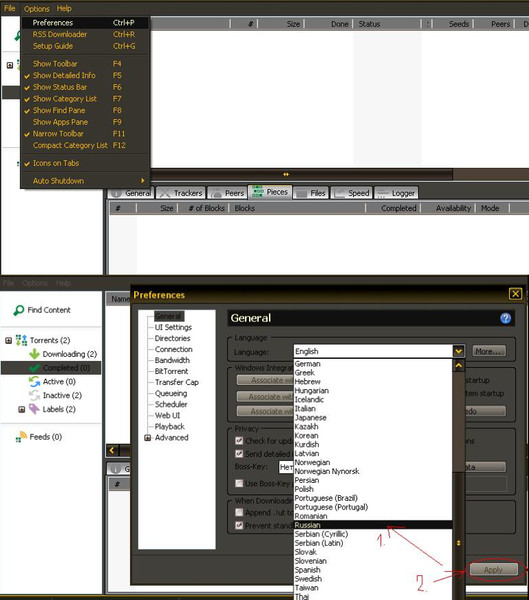
Обратите внимание на то, что для того чтобы изменения вступили в силу, нужно перезапустить графический редактор. Если перед этим вы работали с изображением, обязательно сохраните все изменения, чтобы в дальнейшем не начинать все сначала. В том случае, если русского языка в списке нет, читайте статью далее.
Русификатор для «Фотошопа»
Если вы не нашли русский язык в настройках программы, нужно скачать русификатор. Найти установочный файл нетрудно, но есть один небольшой недостаток. Все дело в том, что такие файлы мало весят, и пользователи регулярно скачивают их напрямую. В то же время хакеры, пользуясь неопытностью пользователей, внедряют в файлы вирусы. Поэтому обязательно воспользуйтесь рекомендациями, упомянутыми выше, и не забудьте об установке качественной антивирусной программы. В таком случае проблем с компьютером из-за русификатора для «Фотошопа» не возникнет.
Некоторые дополнения скачиваются архивом, который, соответственно, нужно распаковать. Другие скачиваются сразу в виде инсталлятора. Все, что от вас требуется, — загрузить русификатор, запустить процесс установки и выбрать нужный язык программы. По окончании установки почти все утилиты, доступные к скачиванию в Интернете, самостоятельно находят папку и загружают в неё пакет. Теперь, для того чтобы изменить язык в программе, нажмите ctrl + k, выберите вкладку «inference» в блоке «text», в меню у строки «UI Language» появится русский язык.
Если программа ещё не установлена
Выполните следующие пункты:
- Прежде всего необходимо скачать установочный файл «Photoshop cs 6». После загрузки архива извлеките его содержимое с помощью программы winrar.
- Не забудьте отключить Интернет перед началом установки. В извлечённой папке выберите файл set up, запустите его и дождитесь появления окна «инициализация программы установки». Далее выберите пробную версию и дождитесь окончания установки, не запускайте программу сразу.
- В папке с установочным файлом также должен быть adobe.
 photoshop.cs6-patch, его нужно будет скопировать и поместить в папку с установленной программой.
photoshop.cs6-patch, его нужно будет скопировать и поместить в папку с установленной программой. - Следующий шаг — кликаем по файлу, в открывшемся окне нажимаем кнопку «patch». Если все прошло успешно, появится надпись «patch done». Далее в папке с установочным файлом найдите a ddLang_for_Photoshop_CS6.exe и запустите приложение.
- Во время инсталляции вам будет предложено выбрать языки для «Photoshop cs 6», можно выбрать несколько. Затем нажимаем кнопку «next» и ждём окончания установки языкового пакета, после окончания которой будет предложено открыть программу. Далее смените язык в программе вручную — тем же способом, как описано в предыдущих разделах статьи.
Преимущества английской версии программы
Большинство специалистов сходятся на том, что использование программы «Photoshop» на русском языке целесообразно только на первых порах, когда пользователь изучает основы. Далее мы приведём несколько причин, почему лучше поставить английскую версию графического редактора:
- Учитывайте, что большинство онлайн-уроков высокого уровня рассчитаны на англоязычную аудиторию, поэтому, если вы хотите в дальнейшем развивать свои навыки и выполнять работы любой сложности, лучше сразу учиться работать в английской оригинальной версии. Изучение подобных видеоуроков позволит вам узнать много нового, открыть ещё больше возможностей. Проходить такие занятия, работая с переведённым графическим редактором, к сожалению, не получится, потому как вы будете постоянно путать функции, инструменты.
- Ещё одна причина, по которой не рекомендуется работать с русской версией, — различные варианты перевода. Все дело в том, что вариантов перевода программы, т.е. русификаторов, несколько. Одни и те же команды, инструменты могут звучать по-разному, что непременно вызовет трудности при обработке изображений.
- Если вы планируете связать свою работу с «Photoshop», помните, что практически на любом производстве используются исключительно оригинальные графические редакторы на английском языке.

- Также нельзя не отметить, что при русификации «Photoshop cs 6» периодически могут возникать всевозможные глюки.
Исходя из всего вышесказанного, можно сделать вывод о том, что переводить программу на русский язык стоит только в том случае, если вы новичок и планируете использовать её с целью несложной обработки изображений. Все приведённые выше способы помогут вам сделать программу понятной и удобной для использования. Если же вы планируете развивать свои навыки, использовать «Фотошоп» в профессиональной деятельности, то лучше всего сразу попробовать работать с англоязычной утилитой. Приятным бонусом будет заметное улучшение ваших знаний иностранного языка.
Как поменять язык в фотошопе cs6 на русский. Подробная инструкция!
Photoshop — программа, которая используется многими пользователями с целью обработки графики различного уровня сложности. Зачастую, при базовой установке, программа устанавливается на английском и использует только его. Это является настройкой по умолчанию, которая сильно усложняет жизнь пользователям, не владеющим в достаточной мере данным языком. Такие пользователи желают отказаться от англоязычной версии и установить для себя русскоязычную. Это позволяет им эффективно и комфортно работать с приложением для решения своих задач. Сегодня мы с вами разберемся, как поменять язык в фотошопе cs6 на русский и решим возникающие проблемы.
Базовая инструкция по смене языка
Для того чтобы понять, как поменять язык в фотошопе cs6 на русский, не потребуется читать многостраничных руководств. Достаточно руководствоваться приведённой последовательностью действий:
- Запустите программу.
- В панели меню выберете вкладку «Edit», далее выберете пункт «Preferences» -> «Interface».
- В появившемся окне найдите блок «Text» и в поле «Language» выберете подходящий язык.
- Нажмите на кнопку сохранения настроек.
- Перезапустите программу. В некоторых случаях для того, чтобы изменения вступили в силу, также может потребоваться полная перезагрузка устройства.
 Изначально достаточно перезапустить лишь программу, но если после нового запуска остался прежний язык, необходимо выполнить перезагрузку всего устройства. Тогда оно сможет выполнить обновление информации.
Изначально достаточно перезапустить лишь программу, но если после нового запуска остался прежний язык, необходимо выполнить перезагрузку всего устройства. Тогда оно сможет выполнить обновление информации.
После этого программа будет запускаться с выбранным языком. В данном случае — русским.
Этот способ работает для версии CS6, но также применим и для иных версий Фотошопа (более новых, а также версий до CS2). Но при использовании других версий следует учитывать, что наименования пунктов, а также их непосредственное расположение могут незначительно отличаться. Общий же принцип смены будет таким же, как и для версии CS6.
Выполнение данной операции в старых версиях Фотошопа (CS1-2) производится по-другому. Процесс более проблематичен, так как потребуется перейти в директорию установки программы, найти папку «Application» и удалить оттуда файлы, отвечающие за английский. Это связано с тем, что начальные версии Фотошопа не слишком тщательно продуманы и по умолчанию при каждом запуске программы происходит сброс до английского. Если же удалить его, то по умолчанию будет использоваться оставшийся язык (необходимо убедиться, что в папке остался только русский).
Определение версии
Для того чтобы не ошибиться с тем, какой рекомендации следовать для смены языковых настроек, необходимо точно знать используемую версию программы. Для того чтобы выяснить её, потребуется сделать следующее:
- В первую очередь обратите внимание на название программы, так как версия пишется там, но это не слишком надёжный способ, поскольку там может быть указана сокращённая версия программы. Для того чтобы выяснить более точную версию, необходимо запустить приложение.
- Выбрать вкладку, отвечающую за справочную информацию (чаще всего, она так и называется, «Справка»).
- Выбрать пункт сведений о системе.
После этого отобразится вся техническая информация о системе, в которой также будет указана и версия используемой программы.
Решения проблем, с которыми можно столкнуться
В некоторых случаях пользователь может знать о том, как поменять язык в фотошопе cs6 на русский, но из-за каких-то причин у него не получается выполнить шаги базовой инструкции. Часто у пользователей возникают различные ошибки, которые делают невозможным переустановку и последующее использование языка. Любые ошибки можно устранить. Ниже приводятся наиболее частые проблемы пользователей, а также варианты их решений.
Часто у пользователей возникают различные ошибки, которые делают невозможным переустановку и последующее использование языка. Любые ошибки можно устранить. Ниже приводятся наиболее частые проблемы пользователей, а также варианты их решений.
Отсутствует русский язык
Нередко в поле «Language» имеются различные языки, но отсутствует русский, из-за чего установить его для программы становится невозможным. В основном это связано с тем, что при установке Фотошопа русский не был установлен в программу как вариант для выбора и использования (в мастере установки есть отдельный шаг, где надо устанавливать флажки напротив языков, желаемых для использования).
Есть несколько вариантов решения данной проблемы:
- переустановите программу и на шаге мастера, где отмечаются языки, не забудьте установить флажок напротив русского;
- пройдите в директорию, где установлена программа. Найдите там папку с языками и добавить туда недостающий (его можно скачать в сети интернет, но необходимо скачивать файл, подходящий для используемой версии Фотошопа, не забыв проверить его на вирусы, так как файлы, скачанные с интернета могут их содержать).
После этого станет возможным выполнить переключение на русский.
Настройки сбиваются с каждым перезапуском
Иногда бывает, что после успешного изменения настроек, как только заканчивается рабочая сессия и закрывается программа, при новом запуске снова отображается английский. Приходится вновь вручную производить изменение на русский язык. Такое поведение связано с багом при установки Фотошопа (например, конфигурационные файлы были установлены с повреждениями и приложение выполняет сохранение изменений исключительно в рамках текущей рабочей сессии) и требует выполнения переустановки программы.
После переустановки Фотошопа проблема должна решиться. Если этого не происходит, значит, проблема заключается в ошибках пакетов установки. Их могут исправить только разработчик программы. Это может быть связано с тем, что приобретённая версия являлась нелицензионной. В таком случае нужно приобрести другой установочный пакет, который не будет содержать ошибок. Рекомендуем приобретать лицензионную версию продукта! При таком варианте всегда можно обратиться в техническую поддержку производителя с любым вопросом.
В таком случае нужно приобрести другой установочный пакет, который не будет содержать ошибок. Рекомендуем приобретать лицензионную версию продукта! При таком варианте всегда можно обратиться в техническую поддержку производителя с любым вопросом.
Теперь вы знаете,как поменять язык в фотошопе cs6 на русскийи устранить различные сложности, которые могут возникнуть при попытке сделать это. Следуйте рекомендациям статьи и вы обязательно выполните требуемую задачу без каких-либо трудностей.
Понравилась статья? Поделись с друзьями!
Существует множество профессионального софта для обработки мультимедийного контента. Одним из самых популярных средств для редактирования изображений является Adobe Photoshop. Но многие новички, которые пытаются изучать все возможности данного инструмента, сталкиваются с англоязычным интерфейсом, и это создает немалые трудности в работе и обучении.
Сегодня узнаете, как изменить язык в Фотошопе на русский, рассмотрим разные версии приложения, а также обратные действия – переход на английский.
СОДЕРЖАНИЕ СТАТЬИ:
Где в Фотошопе изменить язык на русский?
Далее мы рассмотрим инструкцию на примере разных редакций. Начнем с относительно «древних», но всё еще пользующихся популярностью среди графических редакторов.
Photoshop CS1 / CS2 / CS3
Разработчики из Adobe особо не заморачивались над вопросом изменения языка интерфейса, поэтому осуществить данные манипуляции в установленном софте нельзя. Данная возможность доступна в момент приобретения ПО – на официальном сайте можно выбрать предварительно языковую разновидность. Стоит отметить, что даже те, кто купил Russian Version постоянно сталкивались с проблемой, когда после очередного запуска программы, меню переводилось на английский. Программисты долго кормили покупателей обещаниями, но так и не удосужились исправить баг, поскольку в скором времени начали выходить новые версии.
Но нашлись энтузиасты, которые смогли отыскать решение – оказалось, достаточно внести некоторые изменения в конфигурационный файл Photoshop.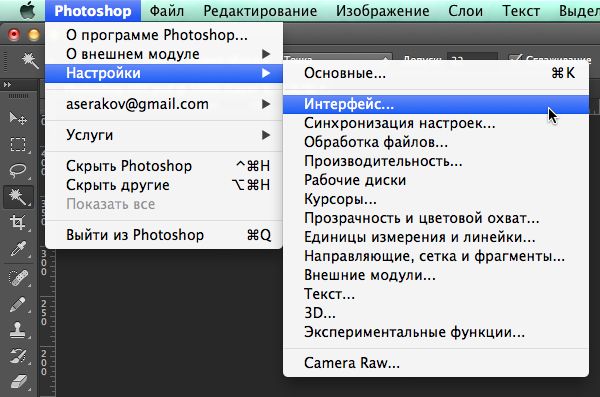
С \ Application Data (или ProgramData) \ Adobe
- Внутри конечной папки стоит отыскать и удалить все файлы с расширением «.lng», названия которых НЕ содержат буквенную комбинацию «rus». Вот пример конфигуратора норвежского языка (Norwegian), который также подлежит очистке:
Как только закончите – перезапустите ПК, снова откройте Фотошоп PS и увидите интерфейс на русском.
В случае с CS3 ситуация немного отличается. На этапе установки пользователь может выбрать нужный языковой пакет. Если же забили это сделать, то стоит дождаться окончания инсталляции, затем полностью удалить софт и выполнить переустановку. Только в этот раз обязательно проявите внимательность.
Если не хотите тратить время на столь длительные процедуры, то скачайте специальный русификатор для Фотошоп CS3. Увы, не всегда он переводит корректно, да и антивирусный софт на него может ругаться, поскольку утилита пытается «сломать» структуру защищенного программного обеспечения. Подробную инструкцию и ссылку на патч найдете по ссылке.
Как в фотошопе CS5 / CS4 изменить язык на русский
Хорошо, что в более новых выпусках редактора появилась возможность зайти в параметры и внести необходимые изменения.
- Запускаем приложение;
- В главном меню кликаем по пункту «Edit» (Редактирование) и затем внизу выбираем «Preferences» (Настройки). Справа отобразиться перечень разделов. Нас интересует «Type» (Текст):
- Откроется новое окно, где слева будут вкладки. Выбираем «Interface» и теперь в главной части отобразятся опции. В списке «Language…» находим нужный язык.
- Закрываем Photoshop, перезапускаем компьютер и проверяем результат.
Также, для CS5 можно скачать языковой пакет (AddLang_for_Photoshop_CS5), в процессе установки которого отмечаете галочками нужные элементы:
Как в программе Фотошоп CS6 / СС 2014 / 2015 / СС 2017 поменять на русский?
Порядок действий практически не отличается от вышеописанных шагов. Чуть изменился внешний вид приложения, но суть осталась идентичной.
Чуть изменился внешний вид приложения, но суть осталась идентичной.
Можно так же открыть меню «Edit», затем перейти к «Preferences», но теперь выбирать не «Type», а сразу «Interface». В параметрах находим секцию «Text», где есть список «UI Language» с нужными нам опциями:
Обязательно перезагружаем редактор. Вполне возможно, что изменения не вступят в силу с первого раза. Такое случается. Тогда нужно еще раз проделать описанные манипуляции. Бывает, что приходиться делать это 2-3 раза. В идеале, не просто закрывать программу, но снимать её процесс в диспетчере задач. Так точно всё получится.
Обратите внимание, что реально скачать языковой пакет CS6 (AddLang_for_Photoshop_CS6), и на одном из шагов его инсталляции отмечаем нужные нам лингвистические модули:
Обратные действия – меняем язык Photoshop на английский
Подобные действия также нередко практикуются, особенно, когда Вы просматриваете видеоуроки зарубежных «гуру», где все обозначения, команды на иностранном. Кроме того, настоящие профессионалы редко используют русскоязычный интерфейс.
Инструкция крайне проста:
- Запускаем софт и идем в меню «Редактирование».
- Переходим к «Настройкам» — «Интерфейс»:
- Справа в окне в разделе «Текст» меняем на английский, если он есть в списке;
- Перезапускаем PS и радуемся внесенным корректировкам.
Есть еще один вариант, если предыдущее решение оказалось неэффективным. Предварительно закрыв приложение, стоит перейти по пути:
C \ Program Files \ Adobe \ Adobe Photoshop CC 2015\ Locales \ ru_RU \ Support Files Для Windows 64 bit следует заходить в Program Files (x86)
Находим файл «tw10428.dat» и меняем его расширение с «dat» на «bak». Как изменять окончание файловых элементов, подробно рассказывал в тематической статье.
Расскажу, как в Фотошопе без его переустановки сменить русский язык на английский. Как сделать это правильно, имея в будущем возможность быстрого переключения языков в настройках.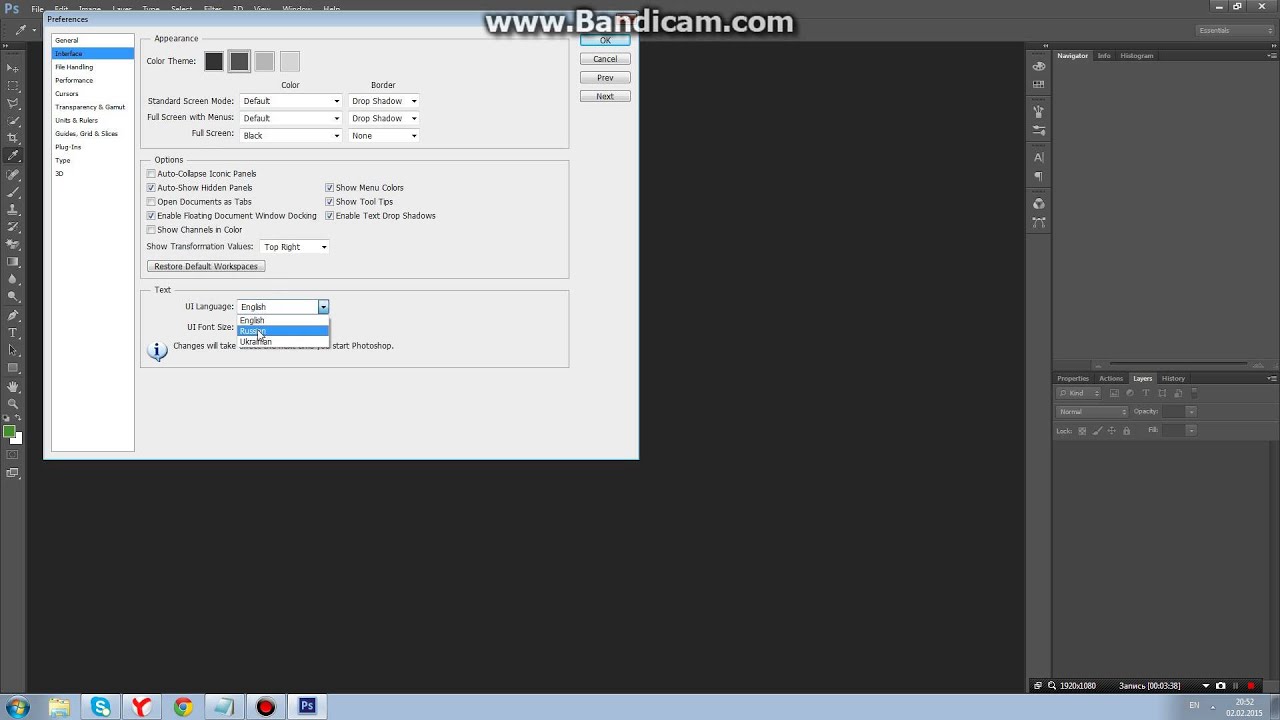 А также кратко пробегусь по новым функциям Adobe Photoshop CC 2019.
А также кратко пробегусь по новым функциям Adobe Photoshop CC 2019.
В октябре состоялся очередной двадцатый релиз Фотошопа. Я пользуюсь русскоязычной операционкой и каждый раз обновляя Фотошоп, забываю в настройках Creative Cloud выбрать английский язык. Естественно, по-умолчанию устанавливается русская версия Фотошопа, пользоваться которой практически нереально, как известно.
Чем русский Фотошоп хуже английского
Причин много на самом деле.
Лично у меня исторически сложилось пользоваться только английской версией. В первую очередь, потому что Фотошоп всегда имел отвратительный русский перевод, который еще и отличался от версии к версии. Потом, все самые интересные и полезные материалы по Фотошопу выходили на английском. А если и переводились, то это были те еще головоломки, расшифровать которые удавалось лишь самым настойчивым.
Уже позднее стало выясняться, что в русском Фотошопе не работают скачанные экшены, часто возникают проблемы с мокапами. Еще я много работаю за ноутбуком, а русский интерфейс делает панели Фотошопа несколько шире, что вызывает дополнительный дискомфорт.
И это далеко не всё.
Меняем язык без переустановки Фотошопа
В настройках интерфейса Фотошопа сменить язык невозможно. В русской версии будет только один русский язык.
Preferences ⟶ Interface
Для смены языка на английский без переустановки Фотошопа, в первую очередь закрываем сам Фотошоп и открываем Finder.
Нужно найти файл tw10428_Photoshop_ru_RU.dat и переименовать его. Например, добавив в начале имени файла нижнее подчеркивание. При переименовании файла система может запросить пароль.
Путь к файлу
MacOS: Программы ⟶ Adobe Photoshop CC 2019 ⟶ Locales ⟶ ru_RU ⟶ Support Files
Windows: Program Files (x86) ⟶ Adobe ⟶ Adobe Photoshop CC 2019 (32 Bit) ⟶ Locales ⟶ ru_RU ⟶ Support Files
Вместо CC 2019 может быть любая другая версия, вместо ru_RU может быть не только русский, но и любой другой язык.
Путь к файлу tw10428_Photoshop_ru_RU. dat
dat
Теперь можно запускать Фотошоп, интерфейс должен быть английским.
Делаем выбор языка в Фотошопе
Если вы хотите, иметь возможность быстрого переключения Фотошопа с русского на английский и наоборот, можно воспользоваться следующим приемом.
Сначала все таки придется удалить русский Фотошоп.
Затем идем в настройки Creative Cloud, выбираем английский язык и установливаем английскую версию Фотошопа.
Выбор языка в Creative Cloud
После установки снова заходим в настройки Creative Cloud, выбираем русский язык и устанавливаем русский Фотошоп в ту же директорию, где установлен английский.
После этих процедур в настройках интерфейса должен активизироваться переключатель языков.
О новых функциях Фотошопа
Если вы еще не обновили Фотошоп, имеет смысл сделать это. В двадцатой версии появилось много новых функций.
Отмечу те, которые мне реально оказались полезны.
- Режимы наложения теперь отображаются в реальном времени до применения изменений, что сильно экономит время.
- Усовершенствована заливка с учетом содержимого с использованием технологии Adobe Sensei — работает фантастически.
- Появился режим многократной отмены, такой же как в Иллюстраторе — вот этого действительно всегда очень не хватало.
- Появился цветовой круг для визуализации цветового спектра и быстрого выбора цветов на основе комплементарных и сходных цветов. Цветовой круг — незаменимый инструмент в моем арсенале, иметь его внутри Фотошопа оказалось очень удобно.
- Двойной щелчок по тексту теперь сразу открывает редактор — удобно, но надо привыкать.
- Автоприменение без нажатия на Ввод — тоже очень удобно, но надо привыкать.
- Свободное трансформирование теперь по-умолчанию сохраняет пропорции. Придется избавляться от привычки ставить мизинец на левый шифт, потому что он теперь выполняет обратную функцию.
- А еще теперь можно заблокировать рабочую среду и исключить любые случайные перемещения панелей — лично мне этого очень не хватало.

И это далеко не все.
С полным списком новых возможностей Photoshop CC 2019 можно ознакомиться на сайте Adobe.
Как поставить русский язык в «Фотошопе CS6»: советы, рекомендации
На сегодняшний день, наверное, только ленивый не знает, что такое Adobe Photoshop, или не пытался что-то в этом графическом редакторе создавать или редактировать.
Пользователи, впервые установившие редактор, задаются вопросом о том, как поставить русский язык в «Фотошопе CS6». Это поистине мощный редактор для создания как растровой, так и векторной графики. Он обладает огромным набором самых разнообразных инструментов — как стандартных, так и отдельно устанавливаемых. Это различные плагины, кисти – просто огромное количество самых разнообразных кистей, которые можно скачать в интернете. А можно прямо здесь создавать их самостоятельно и сохранять для последующей работы. Всё зависит только от фантазии пользователя.
Как определить версию Photoshop?
Следуйте инструкции, чтобы узнать, какая версия редактора установлена на вашем персональном компьютере:
- запустите приложение; дождитесь появления основного экрана;
- нажмите на вкладку «Справка» (в некоторых версиях может называться «помощь»). Она находится справа на главной панели управления программой;
- кликните на пункт «Информация о системе»;
Рис. 2 – всплывающее окно справки программы
- в новом окне появиться текстовое поле с подробной информацией о программе и ёё сборке. Первая строка — это основные данные о номере версии и идентификаторе сборки. Вы можете скопировать эту информацию в поисковую систему, чтобы узнать больше о установленном Фотошопе.
Рис. 3 – определение версии программы и типа сборки
После того, как вы узнали, какую версию Фотошоп используете, можно приступать к изменению языка приложения.
Русификатор для программы «Фотошоп»
Если вы скачали файл-инсталлятор русификатора с расширением.exe, утилита запустится автоматически, как только кликнете на значке файла, и в открывшемся окошке вам предложат либо «Принять», либо «Отказаться». Если вы не передумали устанавливать русификатор, выбирайте «Принять».
Если вы не передумали устанавливать русификатор, выбирайте «Принять».
В следующем окне придется указать утилите путь к месту извлечения файлов. Щелкнув по кнопке «Обзор», находим и выбираем директорию, в которой установлен редактор Adobe Photoshop, после чего жмем «Извлечь» и терпеливо ждем завершения процесса извлечения. Все — «Фотошоп» русский.
Файлы русификаторов в формате.rar придется устанавливать вручную. В архиве, скорее всего, найдете инструкцию по установке (Readme.txt), выполнив требования которой, вы и научите интерфейс редактора говорить на русском языке, если не забыли, что мы уже «проходили», как поменять язык в Photoshop.
Меняем язык во всех версиях
Следуйте приведённым ниже инструкциям в соответствии с вашей версией редактора.
Photoshop CS1 и CS2
В более старых версиях редактора изменить язык сложнее.
На панели управления программы нет отдельного меню для изменения языка интерфейса, так пользователь указывал нужную ему версию еще на этапе приобретения программы.
Рис. 4 – главное окно в Фотошоп CS2
Обе эти версии Фотошопа (CS1 и CS 2) автоматически сбрасывают языковые настройки – этот баг разработчики так и не починили, ссылаясь на неактуальность сборок программы.
Из-за этого язык программы постоянно возвращается к заданному по умолчанию – английскому.
Чтоб исправить эту неполадку самостоятельно, зайдите на жёсткий диск вашего ПК, на котором установлена корневая папка Фотошопа.
В директории Application Data/Adobe найдите файлы с расширением .lng – они отвечают за кодировку и язык интерфейса приложения.
Найдите все файлы с названием en.lng и удалите их из этой папки; оставьте только те файлы, которые относятся к русскому языку (файлы с тегом ru).
На всякий случай не удаляйте файлы навсегда – сохраните их. Это правило касается любых манипуляций с системными файлами директорий и библиотек.
Рис. 5 – пример языкового файла и его содержание
Заметьте! Выполнять эти действия нужно пока программа выключена.
После удаления файлов перезагрузите компьютер и запустите Фотошоп ещё раз. Вместо английского языка интерфейс будет автоматически переведён на русский.
CS3
Поразительно, но наиболее простой способ изменить язык в третьей версии редактора – удалить программу и установить её заново.
Во время повторной установки нужно выбрать необходимый язык и провести инсталляцию.
Чтобы изменить отображение языкового интерфейса без удаления программы, можно установить специальный русификатор, но это связано с целой серией возможных новых проблем, и опытные пользователи стараются русификаторов избегать.
Такие языковые «патчи» (мини-программы, которые ставятся поверх основного приложения и «латают» его небольшие огрехи), разрабатываются продвинутыми пользователями.
Патчи не являются официальным программным продуктом, и ответственности за них разработчик не несёт. Часто взаимодействие русификатора сильно конфликтует с работой антивируса, и программа начинает вести себя непредсказуемо – «слетать», не открываться, работать некорректно и т. д.
Если вы всё же решились использовать русификатор, установите его, как обычную программу в корневую папку Required программы Фотошоп.
Дождитесь окончания инсталляции и перезагрузите компьютер. Хороший рабочий русификатор можно загрузить по ссылке – именно его рекомендуют на многих форумах.
Рис. 6 – процесс установки русификатора для Фотошоп
CS4 и CS5
В отличии от более ранних версий, в Photoshop CS4 язык можно менять.
Чтобы сделать это, зайдите в главное окно программы, выберите вкладку Edit («Редактирование») на основной панели инструментов.
Если есть Телеграм теперь ты можешь скачать любой софт или игру через нашего бота, просто перейди по ссылке и попробуй!
Затем кликните на Preferences («Настройки»). Далее выберите пункт Interface «Интерфейс». Во вкладке «Язык», выберите нужное значение и сохраните внесённые изменения.
Рис. 7 Окно настроек PS CS5
В некоторых случаях настройки языка не применяются автоматически, поэтому лучше перезапустить программу и компьютер, чтобы настройки вступили в силу.
Рис. 8 – главное окно программы Фотошоп CS4
CS6
Одна из самых распространённый на сегодняшний день версий Фотошопа — CS6.
В ней тоже не обошлось без приключений – часто, несмотря на изначальный выбор другого языка, после установки и первого запуска программы пользователи видят полностью англоязычный интерфейс.
В некоторых случаях кодировка некоторых символов может отображаться некорректно, поэтому следует поменять язык, чтобы система обновила все кодировки и исправила неточности.
Последовательность действий такая же, как и в предыдущем пункте.
Следуйте инструкции:
- запустите программу и дождитесь её полной загрузки;
- на главной панели меню нажмите на вкладку Edit;
- поднесите указатель к пункту Preferences до появления всплывающего списка;
- теперь кликните на Interface;
Рис. 8 – окно настроек программы Фотошоп CS6
- в открывшемся окне найдите поле, отвечающее за настройки отображения текста (в самом низу) и выберите язык интерфейса, как показано на рисунке ниже;
Рис. 9 – выбор языка программы
- теперь закройте программу и запустите ёё заново. Фотошоп автоматически поменяет язык.
CC 2014, 2015
Настройки языка в программе Фотошоп версий CC 2014 и 2015 изменяются таким же образом, как и в версии CS6.
Все языковые настройки можно поменять непосредственно с помощью уже знакомого нам окна «Интерфейс».
Для изменения отображения текста, закройте программу и через несколько секунд откройте её снова.
При этом, в версиях СС языковая панель внешне часто не меняется даже после выбора нового языка.
Если так случилось и язык не поменялся, измените параметр Language в окне Interface ещё раз и закройте приложение.
После этого зайдите в «Диспетчер задач» вашего персонального компьютера и найдите в списке запущенных процессов Photoshop.
Нажмите на процессе правой клавишей мышки и выберите пункт Снять задачу. Затем попробуйте загрузить программу ещё раз. Всё должно работать уже с новым языком.
Рис. 10 – окно запущенных программ в диспетчере задач компьютера
[/wpsm_box]
Примечание: из-за недавнего выпуска комплексных обновлений программ компанией Adobe, стили главных окон некоторых версий Фотошопа могут быть изменены. Ознакомьтесь с информацией о последних обновлениях и их особенностях на официальном сайте разработчика по ссылке.
Скачиваем и устанавливаем русификатор
Третий и, на мой взгляд, самый непрактичный способ. Почему непрактичный? Дело в том, что русификаторы весят немного, пользователи скачивают их напрямую с различных сайтов. Плохие вебмастера пользуются неопытностью юзеров, внедряя в такие программы . Конечно, если вы воспользуетесь рекомендациями из предыдущего раздела, а также не забудете включить , то у вас проблем не возникнет.
Первый этап в данном способе, найти русификатор. Ищите либо сами, следуя моим советам из предыдущего пункта, либо воспользуйтесь моим предложением: для Adobe СС Фотошоп CS6 — (.zip 2.6 Mb). Некоторые дополнения представляют собой простой архив, из которого нужно самостоятельно переносить файлы в нужную директиву. Я же оставил ссылку на автоматический инсталлятор. Вам нужно просто запустить программу и выбрать нужный язык:
Чтобы закончить установку, нажмите на кнопку «Next» и дождитесь её окончания. Утилита сама найдёт нужную папку и загрузит пакет. Чтобы переключить язык, зайдите в PS и поменяйте его, как описано в первом способе.
Вообще, что касается использования русскоязычной версии, то я советую работать с ней только на первых порах, пока вы изучаете основы. Дело в том, что онлайн-уроки продвинутого уровня ориентированы на англоязычную аудиторию.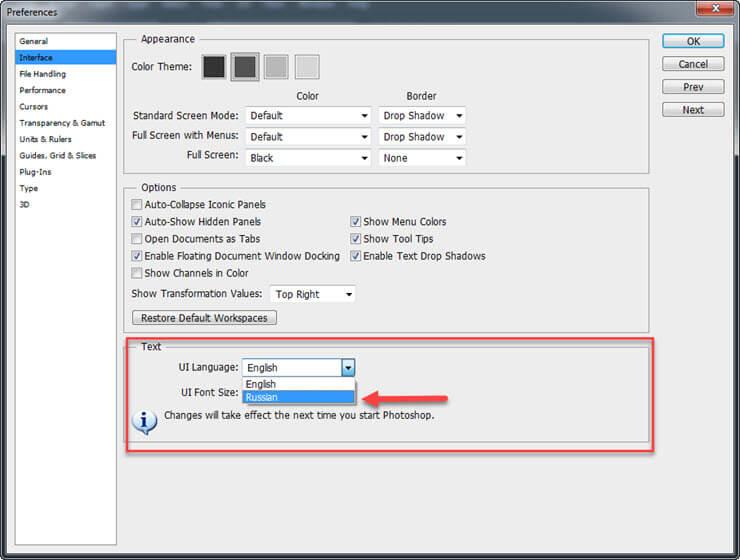
Их изучение позволит вам узнать много нового и интересно, вы научитесь выполнять работы любой сложности. Проходить занятия с русским интерфейсом не получится, вы будете путаться в функциях и инструментах, поэтому у вас не получатся работы с эффектами авторов.
На этом моё время подходит к концу. Сегодня я вам рассказал, как изменить язык интерфейса в программе Photoshop. Если вы хотите стать настоящим мастером, рекомендую пройти курс «Фотошоп с нуля в видеоформате 3.0
», который ведёт Зинаида Лукьянова. Вы научитесь , создавать красивые эффекты, рисовать уникальные объекты и многое другое.
Надеюсь, что моя сегодняшняя статья помогла вам решить очередную проблему. Не забудьте подписаться на мой блог, чтобы быть в курсе новых публикаций по самым интересным и актуальным темам!
С вами был Андрей Зенков, я прощаюсь с вами на сегодня, увидимся в ближайшее время!
Абсолютно несложно, но вот только нужно ли? Против русификации существуют два весомых аргумента. Аргумент первый – компания Adobe по причинам, известным лишь ей одной, до сих пор не выпустила в свет ни одного официального русскоязычного релиза. Все русификаторы, которые можно встретить в сети, являются неофициальными, хотя и легальными. Невелика беда, казалось бы, но вот только файл русификации, скачанный с одного сайта, может настолько отличаться от ему подобного, созданного другим переводчиком, что вы не всегда сможете правильно понять, какая же именно команда программы подразумевалась под тем или иным переводом. Часто случается, что вашей версии фотошопа абсолютно не совпадает с версией человека, выпустившего урок по программе, и вы зависаете урока, не зная, что же вам дальше. Более того, большинство дополнений и плагинов вообще не имеют русскоязычного перевода, и вам все равно рано или придется разбираться с английским.
Именно поэтому 90% всех продающихся и выложенных в сети самоучителей и уроков основываются на англоязычном . Если в вашем фотошопе будет только русский язык, то вам придется либо возвращать англоязычный интерфейс, либо работать над каждым уроком со словарем, что потребует дополнительных затрат времени и усилий. Отсутствие или, скажем так, очень малое количество самоучителей, направленных на русифицированный Photoshop, и являются вторым весомым аргументом против русификации.
Отсутствие или, скажем так, очень малое количество самоучителей, направленных на русифицированный Photoshop, и являются вторым весомым аргументом против русификации.
Но если вам все же необходима именно русскоязычная версия программы, то выход есть. Его просто не может не быть. Во-первых, вы можете приобрести уже русифицированную версию, которая при установке выведет вам опцию выбора нужного вам языка. Во-вторых, вы можете скачать русификатор с какого-нибудь сайта, лучше при этом пользоваться сайтами проверенными, теми, чьи хозяева не предложат вам под видом русификатора троянского коня или какую-нибудь другую пакость. Одним из надежных сайтов считается https://www.photoshop-master.ru
, русификатор у них можно скачать по ссылке
https://www.photoshop-master.ru/faq.php
. Файл русификации после инсталляции будет располагаться по адресу, выглядящему примерно так С:\Program Files\Adobe\Adobe Photoshop CS3\Required. После установки русификатора вам нужно будет пройти в раздел меню Edit – Prferencec – Interface и выбрать в разделе «Смена языка» русский пак. В сети вам могут посоветовать просто удалить англоязычный пакет из папки Required, и язык в интерфейсе сменится сам собою. Это плохой совет, и следовать ему не стоит. Этот файл вам пригодиться рано или поздно, ведь, как уже было сказано выше, почти все в сети базируются на англоязычном варианте программы. И всегда легче переключить уже имеющийся язык в настройках программы, нежели снова искать нужный пак в сети.
Adobe Photoshop – мощнейший инструмент для работы с изображениями, на сегодняшний день это один из лучших инструментов на рынке, который не один год является стандартом для других программ в этой сфере.
Интересно!
Первый раз это программа вышла в далеком 1988 году и с тех пор уверенно заняла лидирующие позиции на рынке.
Сегодня получить Photoshop можно несколькими способами. Например, скачать с официального сайта пробую 7 дневную версию или купить лицензию за адекватную стоимость. Кто-то выбирает пиратскую версию и скачивает ее со сторонних сайтов. Какой способ установки программы выбрать – дело каждого.
Кто-то выбирает пиратскую версию и скачивает ее со сторонних сайтов. Какой способ установки программы выбрать – дело каждого.
Эту программу разработала и продает огромная американская компания Adobe Systems. Обычно, скачанная программа начинает работать на английском языке, что не кардинально устраивает многих пользователей. Дело в том, что на родном языке проще освоить программу, понять предназначение инструментов и настроек. Людям, которые никогда не изучали английский язык, будет тяжело освоить такую программу.
Многие обучающие видео, записанные для русскоязычной аудитории, демонстрируют Adobe Photoshop именно на русском языке. Вам будет гораздо сложнее повторять действия, увиденные в видео, если ваша программа не будет переведена на понятный вам язык. Именно поэтому начинающим пользователям рекомендуют использовать именно переведенную версию Photoshop.
Многие профессионалы просто привыкли использовать удобную и понятную русскую версию программы и не собираются переходить на другой язык.
На заметку!
Кто-то же считает, что именно английская версия наиболее удобна и дает ряд преимуществ пользователю. Ведь среди продвинутых пользователей хоть и встречается русская версия программы, но довольно редко. Если вы выйдете на высокий уровень работы, у вас появится необходимость общаться с другими работниками этой сферы, то с этим могут возникнуть трудности.
Что же делать, если скачанный и установленный Photoshop имеет англоязычный интерфейс?
Для этого потребуется несколько простых действий, которые актуальны для Adobe Photoshop CS6:
Как поменять язык в Фотошоп онлайн
В Рунете существует два наиболее популярных сервиса, которые выполняют функции онлайн-Фотошопа: online-fotoshop.ru/ и editor.0lik.ru/photoshop-online
Оба сайта являются совершенно бесплатными, также они не требуют регистрации.
Как правило, сайт автоматически определяет язык вашего браузера и изменяет вой интерфейс. Если этого не произошло, вы самостоятельно можете поменять язык сервиса.
Если этого не произошло, вы самостоятельно можете поменять язык сервиса.
Для этого на сайте сервиса Editor выберите вкладку «Язык» и установите нужный вам параметр:
Рис. 11 – изменение языка на сервисе Editor
Для изменения языка интерфейса на сайте Online Photoshop, также воспользуйтесь вкладкой «Язык»:
Рис. 12 – изменение языка в Online Photoshop
Возможно, вам будет интересно ознакомиться с другим нашим материалом для дизайнеров:
Бесплатные фотостоки на русском языке – 15 лучших сайтов с фотографиями
« Предыдущая запись
Почему лучше пользоваться английским Фотошопом?
Во первых, не все уроки в русском интернете написаны с переводом команд и функций на русский язык. Да, конечно, на хороших сайтах перевод дублируется на оба языка, но не на всех. В англоязычных ресурсах естественно все уроки на английском языке. А на английских сайтах самое большое количество и самые качественные уроки про Фотошоп.
- Самая последняя и полезная информация появляется там, на буржуйских сайтах. Как вы думаете, сможете ли вы ее читать, не зная английского Фотошопа.
- Дело в том, что читать и понимать уроки на английском языке про Фотошоп вы сможете будучи не зная хорошо английского языка. Будет достаточно пользоваться английским Фотошопом, все остальное поймете интуитивно. Вам будут попадаться знакомые команды и функции на английском языке из Фотошопа. Это из личного опыта.
Во вторых, пользуясь русским Фотошопом вы рискуете недопонимать и плохо объясняться с другими разработчиками, например с верстальщиками. Русский Фотошоп среди профессионалов не популярен.
Обычно русский Фотошоп плохо переведен и поэтому объясниться с людьми будет трудно. А зная английскую версию программы, вы без труда сможете работать и на русской, если будет необходимость.
Поэтому лучше сразу начинайте работать на английском Фотошопе.
Привыкните и освоите быстро, ничего сложного в этом нет, и при этом это будет большим плюсом вам в будущем.
Если вам нужно создать какой-то графический элемент для своего сайта, то рекомендую воспользоваться Фотошопом. Если вам нужно обработать фотографию своей второй половинки (к примеру), то советую сделать это через Photoshop.
Что же такое Фотошоп? Это — графический редактор с огромным количеством функций. То же самое, что Paint, только в нём больше возможностей. С вами Андрей Зенков и блог Start Luck! Сегодня я вам расскажу, как сделать фотошоп на русском языке.
PS (Photoshop) выпускается американской компанией, поэтому стандартным языком является английский. Некоторым новичкам сложно ориентироваться в англоязычном интерфейсе. в рунете сделаны на русском, поэтому поиск некоторых инструментов становится настоящим испытанием. для создания красивых работ, советую вам воспользоваться русифицированным софтом.
Пошаговая инструкция для смены языка интерфейса «Фотошопа»
Так как поставить русский язык в «Фотошопе CS6»?
- Очень просто — запускаете приложение.
- В правом верхнем углу интерфейса программы кликаете по кнопке Edit («Редактирование»).
- В открывшемся диалоговом окне смотрим самую последнюю строчку — Preferences («Установки»).
- Наводим на неё мышкой — откроется следующее контекстное меню, в котором кликаем на Interface.
- Смотрим в центр открывшегося окна. В графе Text пункт UI Language — переключаем на русский, перегружаем Adobe Photoshop. После перезагрузки интерфейс будет полностью русифицирован.
Теперь вы знаете, в Photoshop CS6 как включить русский язык, но если вы решили всерьёз заниматься редактированием или дизайном, то знание английского вам будет просто необходимо. Так как самые лучшие курсы и видеоуроки снимают именно на английском.
P.S.
Если у вас по каким-то причинам нет возможности скачивать приложение из Creative Cloud, то существует особый, аварийный, способ сделать Photoshop из русского английским (но не наоборот). В папке программы найдите файл tw10428.dat, он лежит в папке Locales/ru_RU/Support Files.
Переименуйте или перенесите куда-нибудь этот файл. Программа станет английской. На OS Windows делается аналогично. Замечу: после обновления этот файл будет автоматически восстановлен. Я рекомендовал бы пользоваться этим способом лишь в случае крайней необходимости.
Как установить русский язык в photoshop. Как поставить русский язык в «Фотошопе CS6»: советы, рекомендации
Часто случается, что установленное программное обеспечение или другой любой софт поддерживает только английский язык. Вероятно, это огромная проблема для тех, кто не знает иностранного языка. Некоторым просто некомфортно работать в среде, где все пояснения и настройки предоставляются на неродном языке.
Проблема русификации встала очень давно, и различные команды локализаторов борются за право внедрить свой перевод в продукт. Получается, что весь перечень программ делится на три группы:
- переведенная разработчиком;
- переведенная локализатором;
- не переведенная вообще.
Некоторые пользователи сталкиваются с тем, что не знают, как перевести на русский язык «Фотошоп CS5». Особенно это актуально для тех, кто установил англоязычную версию изначально.
Как перевести «Фотошоп» на русский язык
Сложных ситуаций может возникать множество, но решение этой проблемы простое и линейное, за исключением некоторых событий. Итак, когда пользователь зашел в англоязычную версию, первым делом необходимо поменять язык на свой родной. Хотя некоторые делают наоборот — меняют русский на английский, так как учиться работать в программе на языке разработчиков очень удобно.
Смена языка в программе
К счастью, Adobe Photoshop последних версий поддерживает функцию смены языка — в библиотеке языков присутствует русский. Пользователь может перевести «Фотошоп» как на русский, так и на любой другой язык, проследовав указаниям ниже:
- Во второй вкладке Edit находим категорию Preferences, которая находится в самом низу списка. В ней выбираем пункт Interface.
- Всплывет окно, в котором отображаются настройки интерфейсной панели. Нам необходимо выбрать вторую строчку в списке под названием Text и найти на экране пункт UI Language, в котором нужно поставить значение Russian.
- Нажимаем на кнопку ОК и после проделанной операции выходим из графической среды «Фотошопа».
- Теперь заново перезапускаем программу. После загрузочного экрана весь интерфейс должен смениться на русскоязычную раскладку.
Русификатор для Adobe Photoshop
Если пользователь столкнулся с такой проблемой, что в выпадающем списке нет родного языка, то необходимо загрузить русификатор от локализаторов напрямую. Удаление языка может быть связано с тем, что он был просто вырезан из установочного файла или был поврежден. В любом случае пользователю не помешает прибегнуть к установке языка через русификатор. В Интернете достаточно много различных русификаторов на различные версии, поэтому в первую очередь необходимо сконцентрировать поиск на версии «Фотошопа», установленного на компьютер.
Установка русификатора
Перед тем как перевести «Фотошоп» на русский, необходимо определится с типом русификатора. Выбор пользователя может упасть на любой вариант, но стоит иметь в виду, что ориентир, помимо версии, должен ложиться на дату обновления сборки с программой-русификатором. Итак, приведем порядок загрузки и установки русификатора в Adobe Photoshop:
- По выше приведенным приоритетам находим нужную сборку с русским языком.
- Загружаем архив, в котором располагается большой печень папок и подпапок.
- Перед тем как перевести «Фотошоп» на русский, нужно произвести разархивацию и перемещение содержимого в корневую папку программы «Фотошоп». Но перед этим необходимо удалить все содержимое папки с локализацией. Данная папка находится на системном диске компьютера (C:\Program Files\Adobe\Adobe Photoshop\Locales).
- При желании можно распаковать и скопировать только русский язык. Это позволит лишний раз не загружать производительность программы.
- После копирования запускаем программу, если вы удалили прежде все языки, то у вас интерфейс станет русским, если же такого не произошло, то следует повторить те действия, которые пользователь выполнял при обычной смене языка. Единственным отличием станет тот факт, что в пункте «Текст» разворачивающийся список будет содержать минимум рабочих языков.
Абсолютно несложно, но вот только нужно ли? Против русификации существуют два весомых аргумента. Аргумент первый – компания Adobe по причинам, известным лишь ей одной, до сих пор не выпустила в свет ни одного официального русскоязычного релиза. Все русификаторы, которые можно встретить в сети, являются неофициальными, хотя и легальными. Невелика беда, казалось бы, но вот только файл русификации, скачанный с одного сайта, может настолько отличаться от ему подобного, созданного другим переводчиком, что вы не всегда сможете правильно понять, какая же именно команда программы подразумевалась под тем или иным переводом. Часто случается, что вашей версии фотошопа абсолютно не совпадает с версией человека, выпустившего урок по программе, и вы зависаете урока, не зная, что же вам дальше. Более того, большинство дополнений и плагинов вообще не имеют русскоязычного перевода, и вам все равно рано или придется разбираться с английским.
Именно поэтому 90% всех продающихся и выложенных в сети самоучителей и уроков основываются на англоязычном . Если в вашем фотошопе будет только русский язык, то вам придется либо возвращать англоязычный интерфейс, либо работать над каждым уроком со словарем, что потребует дополнительных затрат времени и усилий. Отсутствие или, скажем так, очень малое количество самоучителей, направленных на русифицированный Photoshop, и являются вторым весомым аргументом против русификации.
Но если вам все же необходима именно русскоязычная версия программы, то выход есть. Его просто не может не быть. Во-первых, вы можете приобрести уже русифицированную версию, которая при установке выведет вам опцию выбора нужного вам языка. Во-вторых, вы можете скачать русификатор с какого-нибудь сайта, лучше при этом пользоваться сайтами проверенными, теми, чьи хозяева не предложат вам под видом русификатора троянского коня или какую-нибудь другую пакость. Одним из надежных сайтов считается
Photoshop – это популярнейший фоторедактор. Большинство пользователей, приобретая, либо скачивая программу сталкиваются с одной очень распространённой проблемой , а именно с англоязычным интерфейсом.
Если язык установлен в программе
После открытия приложения, Вы видите перед собой пустой редактор. В верхней части есть различные функции, необходимые для редактирования фото и тонкой настройки программы. Чтобы изменить локализацию интерфейса быстрым путём достаточно:
Чтобы быстро зайти в вышеописанные настройки, можно воспользоваться специальной комбинацией клавиш «Ctrl+A ». Данная комбинация вызовет параметры интерфейса, и у Вас не будет никакой необходимости заходить в настройки, как было описано в первом способе.
Используем руссификатор
Конечно же, помимо описанных способов существуют и другие альтернативы . Не все версии приложения имеют встроенный русский язык, его приходится устанавливать с помощью специальных программ, так называемых «Русификаторов ».
Русификатор — это специальное приложение, копирующие локализованные файлы в папку с Photoshop. После чего Ваш фоторедактор запускается и работает с русским интерфейсом. Самая популярная программа для смены языка в фоторедакторе называется «Additional language packages for Photoshop », находится софт в интернете (скачать его можно бесплатно). После скачивания и запуска русификатора, Вам необходимо выполнить следующие манипуляции:
Существуют и другие способы смены лоакализации в Photoshop CS6, но далеко не все они отличаются особой эффективностью, и что самое главное, простотой. Если появилась необходимость сменить английский язык софта на русский, то обратите внимание на вышеописанные способы. С помощью описанной информации, Вы сможете в несколько шагов настроить фоторедактор под себя и с комфортом редактировать любимые фотографии.
На сегодняшний день, наверное, только ленивый не знает, что такое Adobe Photoshop, или не пытался что-то в этом графическом редакторе создавать или редактировать.
Пользователи, впервые установившие редактор, задаются вопросом о том, как поставить русский язык в «Фотошопе CS6». Это поистине мощный редактор для создания как растровой, так и векторной графики. Он обладает огромным набором самых разнообразных инструментов — как стандартных, так и отдельно устанавливаемых. Это различные плагины, кисти — просто огромное количество самых разнообразных кистей, которые можно скачать в интернете. А можно прямо здесь создавать их самостоятельно и сохранять для последующей работы. Всё зависит только от фантазии пользователя.
Как поставить русский язык в «Фотошопе CS6» после установки
Photoshop обладает возможностью загружать различные шрифты, градиенты и многое другое. На первый взгляд интерфейс «Фотошопа», а, точнее, многообразность пунктов меню, настроек инструментов и кнопок может отпугнуть. Но не так все страшно, как может показаться вначале. Изначально при установке «Фотошопа» нет возможности поставить русский язык, что вызывает некие трудности у пользователей, которые с английским языком незнакомы.
Пошаговая инструкция для смены языка интерфейса «Фотошопа»
Так как поставить русский язык в «Фотошопе CS6»?
- Очень просто — запускаете приложение.
- В правом верхнем углу интерфейса программы кликаете по кнопке Edit («Редактирование»).
- В открывшемся диалоговом окне смотрим самую последнюю строчку — Preferences («Установки»).
- Наводим на неё мышкой — откроется следующее контекстное меню, в котором кликаем на Interface.
- Смотрим в центр открывшегося окна. В графе Text пункт UI Language — переключаем на русский, перегружаем Adobe Photoshop. После перезагрузки интерфейс будет полностью русифицирован.
Теперь вы знаете, в Photoshop CS6 как включить русский язык, но если вы решили всерьёз заниматься редактированием или дизайном, то знание английского вам будет просто необходимо. Так как самые лучшие курсы и видеоуроки снимают именно на английском.
Лучше изучать «Фотошоп» на английском языке
В сети, конечно, много уроков — как текстовых, так и видео — на русском языке, но даже в этих русскоязычных уроках очень часто используется «Фотошоп» с английским интерфейсом. Поэтому если вы переведёте «Фотошоп» на русский, то при обучении могут возникнуть некие сложности с восприятием названий инструментов и пунктов меню, которые для вас станут привычны на русском, а при обучении будут произноситься их англоязычные названия. Но также качество этих самых уроков часто оставляет желать лучшего. Если вас волнует, как поставить русский язык в «Фотошопе CS6», то лучше этого не делать. Во-первых, будет дополнительный стимул подтянуть или изучить английский язык. Во-вторых, легче будут восприниматься незнакомые названия кнопок и инструментов. К которым, кстати, вы очень скоро привыкните, изучая различный материал про «Фотошоп» из сети.
Для версии Adobe Photoshop CS6 как сделать русский язык,понятно. А если у вас версия старше, CS5, к примеру, то тут нет ничего сложного, принципиально интерфейс не отличается. В CS6 добавлено несколько дополнительных функций и изменён стиль самого окна на тёмно-серый. По мнению разработчиков, такой тёмный стиль более приятен и не нагружает глаза, в отличие от светлого интерфейса, каким был CS5.
Adobe Photoshop CS6 13 Windows Russian Retail
Основные характеристики
Категория
Домашний пользователь, Организация
Назначение
Дизайн и цифровая живопись
Версия
Adobe Photoshop CS6
Платформа
Десктоп
ОС
Windows
Год выпуска
2012г
Язык интерфейса
Русский
Форма поставки
Коробка
Объект лицензирования
Рабочая станция
Количество лицензируемых объектов
1
Совместимость
с версиями ОС Windows
Microsoft Windows XP с пакетом обновления SP 3 (не поддерживаются Некоторые функции ускорения GPU) или Windows 7 с пакетом обновления SP 1
Особенности
Инструменты для работы с изображениями
Заплатка с учетом содержимого
Применяйте заплатки к изображениям с высокой точностью при помощи инструмента «Заплатка с учетом содержимого», который позволяет выбрать область образца, чтобы наложить заплатку.
Инструмент «Рамка»
Позволяет выполнять обратимую обрезку изображений. Легко управляйте изображениями на холсте и просматривайте изменения в реальном времени благодаря механизму Mercury Graphics Engine.
Автокоррекция
Обрабатывайте изображения при помощи мощных инструментов «Автоматические кривые», «Уровни» и «Яркость/Контрастность». Сведения об обработке тысяч изображений, отретушированных вручную, можно использовать для начала работы над изображением.
Перемещение с учетом содержимого
Используйте инструмент «Перемещение с учетом содержимого» для перемещения и расширения выделенного объекта на другую область изображения, а затем просматривайте результаты изменения композиции и наложения изображений.
Масштабирование с учетом содержания изображения
Автоматически перестраивайте композицию изображения при масштабировании с сохранением наиболее важных областей по мере приспособления изображения к новым размерам.
Выделение и маскирование с учетом оттенка кожи
Выполняйте точное выделение и создавайте маски для настройки и сохранения цвета кожи; легко выделяйте сложные элементы изображений, например, волосы; и используйте другие возможности.
Марионеточная деформация
Инструменты для точного изменения элементов помогают создавать более привлекательные изображения.
Очистка цвета
Устраняйте фоновые цвета вокруг границ выделенной области с помощью инструмента «Быстрое выделение» и функций очистки цвета.
Заливка с учетом содержания изображения
Удаляйте любые элементы изображения с интеллектуальным заполнением пустой области с учетом содержимого окружающих областей.
Простое выделение сложных областей
С легкостью выполняйте выделение сложных элементов изображения, например, волос, и удаляйте оставшийся по краям цветной фон.
Усовершенствованные средства ретуширования
Процесс ретуширования изображений стал более удобным и точным благодаря функции предварительного просмотра исходных пикселов в пределах курсора инструментов «Штамп» и «Восстанавливающая кисть».
Ретуширование с учетом перспективы
Создавайте комплексные макеты при помощи фильтра «Исправление перспективы», который позволяет создавать в изображении несколько плоскостей, соединять их под любым углом, а затем накладывать на них текст, графику и изображения.
Смарт-фильтры
Добавляйте, настраивайте и удаляйте фильтры из изображения без повторного его сохранения или перезагрузки. Обратимые смарт-фильтры позволяют увидеть изменения без корректировки исходных пиксельных данных.
Смарт-объекты
Выполняйте обратимое масштабирование, вращение и деформацию растровой и векторной графики с помощью смарт-объектов.
Механизмы повышения эффективности
Механизм Mercury Graphics Engine
Моментальное отображение результатов при использовании важнейших инструментов редактирования, таких, как «пластика» и «марионеточная деформация». Новый механизм Adobe Mercury Graphics Engine обеспечивает высочайшую скорость реакции приложения для более удобной работы.
Фоновое сохранение
Продолжайте работу при фоновом сохранении больших файлов Photoshop, это позволит вам значительно повысить продуктивность работы.
Автовосстановление
Используйте функцию автовосстановления, чтобы сохранить изменения, не отвлекаясь от хода работы.
Панель «Свойства»
Контекстно-зависимая панель «Свойства» позволяет быстро изменять свойства масок, коррекций и видеослоев.
Adobe Bridge CS6
Интегрированное программное обеспечение Adobe Bridge CS6 содержит визуальные инструменты для упорядочивания и управления медиаконтентом.
Adobe Mini Bridge
Интуитивно понятная панель Adobe Mini Bridge предоставляет удобный доступ к изображениям и документам.
Межплатформенная поддержка 64-разрядных вычислений
Выполняйте операции по обработке как небольших, так и крупных изображений до десяти раз быстрее благодаря межплатформенной поддержке 64-разрядных вычислений.
Средства автоматизации печати
Обновленный интерфейс печати позволяет выполнять печать с невероятной точностью. Изменяйте размер окна печати для максимально эффективного использования пространства экрана, а также корректируйте область печати и выделение вручную в окне предварительного просмотра. Кроме того, программа Photoshop автоматически скрывает цветовые профили, неподдерживаемые выбранным принтером.
Управление кэшированием и размером памяти
Регулируйте размер памяти и используйте готовые настройки для одновременного изменения размера кэша и памяти в зависимости от того, где будет использоваться изображение.
Переключатель рабочих пространств
Переключатель рабочих пространств позволяет быстро перейти к нужной конфигурации пользовательского интерфейса.
Интерактивные рабочие среды
Приложение Photoshop может автоматически записывать изменения, которые вносятся в интерфейсы для выполнения определенных задач. Вы сможете переключиться в другую конфигурацию, а затем вернуться обратно — и все панели будут находиться точно там же, куда вы их поместили.
Быстрый поворот холста
Теперь требуется лишь один щелчок мыши для обратимого поворота холста и просмотра его под любым углом.
Плавный сдвиг и масштабирование
Переходите к любой части изображения благодаря удобным возможностям прокрутки и масштабирования, использующим механизм Mercury Graphics Engine. Сохраняйте четкость при увеличении до отдельных пикселов и редактируйте изображение при максимальном увеличении, используя новую функцию «Пиксельная сетка».
Управление панелями
Вы можете увеличивать рабочее пространство на экране, одновременно сохраняя доступ к самым необходимым инструментам. Панели инструментов можно пристыковать к краю экрана, развернуть до максимального размера или же свернуть в значок или строку заголовка, расположенную где-нибудь у края экрана.
Широкие возможности отображения файлов
Удобная работа с несколькими открытыми файлами благодаря размещению документов на вкладках или каскадом.
Настраиваемая рабочая область
Настраивайте и сохраняйте пользовательские меню, клавиатурные сокращения и рабочие области, чтобы иметь оперативный доступ к требуемым функциям.
Поддержка технологии Multi-Touch
Для работы с изображениями вы сможете использовать манипуляции «щипок», «перелистывание» и «поворот», которые поддерживаются на портативных компьютерах MacBook Pro и MacBook Air с сенсорными панелями Multi-Touch (необходима Mac OS X v10.5 или более поздняя версия).
Специальные профили для пользователей, не различающих цвета
Возможность создания цифровых цветопроб изображений для пользователей, не различающих цвета, благодаря поддержке специальных профилей Color Universal Design Organization.
Работа с фотографиями
Адаптивный широкий угол
Легко выпрямляйте объекты, которые кажутся искривленными на панорамах и фотографиях, снятых при помощи объектива «фишай» или широкоугольного объектива. Новые инструменты редактирования на холсте используют физические характеристики конкретной модели объектива для автоматической коррекции дисторсии — а механизм Mercury Graphics Engine позволяет моментально просматривать результаты редактирования.
Наклон-смещение
Смягчайте выделенные области изображения при помощи функции «Наклон-смещение» для имитации невысокой глубины резкости или миниатюрных сцен.
Размытие диафрагмы
Применяйте одинаковый эффект размытия ко всему изображению, затем повышайте резкость в одной точке фокуса при помощи функции размытия диафрагмы.
Размытие поля
Выберите несколько точек фокуса и используйте функцию размытия поля для применения различных типов размытия.
Автоматическая коррекция искажений объектива
Экономить время вам поможет функция автоматической коррекции искажений объектива, хроматической аберрации и виньетирования. Photoshop CS6 поддерживает стандарт EXIF, что позволяет учитывать тип цифровой камеры и объектива для выполнения более тонкой настройки.
Усовершенствованный фильтр коррекции искажений объектива
Интерфейс для фильтра коррекции искажений объектива стал более удобным в использовании. Отображение сетки отключено по умолчанию; ползунки коррекции хроматической аберрации позволяют изменять значения с точностью до 0,1; третий ползунок используется для исправления распространенных аберраций зеленого/пурпурного цветов.
Инструмент «Выпрямление изображений»
Вы сможете быстро выпрямлять любые искривленные изображения.
«Нейтральная плотность»
Стили «Нейтральная плотность» позволяют имитировать фильтр нейтральной плотности. Достаточно одного щелчка, чтобы инструмент «Градиент» затемнил засвеченные участки фотографии, не затрагивая остальные области.
Управление цветом
Улучшенная обработка изображений HDR
Создавайте фотореалистичные или фантастические изображения HDR с беспрецедентным уровнем контроля и невероятной скоростью. Достигайте эффектных результатов с помощью автоматического удаления «ложных» изображений и более точной тональной компрессии и настройки.
Преобразование изображения в монохромное
Воспользуйтесь интегрированной операцией «Lab B&W» для интерактивного преобразования цветных изображений, создавайте великолепные монохромные композиции HDR проще и быстрее, а также экспериментируйте с различными стилями.
Тонирование HDR
Функция «Тонирование HDR» позволяет преобразовать 8-разрядные снимки в качественные изображения с расширенным динамическим диапазоном.
Инструменты цветокоррекции
Инструменты «Осветлитель», «Затемнитель» и «Губка» помогают сохранять мельчайшие подробности цвета и тона; команда «Кривые» позволяет автоматически выставлять нужные настройки при помощи встроенных или пользовательских стилей; гистограммы, цветовые каналы и другие функции сделают коррекцию цвета значительно проще.
Работа с видео
Интуитивное создание видеоматериалов
Легко обрабатывайте клипы при помощи полного набора привычных инструментов Photoshop, а также создавайте видеоматериалы, используя интуитивно понятный набор инструментов для работы с видео.
Поддержка 10-разрядной глубины цвета
Используйте поддержку 10-разрядного монитора для имитации печати изображений на пленке. Просматривайте только пикселы, сохраненные в изображении без использования сглаживания, удаляйте контуры и полосы.
Поддержка таблиц кодировки цвета 3D
Легко выполняйте ретуширование изображений для печати на пленке при помощи таблиц кодировки цвета 3D (LUT), в том числе с использованием Adobe SpeedGrade.
Поддержка различных форматов видеофайлов
Работайте с самыми разными форматами видеофайлов, в том числе 3G, FLC, MOV, AVI, DV Stream, Image Sequence, MPEG-4 и FLV.
Создание макетов и графики
Стили текста
Экономьте время и создавайте согласованные проекты при помощи стилей текста, которые позволяют применять форматирование к выделенным символам, строкам и абзацам текста одним щелчком мыши.
Векторные слои
Используйте векторные слои для применения обводок и даже для добавления градиентов к векторным объектам.
Четкий рендеринг векторной графики
Привязывайте края векторных объектов к пикселам одним щелчком мыши для высокой резкости визуализации.
Поиск в слоях
Используйте функцию поиска в слоях для быстрого выбора нужного слоя.
Эффекты освещения
Встроенный модуль использует механизм Mercury Graphics Engine и позволяет использовать элементы управления на холсте и предварительный просмотр, позволяющий легко визуализировать эффекты освещения.
Фильтр масляной краски
Легко создавайте эффект масляной краски при помощи фильтра масляной краски, использующего механизм Mercury Graphics Engine.
Революционные размываемые кисти
Вы можете бесконечно изнашивать и заострять угольный карандаш или пастель для создания различных эффектов.
Кончики аэрографа
Создавайте реалистичные эффекты аэрографа при помощи динамичных естественных элементов управления и точного контроля над частицами краски.
Стили рисования
Новые стили позволяют значительно упростить процесс рисования и дают возможность быстро приступить к созданию реалистичных эффектов рисования.
Точные элементы регулировки кистей
Рисуйте объекты, которые выглядят более натурально, вручную поворачивая кисть при помощи мыши. Комбинации клавиш позволяют динамически изменять размеры кистей, а элементы управления позволяют настраивать непрозрачность и жесткость кистей еще быстрее.
Функция предварительного просмотра «марионеточной деформации» с поддержкой ускорения GPU
Благодаря механизму Mercury Graphics Engine «марионеточная деформация» позволяет моментально просматривать результаты изменения изображения.
Микс-кисть
Определяйте несколько цветов на одной микс-кисти для создания реалистичного наложения цветов при рисовании.
Инструменты рисования с поддержкой ускорения GPU
Изменяйте размер кистей одним щелчком мыши; регулируйте жесткость щетины; устанавливайте нужные параметры оттенка, насыщенности и яркости на экранной палитре цветов. Механизм Mercury Graphics Engine позволяет создавать проекты еще быстрее.
Экранная палитра цветов
Устанавливайте нужные параметры оттенка, насыщенности и яркости для фонового цвета.
Узоры по сценарию
Создавайте заливки геометрических узоров еще быстрее при помощи нового инструмента «Узоры по сценарию».
Упрощенный рабочий процесс
Миграция стилей и обмен ими
Вы сможете настроить Photoshop одинаково на всех компьютерах, обмениваться настройками и использовать параметры из предыдущих версий Photoshop CS6.
Новые элементы управления на холсте
Используйте элементы управления на холсте для более точного выделения и преобразования объектов и текста.
Поддержка файлов Adobe PDF
Строгий контроль размера PDF-страниц, открываемых в программе Photoshop; присоединение элементов управления безопасностью и метаданных к изображениям в презентациях PDF; создание яркой демонстрации изображений в презентациях и документах PDF.
Автоматизация работы
Различные способы автоматизации рутинных операций. Создавайте основанные на событиях сценарии, записывайте последовательности действий и сохраняйте их как операции для более эффективной пакетной обработки, создавайте повторяющиеся фрагменты графики посредством использования переменных.
Журнал «История редактирования»
Позволяет автоматически отслеживать все действия по редактированию, выполненные в файлах. Экспортируйте сведения об этих действиях в текстовой файл или сохраняйте их в виде метаданных изображения для упрощения документирования, проверки файлов и выполнения других операций.
Размещение в сети Интернет файлов высокого разрешения
Воспользуйтесь преимуществами технологий Adobe Flash и Zoomify при экспорте изображений высокого разрешения в сеть Интернет для просмотра в Adobe Flash Player.
Расширенные возможности
Интеграция с Adobe Touch Apps
Проектируйте, редактируйте и публикуйте выразительные проекты при помощи приложений Adobe Touch Apps для планшетных устройств, в том числе Adobe Photoshop Touch, Adobe Kuler и Adobe Ideas.
Интеграция с Adobe Creative Cloud
Переносите файлы через Adobe Creative Cloud в программу Photoshop для дополнительной обработки.
Интеграция с сопутствующими приложениями Photoshop
Откройте для себя новые, увлекательные способы взаимодействия с Photoshop CS6 через iPad с помощью приложений от Adobe и сообщества разработчиков.
Adobe Photoshop Marketplace
Загружайте внешние модули и ресурсы сторонних разработчиков с веб-сайта Adobe Photoshop Marketplace.
Adobe Community Help
Воспользуйтесь мощной поддержкой интерактивной поисковой системы, запускаемой непосредственно из Photoshop, для выполнения более эффективного поиска.
Системные требования
Процессор
Intel Pentium 4 или AMD Athlon 64
Оперативная память
1 Гб
Место на диске
1 Гб для установки
Монитор
1024×768 (рекомендуется 1280×800)
Видеокарта
16-разрядная, 256 Мб, OpenGL 2.0
Привод
DVD-ROM
все для фотошопа. Абсолютно бесплатный фотошоп cs6
Framestok – это настоящий сундук с сокровищами для тех, кто занимается фотографией и полиграфией или просто любит создавать красивые фотоработы! Здесь найдется все для фотошопа: фоторамки , красивые шрифты, футажи , клипарты, шаблоны, виньетки, различные инструменты и многое другое.
Дополнения для фотошопа можно скачать совершенно БЕСПЛАТНО!
Дополнения для фотошопа от Framestok – удобно, быстро и занимательно
Наш сайт предлагает колоссальный выбор дополнений для фотошопа CS5, CS6 и других версий программы. Навигация устроена таким образом, чтобы пользователю было удобно найти нужную информацию и легко скачать ее. Одним из ключевых преимуществ нашего ресурса является то, что вам совершенно не обязательно регистрироваться, чтобы сохранить понравившиеся шаблоны или другие дополнения к фотошопу . Доступ к файлам открыт любому посетителю. Благодаря системе поиска вы сможете быстро отыскать то, что нужно. Минимум затрат – максимум вдохновения!Чем вас порадует наш сайт о фотошопе?
Хотите создать оригинальную фотокнигу, удивить близких и друзей, красочно оформить свои фотоработы? Тогда вы по адресу! Framestok предоставляет возможность сохранить любые фоторамки для Adobe Photoshop за несколько минут. Романтические, праздничные, свадебные, школьные, весенние, цветочные – на нашем сайте можно бесплатно скачать рамки в высоком разрешении. Воплотите в реальность свои творческие задумки!
Если вам необходимо украсить групповое фото, виньетки подойдут лучше всего. На Framestok вы найдете красочные виньетки для Adobe Photoshop, выполненные в виде одного разворота или же целого альбома. Семейные, детские, школьные виньетки позволят создать неповторимые альбомы, которые станут прекрасным подарком на любой праздник или выпускной.
Шаблоны для календарей очень удобны в использовании. Вы можете самостоятельно сделать потрясающий настенный календарь и повесить его у себя дома или преподнести в качестве оригинального подарка на годовщину, день рождения, Новый год, свадьбу или другое торжество. Framestok предлагает календари на различные тематики: детские, влюбленным, свадебные, школьные, новогодние, сезонные и другие.
PSD-исходники – это набор дизайнерских элементов и символов, которые применяются в графическом дизайне. С помощью исходников вы сможете подчеркнуть индивидуальность фотоработы, создать интересные коллажи и поэкспериментировать в других направлениях. На нашем сайте можно совершенно бесплатно скачать PSD-исходники, клипарт в формате PNG, скрап-наборы и многое другое.
Кисти для фотошопа , стили, шрифты, плагины и градиенты – чего только не придумали для того, чтобы любой мог сделать из обычной фотографии настоящее произведение искусства. На нашем сайте вы найдете все эти инструменты и многое другое. Немало интересного откроют для себя и любителя каллиграфии. Огромный выбор английских и русских шрифтов на все случаи жизни: готические, восточные, граффити, брендовые, рукописные, декоративные – такое многообразие дополнений для фотошопа обязательно воодушевит вас на новые идеи!
Фоны и заливки, текстуры и узоры – все эти и другие дополнения для фотошопа станут отличным помощником в создании уникальных фоторабот. Растровый и векторный клипарт способен значительно упростить труд дизайнера и помочь сделать потрясающие цифровые работы.
Если вы только постигаете азы владения Adobe Photoshop , мы готовы помочь вам. На нашем сайте представлено много уроков фотошопа, из которых вы узнаете все необходимое, чтобы научиться пользоваться этой программой. Если вы привыкли воспринимать информацию визуально, видеоуроки фотошопа подойдут как нельзя лучше. Также доступны уроки в текстовом варианте.
Футажи – отличный шанс сделать не просто красивую, но и интересную работу, которая станет причиной искренних улыбок и восхищения. Эти проекты для создания слайд-шоу и красочного оформления фотографий открывают массу возможностей для творчества. На нашем сайте представлены различные проекты для ProShow Producer и других программ. Выберите свой вариант!
Огромный выбор бесплатных дополнений, полезные уроки, интересная информация и мнения пользователей – все для фотошопа на сайте Framestok!
Есть возможность бесплатно скачать Photoshop CS6 с официального сайта, и потом произвести активацию, в итоге вы получите редактор с полной бесплатной лицензией. Автоматизированное средство для создания композиций максимально высокого качества. Управляйте, расширяйте и изменяйте фотографии с помощью новой версии программы!
Абсолютно бесплатный фотошоп cs6
Все совершенно бесплатно вам не придется отправлять смс и регистрироваться, не обязательно но будет приятно если вы поставите 5 пальцев вверх рейтинга или же поделитесь страницей нажав на кнопку социальных сетей. Сборки программы могут быть разные но неизменно одно это версия cs6, выбирайте для тех целей которые нужны вам, если вы намерены установить фотошоп для цели зарабатывать на своих работах то выбирайте официальную версию, чтобы в дальнейшем купить официальную лицензию и получать необходимые обновления, если же цель научится работать то подойдет и активированная. Хотя в любом случае можно получить и официальную версию бесплатно.
Не секрет, что фотошоп – самый популярный редактор изображений, всегда был таковым и, скорее всего, останется. При виде какого-либо фототворчества, например, демотиватора, говорят о произведении именно фотошопа, хотя программ редактирования существует множество. Просто название любимого редактора стало именем нарицательным и часто применяется к любым случаям обработки фото или картинок, что само по себе демонстрирует популярность этой программы. Отдавая предпочтение фотошопу, можно быть уверенным, что выбран надежный, оцененный многими софт.
Adobe Photoshop – это мощный редактор графики с многолетней историей, выпускаемый компанией AdobeSystem.
Предназначение программы Photoshop cs6 на русском
Благодаря новой версии такого обеспечения вы легко и быстро можете не только выделять и изменять даже самые сложные детали картинки (к примеру, волосы или мелкие элементы одежды), но и маскировать либо удалять компоненты фото, мгновенно заполняя пустую область подходящим цветом или изображением.
Фотошоп – одна из самых известных программ для редактирования изображений, функциональность которой просто поражает. Она будет полезна в работе как не опытному, так и профессиональному дизайнеру. Высокоэффективный инструментарий позволяет выполнять множество разнообразных задач. В отличие от предыдущей, данная версия содержит такие новые возможности: масштабирование с учетом содержимого, а также улучшение его функциональности, поворот рабочей области в одно касание, автовыравнивание и автоналожение, новые корректирующие палитры.
Как установить русский язык в фотошоп cs6:
Если у вас проблема после установки с русским языком то выполните следующее см. картинку . Путь таков Edit->Preferences->Interface-> Блок « text Language » смените на русский потом нажмите « OK » и после этого перезапустите фотошоп, язык будет русский. Если данным способом не получится перевести то переустановите программу, и внимательно смотрите на процесс установки в одном из шаге будет предложено выбрать желаемый язык.
Внимание! Если вы не уверены что сможете установить скачанный фотошоп самостоятельно или не знаете как устанавливать то перейдите к подробной инструкции ниже! (установка имеет свои особенности )
Если у вас версия OS Windows 8 и выше (8.1), то вам необходимо , это более свежая и стабильная версия программы под Win8.
Установка Фотошопа имеет ряд не стандартных действий при установке, стоит следовать инструкции которую вы найдете по ссылке ниже (имеются скриншоты). Связанна такая установка с тем что компания выпустила новую версию редактора и cs6 теперь приходится скачивать таким способом.
1) (подробная инструкция).
2) (подробная инструкция).
Скачать Photoshop cs6:
Внимание! Обнаружена ошибка
По данному адресу публикаций на сайте не найдено, либо у Вас нет доступа для просмотра информации по данному адресу.
Стили для фотошопа умеют преображать любые объекты дизайна. Они придают любому предмету сказочность, красоту и необыкновенность. С их помощью любой человек, даже который не разбирается во всех тонкостях работы в программе Photoshop, сможет украсить свои фотографии и сделать их индивидуальными. Очень хорошо, что есть уже готовые стили для фотошопа. Благодаря этому факту Вы можете взять себе самые лучшие стили, не тратить на их создание несколько часов, как делают авторы этих стилей. Вам очень везёт, что Вы нашли бесплатные стили для фотошопа в таком большом количестве, как они представлены у нас.
Стили для photoshop имеют очень разные направления в их оформлении. Есть стили для праздников. Они всегда отличаются яркостью, красочностью и красотой, т.к. праздник — это всегда весёлое мероприятие и украшения для него должны быть соответствующие. Есть стили для создания рамок для фотографий. С их помощью можно не искать красивые рамки часами, достаточно один раз нажать на стиль, и чудесная рамка готова. Такие рамки ничуть не уступают специальным рамкам ни по красоте, ни по изящности. Здесь важно проявить свою изобретательность.
Бесплатные стили для фотошопа отлично украшают текст. Всего за одни клик мышью Вы можете сделать из обычного, серого текста изящный, красивый, удивительный текст. Вам не нужно делать каких-либо сложных действий, стили для фотошопа всё сделают за Вас, причём это займёт всего несколько секунд. Это свойство стилей очень необходимо для создания открыток, поздравлений, плакатов и т.п. С помощью стилей можно выделять значимый текст на фоне остального содержимого. Это выделение может быть любым. Всё зависит от стиля, которым Вы воспользуетесь. Также стили фотошоп необходимы для того, чтобы разнообразить изображение. Если Вы весь текст напишите одним стандартным стилем, то можно потеряться и не найти нужной информации. А если применить разные стили, то Ваша работа будет отлично понимаемая, красивая и разнообразная.
Скачать стили для фотошопа Вам необходимо здесь и сейчас. У нас эта процедура максимально удобна. Мы уважаем своих посетителей и делаем всё, что в наших силах, чтобы Вы провели время на нашем сайте приятно и с пользой.
Скачать стили для фотошопа бесплатно у нас легко, быстро и под силу любому человеку. Мы упростили процедуру получения Вами материала, и теперь она занимает всего несколько секунд. У нас Вы можете скачать стили для фотошопа без регистрации.
Стили для фотошопа умеют преображать любые объекты дизайна. Они придают любому предмету сказочность, красоту и необыкновенность. С их помощью любой человек, даже который не разбирается во всех тонкостях работы в программе Photoshop, сможет украсить свои фотографии и сделать их индивидуальными. Очень хорошо, что есть уже готовые стили для фотошопа. Благодаря этому факту Вы можете взять себе самые лучшие стили, не тратить на их создание несколько часов, как делают авторы этих стилей. Вам очень везёт, что Вы нашли бесплатные стили для фотошопа в таком большом количестве, как они представлены у нас.
Стили для photoshop имеют очень разные направления в их оформлении. Есть стили для праздников. Они всегда отличаются яркостью, красочностью и красотой, т.к. праздник – это всегда весёлое мероприятие и украшения для него должны быть соответствующие. Есть стили для создания рамок для фотографий. С их помощью можно не искать красивые рамки часами, достаточно один раз нажать на стиль, и чудесная рамка готова. Такие рамки ничуть не уступают специальным рамкам ни по красоте, ни по изящности. Здесь важно проявить свою изобретательность.
Бесплатные стили для фотошопа отлично украшают текст. Всего за одни клик мышью Вы можете сделать из обычного, серого текста изящный, красивый, удивительный текст. Вам не нужно делать каких-либо сложных действий, стили для фотошопа всё сделают за Вас, причём это займёт всего несколько секунд. Это свойство стилей очень необходимо для создания открыток, поздравлений, плакатов и т.п. С помощью стилей можно выделять значимый текст на фоне остального содержимого. Это выделение может быть любым. Всё зависит от стиля, которым Вы воспользуетесь. Также стили фотошоп необходимы для того, чтобы разнообразить изображение. Если Вы весь текст напишите одним стандартным стилем, то можно потеряться и не найти нужной информации. А если применить разные стили, то Ваша работа будет отлично понимаемая, красивая и разнообразная.
Скачать стили для фотошопа Вам необходимо здесь и сейчас. У нас эта процедура максимально удобна. Мы уважаем своих посетителей и делаем всё, что в наших силах, чтобы Вы провели время на нашем сайте приятно и с пользой.
Скачать стили для фотошопа бесплатно у нас легко, быстро и под силу любому человеку. Мы упростили процедуру получения Вами материала, и теперь она занимает всего несколько секунд. У нас Вы можете скачать стили для фотошопа без регистрации.
На нашем проекте совершенно бесплатно и без регистрации можно скачать фотошаблоны PSD по любым тематикам для фотошопа. Это готовые бесплатные красивые рамки формата PSD в слоях для фотографий предназначенные детям и всей семьи. Романтические, прикольные, новогодние рамки поздравления с 8 марта, 23 февраля, заготовки шаблоны для фотомонтажа, шаблоны виньеток, календари, портфолио ученика 1 класса, обложки на DVD диски, меню буклеты, плакаты, расписания уроков, шаблоны визиток и костюмов, коллекции этикеток на бутылки. А также фотокниги, бланки грамот, дипломов, сертификатов, открыток, свадебных приглашений и многое другое. PSD исходники Фотошопа отличного качества и разрешения. Профессиональный фотоклипарт. Разнообразные скрап наборы для творчества. Все для программы Фотошоп кисти, стили, экшены и плагины. Красивый растровый клипарт на прозрачном фоне, а также векторный клипарт. Видео уроки по графическим редакторам работающие с растровыми и векторными изображениями. Лучшие программы софт для дизайнеров, а для создания качественного видео монтажа готовые футажи скачать бесплатно.
Как сделать русский язык в фотошопе cc. Как в Фотошопе CS6 изменить язык на русский интерфейс
Adobe Photoshop — программа, о которой на сегодняшний день знает каждый активный пользователь ПК. Графический редактор включает в себя большое количество встроенных инструментов и даёт возможность создавать и редактировать изображения и фото. Несомненно, радуют стили, кисти, поставляемые в комплекте. Преимуществом также является возможность установки дополнительных плагинов, шрифтов, градиентов, инструментов, которые легко можно скачать в Интернете. Один из главных недостатков заключается в том, что лицензионная программа стоит достаточно дорого, поэтому многие скачивают доступные версии, найденные в сети.
Такие версии могут отпугнуть многообразностью пунктов меню, инструментов, настроек на английском языке. Далеко не каждый готов похвастаться как минимум уровнем B2 для того, чтобы понимать и правильно использовать Photoshop cs6. Конечно, многие операции можно делать интуитивно или следовать видеоурокам, которых предостаточно на youtube . Но зачем мучиться, если есть возможность поставить хороший русский перевод? О том, как это сделать, вы узнаете в этой статье.
Если вы уже скачали и установили «Фотошоп» на компьютер, то этот способ для вас. Многие версии уже включают в себя готовый интерфейс на русском языке, однако его нужно активировать. Переключить язык совсем несложно , для этого потребуется выполнить несколько простых шагов.
Для начала запустите установленную программу и дождитесь её полной загрузки. На верхней панели управления (там, где расположены вкладки «File», «Image», «Edit») нажмите на «Edit». В появившемся списке выберите подпункт «Preference», а затем кликните на раздел «Inferance». В самом низу окна будет блок «Text». Далее необходимо выбрать список напротив строки U. I. Language . После этого на экране отобразится список всех доступных языков. Если найдёте в списке Russian, просто наведите на него курсор и кликните левой клавишей мыши, языковой интерфейс поменяется автоматически.
Обратите внимание на то, что для того чтобы изменения вступили в силу, нужно перезапустить графический редактор . Если перед этим вы работали с изображением, обязательно сохраните все изменения, чтобы в дальнейшем не начинать все сначала. В том случае, если русского языка в списке нет, читайте статью далее.
Повторное скачивание и установка программы
Ещё один способ получить «Photoshop cs 6» на русском — скачать установочный пакет заново и переустановить программу . На сегодняшний день в Интернете можно найти массу бесплатных версий «Фотошопа» на русском языке. Однако специалисты рекомендуют скачивать софт только на надёжных и проверенных ресурсах. В некоторых пиратских вариантах возможно наличие предустановленного стороннего ПО. Такое ПО впоследствии может воровать ваши персональные данные и нарушать стабильную работу компьютера. Конечно, если у вас есть возможность, лучше оплатить лицензионную версию «Photoshop cs 6» .
Русификатор для «Фотошопа»
Если вы не нашли русский язык в настройках программы, нужно скачать русификатор. Найти установочный файл нетрудно, но есть один небольшой недостаток. Все дело в том, что такие файлы мало весят, и пользователи регулярно скачивают их напрямую. В то же время хакеры, пользуясь неопытностью пользователей, внедряют в файлы вирусы. Поэтому обязательно воспользуйтесь рекомендациями, упомянутыми выше, и не забудьте об установке качественной антивирусной программы. В таком случае проблем с компьютером из-за русификатора для «Фотошопа» не возникнет.
Некоторые дополнения скачиваются архивом, который, соответственно, нужно распаковать. Другие скачиваются сразу в виде инсталлятора. Все, что от вас требуется, — загрузить русификатор, запустить процесс установки и выбрать нужный язык программы. По окончании установки почти все утилиты, доступные к скачиванию в Интернете, самостоятельно находят папку и загружают в неё пакет. Теперь, для того чтобы изменить язык в программе, нажмите ctrl + k, выберите вкладку «inference» в блоке «text», в меню у строки «UI Language» появится русский язык.
Установка русификатора вручную
Некоторые русификаторы требуют установки вручную. Для этого вам нужно будет открыть папку программы с помощью нажатия правой кнопкой мыши и выбрать пункт «расположение файла». Далее в проводнике откроется папка с запускающим файлом. В нём нужно открыть директорию «lokales» и удалить все её содержимое. Затем вставьте туда разархивированную папку с русификатором. На этом процесс окончен, можно продолжать развивать творческие навыки теперь уже в русскоязычном интерфейсе.
Если программа ещё не установлена
Выполните следующие пункты:
- Прежде всего необходимо скачать установочный файл «Photoshop cs 6». После загрузки архива извлеките его содержимое с помощью программы winrar.
- Не забудьте отключить Интернет перед началом установки. В извлечённой папке выберите файл set up, запустите его и дождитесь появления окна «инициализация программы установки». Далее выберите пробную версию и дождитесь окончания установки, не запускайте программу сразу.
- В папке с установочным файлом также должен быть adobe.photoshop.cs6-patch, его нужно будет скопировать и поместить в папку с установленной программой.
- Следующий шаг — кликаем по файлу, в открывшемся окне нажимаем кнопку «patch». Если все прошло успешно, появится надпись «patch done». Далее в папке с установочным файлом найдите a ddLang_for_Photoshop_CS6.exe и запустите приложение.
- Во время инсталляции вам будет предложено выбрать языки для «Photoshop cs 6», можно выбрать несколько. Затем нажимаем кнопку «next» и ждём окончания установки языкового пакета, после окончания которой будет предложено открыть программу. Далее смените язык в программе вручную — тем же способом, как описано в предыдущих разделах статьи.
Онлайн «Фотошоп»
Использование пиратских версий программы «Фотошоп» несёт в себе несколько рисков. Прежде всего, как уже упоминалось ранее, в 80% случаев существует опасность подхватить вирус . Такие вредоносные программы устанавливаются полностью автоматически, без вашего ведома. Они могут пересылать личные данные либо вывести систему из строя. Ещё один риск заключается в том, что пиратские версии и, соответственно, все кейгены, кряки, русификаторы — нелегальны , да и закон об авторском праве никто не отменял. Поэтому пользоваться ломанными версиями «Фотошопа» можно на свой страх и риск.
Отличная альтернатива пиратской программе — её онлайн-версия. Заходите на официальный сайт и пользуйтесь всеми возможностями сразу на русском, ничего скачивать, устанавливать и переводить не придётся. В режиме онлайн доступны все основные функции программы.
Преимущества английской версии программы
Большинство специалистов сходятся на том, что использование программы «Photoshop» на русском языке целесообразно только на первых порах, когда пользователь изучает основы. Далее мы приведём несколько причин, почему лучше поставить английскую версию графического редактора:
- Учитывайте, что большинство онлайн-уроков высокого уровня рассчитаны на англоязычную аудиторию, поэтому, если вы хотите в дальнейшем развивать свои навыки и выполнять работы любой сложности, лучше сразу учиться работать в английской оригинальной версии. Изучение подобных видеоуроков позволит вам узнать много нового, открыть ещё больше возможностей. Проходить такие занятия, работая с переведённым графическим редактором, к сожалению, не получится, потому как вы будете постоянно путать функции, инструменты.
- Ещё одна причина, по которой не рекомендуется работать с русской версией, — различные варианты перевода. Все дело в том, что вариантов перевода программы, т.е. русификаторов, несколько. Одни и те же команды, инструменты могут звучать по-разному, что непременно вызовет трудности при обработке изображений.
- Если вы планируете связать свою работу с «Photoshop», помните, что практически на любом производстве используются исключительно оригинальные графические редакторы на английском языке.
- Также нельзя не отметить, что при русификации «Photoshop cs 6» периодически могут возникать всевозможные глюки.
Исходя из всего вышесказанного, можно сделать вывод о том, что переводить программу на русский язык стоит только в том случае, если вы новичок и планируете использовать её с целью несложной обработки изображений. Все приведённые выше способы помогут вам сделать программу понятной и удобной для использования. Если же вы планируете развивать свои навыки, использовать «Фотошоп» в профессиональной деятельности, то лучше всего сразу попробовать работать с англоязычной утилитой. Приятным бонусом будет заметное улучшение ваших знаний иностранного языка.
Видео
Это видео поможет вам самостоятельно перевести Photoshop на русский язык.
Не получили ответ на свой вопрос? Предложите авторам тему.
Не знать о программе Photoshop в 21-ом веке невозможно. Хотя бы один раз в жизни молодые пользователи социальных сетей прибегали к редактированию своих фото в программе от Adobe. Этот мощный редактор графики обладает удивительным набором функций и инструментов. Но если пользователю и этого покажется мало, программу можно разнообразить дополнительными скачанными инструментами из сети. Вот только пользоваться ими будет сложно, если интерфейс у вас на английском!
Как фантазия человека не имеет границ, так и разнообразие плагинов для приложения довольно широко. Но чтобы полноценно работать в программе, многим будет полезно знать, как в Фотошопе CS6 изменить язык на русский, чтобы не пользоваться каждый раз словарем! Так, например, возможность добавлять шрифты и дополнительные плагины в программу – незаменимая функция, однако это визуально усложняет понимание интерфейса программы.
Но все не так страшно, как кажется! Стоит начать разбираться, как все встанет на свои места. Разумеется, немаловажной преградой для реализации себя как фотошоп-мастера будет язык, на котором выпущена программа. Не все любители редактирования фотографий являются знатоками английского языка, так что давайте переходить к делу!
Смена языка в Photoshop CS6 и CS5
Незнание английского создает проблему. К тому же, устанавливая Фотошоп с официального сайта, в нем невозможно поменять язык на свой родной. Это вызывает недоумение и желание бросить начатое. Но если человек настроен на работу, то любая задача становится выполнимой. Перевод каждого слова интерфейса – долгое занятие. Поэтому попытаться сменить язык – лучший вариант.
Изменение языкового интерфейса Фотошопа
Если следовать инструкции, то поменять язык программы по редактированию фотографий очень просто:
- Для начала необходимо запустить приложение.
- В правом верхнем углу над панелью инструментов нажать на раздел Edit.
- Далее выбрать раздел Preferences, который появится в последней строке появившегося контекстного меню.
- После наведения на Preferences справа появится еще одно диалоговое окно, в нем щелкнуть на раздел Interface.
- В окне, которое откроется, находим в нем раздел Text, из выплывающего меню UI Language кликнуть на необходимый язык, нажать OK.
- Перезапустить программу, после чего язык в ней будет изменен.
Фотошоп на русском языке облегчит учение работы в редакторе. По видеоурокам можно освоить начальные принципы работы с данной программой.
Но если целью пользователя является получение высокого уровня профессионализма работы с Фотошопом, то английский язык все же придется подучить. Ведь лучшие рекомендации, а также видеокурсы сняты и написаны именно на этом иностранном языке.
Преимущества изучения английского для Photoshop
Стоит отметить, что информации для изучения редактора достаточно много. И большое количество статей с видео выпускаются на русском. Но проблема в том, что часто даже в этих русских уроках используются инструкции и скриншоты с интерфейсом на английском. Озвученные в видео разделы программы на иностранном языке будут не только частично дезориентировать, но и вызывать общие трудности при обучении. Немаловажно и качество обучающих уроков на русском. Чаще всего оно оставляет желать лучшего. Возможная причина тому – некомпетентность соотечественников.
Решение вопроса о смене языка зависит от цели учащегося. Если важно только ознакомление с Фотошопом, изучение основных принципов редактирования, то можно смело менять язык по указанной инструкции и искать подходящие уроки, в которых в пример ставится русский интерфейс. Но если планируется не просто ознакомление, а глубинное изучение и рост в познании графического дизайна – лучше оставить программу в ее исходном положении.
Желание подтянуть свой английский появится, если есть большое желание штудировать Photoshop, возможности которого ограничиваются лишь человеческой фантазией и умениями. Тем более что пользователю не придется изучать английский в идеале. Для Фотошопа подойдет и начальный уровень знания языка.
Вывод
И, кстати, если все-таки выбор пал на смену языка интерфейса, но ваша версия программы не CS6, а, к примеру, CS5 или CS4, то поменять его так же просто. Кардинального отличия новейшей версии от более старой нет. Добавленные несколько новых функций и более темное окно программы – это все, что отличает их. Разработчики Photoshop пришли к мнению, что темный фон приятнее для глаз, по сравнению со светлым в прошлых версиях.
Если хотя бы один совет статьи помог вам, то это большая заслуга для нас. Оцените статью и задайте интересующий вопрос в комментариях. Заранее спасибо!
15.01.2015 03.11.2018
Фотошоп может быть установлен на любом языке. Бывает, что не опытные, начинающие пользователи ставят Фотошоп на английском языке и не могут потом в нем разобраться по причине не знания языка.
На самом деле, я бы советовал пользоваться английским Фотошопом, потому как это дает множество плюсов. Но об этом я напишу ниже в этой статье.
А сейчас я расскажу о том как сделать Фотошоп русским, если у вас стоит английская версия.
С помощью первых двух способов вы сможете сделать последнюю версию Photoshop CC и CS 6 русским. Для CS6 вы можете скачать русификатор.
Как сделать русским Photoshop CC и CS6
Способ 1
Прежде всего проверьте установлен ли русский язык в вашей версии, если установлен, то его можно включить. Для этого перейдите в меню Edit — Preferences — Interface и далее в открывшемся окне найдите UI Language. В выпадающем списке выберите Русский , если он там есть.
Язык в программе поменяется когда вы перезапустите Фотошоп.
Способ 2
Удалите Фотошоп со своего компьютера и установите русскую версию, при установке выберите язык — Русский.
Убедитесь, что вы скачали установщик Фотошопа с русской версией.
Русификатор для Photoshop CS6
Способ 3
Как установить русификатор на ваш Фотошоп:
Ищем в папке Фотошопа папку Lokales. (Обычна она находиться тут С:/Program Files/Adobe/Adobe Photoshop CS6/Locales). Удаляйте все файлы и папки в этой папке. Вставляем туда папку ru_RU из архива. И всё! Пользуемся русским Фотошопом.
Почему лучше пользоваться английским Фотошопом?
Во первых, не все уроки в русском интернете написаны с переводом команд и функций на русский язык. Да, конечно, на хороших сайтах перевод дублируется на оба языка, но не на всех. В англоязычных ресурсах естественно все уроки на английском языке. А на английских сайтах самое большое количество и самые качественные уроки про Фотошоп.
- Самая последняя и полезная информация появляется там, на буржуйских сайтах. Как вы думаете, сможете ли вы ее читать, не зная английского Фотошопа.
- Дело в том, что читать и понимать уроки на английском языке про Фотошоп вы сможете будучи не зная хорошо английского языка. Будет достаточно пользоваться английским Фотошопом, все остальное поймете интуитивно. Вам будут попадаться знакомые команды и функции на английском языке из Фотошопа. Это из личного опыта.
Во вторых, пользуясь русским Фотошопом вы рискуете недопонимать и плохо объясняться с другими разработчиками, например с верстальщиками. Русский Фотошоп среди профессионалов не популярен.
Обычно русский Фотошоп плохо переведен и поэтому объясниться с людьми будет трудно. А зная английскую версию программы, вы без труда сможете работать и на русской, если будет необходимость.
Поэтому лучше сразу начинайте работать на английском Фотошопе.
Привыкните и освоите быстро, ничего сложного в этом нет, и при этом это будет большим плюсом вам в будущем.
Любая программа, инсталлируемая на компьютер, сопровождается оригинальным интерфейсом, знать который каждому пользователю достаточно важно, чтобы быстро осуществлять определённые действия. не является исключением, этот графический редактор тоже имеет специфический интерфейс.
Начинающие пользователи желают, чтобы главное окно программы было русифицированным, тогда как опытные графические дизайнеры готовы работать с оригинальными англоязычными версиями, поскольку абсолютно легко разбираются во всех английских терминах. Англоязычную версию может пожелать и начинающий пользователь, если уроки, которые он активно изучает, сопровождаются английскими терминами. По этой причине полезно знать, как изменить язык в Фотошопе .
Многим пользователям удобнее работать в русскоязычной версии Adobe Photoshop
Если возникла необходимость поменять язык интерфейса Adobe Photoshop cs6, важно выяснить, был ли установлен желаемый языковой пакет в момент инсталляции самого графического редактора. Именно от этого зависят последующие действия, соответственно, разнятся рекомендации, как поменять язык в Фотошопе.
Простой способ установки
Безусловно, гораздо проще внести изменения в настройки , если все необходимые пакеты были установлены в момент инсталляции Adobe Photoshop cs6.
Чтобы осуществить задуманное, следует запустить графический редактор, после чего в верхней горизонтальной панели меню найти «Редактирование». Нажав на этот пункт меню, открывается окно, в котором самым последним пунктом списка являются «Настройки». Кликнув по ним, легко перейти последовательно из пункта «Основные» в «Интерфейс».
В открывшемся диалоговом окне пользователю предоставляется возможность изменить не только язык программы, но и размер шрифта, и цветовое сопровождение.
Как и во всех остальных случаях, любая программа, чтобы принять внесённые изменения, а в последующем все их уверенно отображать, требует перезагрузки.
В случае проведения корректировки cs6 перезагружать операционную систему нет необходимости, а вот перезагрузить сам графический редактор, безусловно, важно.
После выхода из редактора, а затем очередного его открытия пользователь сможет удостовериться в нужном языковом сопровождении.
Установка нового языкового пакета
Овладев навыками, как в Photoshop cs6 поменять язык, начинающий дизайнер всё-таки может столкнуться с проблемой, когда выполнить такую корректировку ему не удастся. По этой причине полезно расширить каждому познания относительно того, как вносить видоизменения в графический редактор, соответственно, как переключить язык в Фотошопе иными способами.
Альтернативные способы внесения корректив в языковые настройки
Если на компьютере была установлена русскоязычная версия Adobe Photoshop CC, следует открыть локальный диск C, на котором нужно найти в папке Program Files подпапку Adobe Photoshop CC. В ней можно легко найти файл tw10428, имеющий расширение dat. Этот файл достаточно переименовать на bak, перезапустить программу и сразу же наблюдать желаемый англоязычный интерфейс.
▶▷▶ русский русификатор для photoshop cs6
▶▷▶ русский русификатор для photoshop cs6| Интерфейс | Русский/Английский |
| Тип лицензия | Free |
| Кол-во просмотров | 257 |
| Кол-во загрузок | 132 раз |
| Обновление: | 13-02-2019 |
русский русификатор для photoshop cs6 — Yahoo Search Results Yahoo Web Search Sign in Mail Go to Mail» data-nosubject=»[No Subject]» data-timestamp=’short’ Help Account Info Yahoo Home Settings Home News Mail Finance Tumblr Weather Sports Messenger Settings Want more to discover? Make Yahoo Your Home Page See breaking news more every time you open your browser Add it now No Thanks Yahoo Search query Web Images Video News Local Answers Shopping Recipes Sports Finance Dictionary More Anytime Past day Past week Past month Anytime Get beautiful photos on every new browser window Download Adobe Photoshop CS6 Как сделать русский интерфейс wwwyoutubecom/watch?v=AzERQrnoTWA Cached Adobe Photoshop CS6 Как сделать русский интерфейс How to create a 3D Terrain with Google Maps and height maps in Photoshop Уроки Photoshop для Как установить русификатор в Photoshop CS6 — YouTube wwwyoutubecom/watch?v=XHD6aMhiArs Cached Как установить русификатор в фотошоп CS6 Ответ есть! Ссылки смотрите ниже! PhotoShop CS6 — видео уроки для Русский Русификатор Для Photoshop Cs6 — Image Results More Русский Русификатор Для Photoshop Cs6 images Русификатор для Adobe Photoshop CS6 russifiersru/programs/ русификатор -adobe Cached Русификатор Adobe Photoshop CS6 Русский язык Программа позволяет русифицировать Фотошоп 130 и сделать ее удобным для использования русскоговорящим пользователям В комплекте:- русификатор для х32exe Изменяем язык интерфейса Photoshop CS6 rugraphicsru//izmenyaem-yazyk- photoshop — cs6 Cached По ссылкам внизу материала Вы можете скачать установщик языков для программы Adobe Photoshop CS6 , с помощью которого Вы можете изменить язык интерфейса Photosop на один из поддерживаемых инсталлером вне зависимости того, на Snip2Code — Скачать русификатор для cs6 photoshop wwwsnip2codecom/Snippet/2107701/ Cached Ну вот и появился на свет пока конечно очень сырой русификатор для Adobe Photoshop CS6 , все качаем и тестируем, свои наблюдения и заключения отписывайте в комментариях, ссылка на скачивание прямая и Русификатор для Adobe Photoshop CS6 — NNM-Club nnm-clubme/forum/viewtopicphp?t=473409 Cached Русификатор для Adobe Photoshop CS6 130 Beta 12 [ Русский ] Название программы: Русификатор для Adobe Photoshop CS6 130 Beta Версия программы: 12 Скачать Фотошоп Cs6 Русификатор Торрент — lemonprogrammy lemonprogrammyweeblycom/blog/skachatj-fotoshop Cached Скачать Фотошоп Cs6 Русификатор Торрент искать ключ для Photoshop дополнительно русский Photoshop Cs6 Extended Русификатор — catalogregulations catalogregulationsweeblycom/blog/ photoshop — cs6 Cached Скачайте русификатор для фотошопа CS6 4 Мб Если у вас CS6 это Photoshop CS3 в версии Extended поддерживает также работу с В CS6 это нарисованный текстом кот с заголовком Superstition Snip2Code — Скачать русификатор adobe photoshop cs6 wwwsnip2codecom/Snippet/2108045/ Cached Скачать русификатор adobe photoshop cs6 : Скачать русификатор adobe photoshop cs6 md для Photoshop CS6 beta Photoshop Cs6 Русификатор Торрент — kaulitztwins kaulitztwins271weeblycom/blog/ photoshop — cs6 Cached Photoshop Cs6 Русификатор Торрент для Photoshop эта программа для обработки фото Photoshop CS6 Promotional Results For You Free Download | Mozilla Firefox ® Web Browser wwwmozillaorg Download Firefox — the faster, smarter, easier way to browse the web and all of Yahoo Also Try скачать бесплатно русификатор для photoshop cs6 скачать русификатор для photoshop cs6 1 2 3 4 5 Next 26,900 results Settings Help Suggestions Privacy (Updated) Terms (Updated) Advertise About ads About this page Powered by Bing™
- описанную выше в статье Скрыть 6 Как установить русификатор в Photoshop CS 6 — YouTube youtubecom › video/XHD6aMhiArs Сохранённая копия Показать ещё с сайта Пожаловаться Информация о сайте Текущий язык просмотра YouTube: Русский Выбрать другой язык можно в списке ниже Как установить русификатор в фотошоп CS 6 Ответ есть! Ссылки смотрите ниже! Читать ещё Текущий язык просмотра YouTube: Русский Выбрать другой язык можно в списке ниже Learn more Как установить русификатор в фотошоп CS 6 Ответ есть! Ссылки смотрите ниже! ( OPEN ) ( OPEN ) ( OPEN ) ( OPEN ) ( OPEN ) ( OPEN ) ( OPEN ) Моя партнерская программа: ●▬▬▬▬▬▬▬▬▬▬▬ஜ۩۞۩ஜ▬▬▬▬▬▬▬▬▬▬▬● ➊ Ссылка на сам фотошоп : ➋ Ссылка на русификатор : http:// ad-filecom/7kq62qD8l ► Запасная ссылка на русификатор : ►Подпишись на канал: ►Понравилось видео? Скрыть 7 Cкачать Русификатор Photoshop CS бесплатно SoftForFreecom › programs/rusifikator_photoshop_cs… Сохранённая копия Показать ещё с сайта Пожаловаться Информация о сайте Русификатор Photoshop CS — Русификатор программы Photoshop CS Размер файла: 37174 кБ Информация о русификаторе Интерфейс: Русский Стоимость русификатора $0/0 руб Читать ещё Русификатор Photoshop CS — Русификатор программы Photoshop CS Размер файла: 37174 кБ Photoshop CS – самый популярный редактор растровой графики Информация о русификаторе Интерфейс: Русский Стоимость русификатора $0/0 руб Скрыть 8 Adobe Photoshop CS 6 130 Beta (2012) Русский torrents-gamesinfo › …photoshop-cs6…rusifikator… Сохранённая копия Показать ещё с сайта Пожаловаться Информация о сайте Название программы: Adobe Photoshop Версия программы: CS 6 130 Beta Сайт разработчиков: wwwadobecom Язык интерфейса: Английский + Русификатор Описание: Adobe Photoshop CS 6 — программа для обработки растровой графики Поддерживается множество графических форматов Читать ещё Название программы: Adobe Photoshop Версия программы: CS 6 130 Beta Сайт разработчиков: wwwadobecom Язык интерфейса: Английский + Русификатор Лечение: В комплекте Тип лечения: лаунчеры от Painter Системные требования: Intel® Pentium® 4 or AMD Athlon® 64 processor Microsoft® Windows® XP* with Service Pack 3; or Windows 7 with Service Pack 1 1GB of RAM 1GB of available hard-disk space for installation; additional free space required during installation 1024×768 (1280×800 recommended) resolution display with 16-bit color and Описание: Adobe Photoshop CS 6 — программа для обработки растровой графики Поддерживается множество графических форматов Скрыть 9 Русификатор Photoshop CS 6 | free-itru free-itru › rusifikator/rusyfykator-photoshop-cs-6 Сохранённая копия Показать ещё с сайта Пожаловаться Информация о сайте Русификатор Adobe Photoshop CS 6 Русский язык Программа позволяет русифицировать Фотошоп 130 и сделать ее удобным для использования русскоговорящим пользователям Читать ещё Русификатор Adobe Photoshop CS 6 Русский язык Программа позволяет русифицировать Фотошоп 130 и сделать ее удобным для использования русскоговорящим пользователям В комплекте: — русификатор для х32exe — русификатор для х64exe — эти два файла находяться в архиве RAR по ссылке ниже Похожие записи: Русификатор для Adobe Photoshop CS 6 Русификатор Photoshop CS 5 Скрыть 10 Русификатор для Adobe Photoshop — скачать программу softomanianet › windows…rusifikator-dlya…photoshop… Сохранённая копия Показать ещё с сайта Пожаловаться Информация о сайте Русификатор для Adobe Photoshop — программа
- которая необходима для перевода программы Adobe Photoshop на русский язык
- если установлен
описанную выше в статье Скрыть 6 Как установить русификатор в Photoshop CS 6 — YouTube youtubecom › video/XHD6aMhiArs Сохранённая копия Показать ещё с сайта Пожаловаться Информация о сайте Текущий язык просмотра YouTube: Русский Выбрать другой язык можно в списке ниже Как установить русификатор в фотошоп CS 6 Ответ есть! Ссылки смотрите ниже! Читать ещё Текущий язык просмотра YouTube: Русский Выбрать другой язык можно в списке ниже Learn more Как установить русификатор в фотошоп CS 6 Ответ есть! Ссылки смотрите ниже! ( OPEN ) ( OPEN ) ( OPEN ) ( OPEN ) ( OPEN ) ( OPEN ) ( OPEN ) Моя партнерская программа: ●▬▬▬▬▬▬▬▬▬▬▬ஜ۩۞۩ஜ▬▬▬▬▬▬▬▬▬▬▬● ➊ Ссылка на сам фотошоп : ➋ Ссылка на русификатор : http:// ad-filecom/7kq62qD8l ► Запасная ссылка на русификатор : ►Подпишись на канал: ►Понравилось видео? Скрыть 7 Cкачать Русификатор Photoshop CS бесплатно SoftForFreecom › programs/rusifikator_photoshop_cs… Сохранённая копия Показать ещё с сайта Пожаловаться Информация о сайте Русификатор Photoshop CS — Русификатор программы Photoshop CS Размер файла: 37174 кБ Информация о русификаторе Интерфейс: Русский Стоимость русификатора $0/0 руб Читать ещё Русификатор Photoshop CS — Русификатор программы Photoshop CS Размер файла: 37174 кБ Photoshop CS – самый популярный редактор растровой графики Информация о русификаторе Интерфейс: Русский Стоимость русификатора $0/0 руб Скрыть 8 Adobe Photoshop CS 6 130 Beta (2012) Русский torrents-gamesinfo › …photoshop-cs6…rusifikator… Сохранённая копия Показать ещё с сайта Пожаловаться Информация о сайте Название программы: Adobe Photoshop Версия программы: CS 6 130 Beta Сайт разработчиков: wwwadobecom Язык интерфейса: Английский + Русификатор Описание: Adobe Photoshop CS 6 — программа для обработки растровой графики Поддерживается множество графических форматов Читать ещё Название программы: Adobe Photoshop Версия программы: CS 6 130 Beta Сайт разработчиков: wwwadobecom Язык интерфейса: Английский + Русификатор Лечение: В комплекте Тип лечения: лаунчеры от Painter Системные требования: Intel® Pentium® 4 or AMD Athlon® 64 processor Microsoft® Windows® XP* with Service Pack 3; or Windows 7 with Service Pack 1 1GB of RAM 1GB of available hard-disk space for installation; additional free space required during installation 1024×768 (1280×800 recommended) resolution display with 16-bit color and Описание: Adobe Photoshop CS 6 — программа для обработки растровой графики Поддерживается множество графических форматов Скрыть 9 Русификатор Photoshop CS 6 | free-itru free-itru › rusifikator/rusyfykator-photoshop-cs-6 Сохранённая копия Показать ещё с сайта Пожаловаться Информация о сайте Русификатор Adobe Photoshop CS 6 Русский язык Программа позволяет русифицировать Фотошоп 130 и сделать ее удобным для использования русскоговорящим пользователям Читать ещё Русификатор Adobe Photoshop CS 6 Русский язык Программа позволяет русифицировать Фотошоп 130 и сделать ее удобным для использования русскоговорящим пользователям В комплекте: — русификатор для х32exe — русификатор для х64exe — эти два файла находяться в архиве RAR по ссылке ниже Похожие записи: Русификатор для Adobe Photoshop CS 6 Русификатор Photoshop CS 5 Скрыть 10 Русификатор для Adobe Photoshop — скачать программу softomanianet › windows…rusifikator-dlya…photoshop… Сохранённая копия Показать ещё с сайта Пожаловаться Информация о сайте Русификатор для Adobe Photoshop — программа
находящиеся в группе Гость
- ссылка на скачивание прямая и Русификатор для Adobe Photoshop CS6 — NNM-Club nnm-clubme/forum/viewtopicphp?t=473409 Cached Русификатор для Adobe Photoshop CS6 130 Beta 12 [ Русский ] Название программы: Русификатор для Adobe Photoshop CS6 130 Beta Версия программы: 12 Скачать Фотошоп Cs6 Русификатор Торрент — lemonprogrammy lemonprogrammyweeblycom/blog/skachatj-fotoshop Cached Скачать Фотошоп Cs6 Русификатор Торрент искать ключ для Photoshop дополнительно русский Photoshop Cs6 Extended Русификатор — catalogregulations catalogregulationsweeblycom/blog/ photoshop — cs6 Cached Скачайте русификатор для фотошопа CS6 4 Мб Если у вас CS6 это Photoshop CS3 в версии Extended поддерживает также работу с В CS6 это нарисованный текстом кот с заголовком Superstition Snip2Code — Скачать русификатор adobe photoshop cs6 wwwsnip2codecom/Snippet/2108045/ Cached Скачать русификатор adobe photoshop cs6 : Скачать русификатор adobe photoshop cs6 md для Photoshop CS6 beta Photoshop Cs6 Русификатор Торрент — kaulitztwins kaulitztwins271weeblycom/blog/ photoshop — cs6 Cached Photoshop Cs6 Русификатор Торрент для Photoshop эта программа для обработки фото Photoshop CS6 Promotional Results For You Free Download | Mozilla Firefox ® Web Browser wwwmozillaorg Download Firefox — the faster
- ссылка на скачивание прямая и Русификатор для Adobe Photoshop CS6 — NNM-Club nnm-clubme/forum/viewtopicphp?t=473409 Cached Русификатор для Adobe Photoshop CS6 130 Beta 12 [ Русский ] Название программы: Русификатор для Adobe Photoshop CS6 130 Beta Версия программы: 12 Скачать Фотошоп Cs6 Русификатор Торрент — lemonprogrammy lemonprogrammyweeblycom/blog/skachatj-fotoshop Cached Скачать Фотошоп Cs6 Русификатор Торрент искать ключ для Photoshop дополнительно русский Photoshop Cs6 Extended Русификатор — catalogregulations catalogregulationsweeblycom/blog/ photoshop — cs6 Cached Скачайте русификатор для фотошопа CS6 4 Мб Если у вас CS6 это Photoshop CS3 в версии Extended поддерживает также работу с В CS6 это нарисованный текстом кот с заголовком Superstition Snip2Code — Скачать русификатор adobe photoshop cs6 wwwsnip2codecom/Snippet/2108045/ Cached Скачать русификатор adobe photoshop cs6 : Скачать русификатор adobe photoshop cs6 md для Photoshop CS6 beta Photoshop Cs6 Русификатор Торрент — kaulitztwins kaulitztwins271weeblycom/blog/ photoshop — cs6 Cached Photoshop Cs6 Русификатор Торрент для Photoshop эта программа для обработки фото Photoshop CS6 Promotional Results For You Free Download | Mozilla Firefox ® Web Browser wwwmozillaorg Download Firefox — the faster
- с помощью которого Вы можете изменить язык интерфейса Photosop на один из поддерживаемых инсталлером вне зависимости того
русский русификатор для photoshop cs6 — Поиск в Google Специальные ссылки Перейти к основному контенту Справка по использованию специальных возможностей Оставить отзыв о специальных возможностях Нажмите здесь , если переадресация не будет выполнена в течение нескольких секунд Войти Удалить Пожаловаться на неприемлемые подсказки Режимы поиска Все Видео Картинки Новости Покупки Ещё Карты Книги Авиабилеты Финансы Настройки Настройки поиска Языки (Languages) Включить Безопасный поиск Расширенный поиск Ваши данные в Поиске История Поиск в справке Инструменты Результатов: примерно 40 (0,34 сек) Looking for results in English? Change to English Оставить русский Изменить язык Результаты поиска Все результаты Как сделать фотошоп русским: Photoshop CC и Photoshop CS6, 3 Сохраненная копия 15 янв 2015 г — Несколько способов сделать фотошоп русским : скачать русификатор для фотошопа , поменять язык в меню и переустановить фотошоп Видео 1:00 Adobe Photoshop CS6 Как сделать русский интерфейс Patronik YouTube — 24 янв 2013 г 1:17 Русификатор Photoshop CS6 / Скачать Photoshop CS6 aqw1n YouTube — 27 февр 2017 г 1:15 Как поменять язык в Фотошопе Rooby Man YouTube — 3 окт 2012 г Все результаты Изменяем язык интерфейса Photoshop CS6 — RuGraphics Сохраненная копия Похожие Внимание! Как быстро изменить/переключить язык в Photoshop CC и CS6, на него поставил фотошоп CS6 Ext Теперь если выставляю русский язык, Русификатор для Adobe Photoshop CS6 — Russifiers russifiersru › Главная › Программы Сохраненная копия 25 нояб 2017 г — Русификатор Adobe Photoshop CS6 Русский язык Программа позволяет русифицировать Фотошоп 130 и сделать ее удобным для Ответы@MailRu: Как русифицировать Photoshop CS6 x64 ?? Какую то › Фотография, Видеосъемка › Обработка и печать фото Сохраненная копия Похожие 12 ответов 11 февр 2014 г — Русский перевод очень корявый Все хорошие книги по фотошопу пишутся за рубежом и все примеры там с английскими терминами Ответы MailRu: русификатор для Adobe Photoshop CS6 15 июл 2015 г Ответы MailRu: В Photoshop CS6 13011 как включить 30 июн 2015 г Ответы MailRu: фотошоп где можно скачать русификатор 29 июн 2015 г Ответы@MailRu: Русификатор для Adobe Photoshop CS6 13 9 февр 2014 г Другие результаты с сайта otvetmailru Русификатор к CS6 — Фотошоп-мастер Похожие Информация об этой странице недоступна Подробнее… Русификатор для Adobe Photoshop CS6 130 (x86, x64 collectionofwinucozcom/load/rusifikator_for_adobe_photoshop_cs6/1-1-0-14 Сохраненная копия 25 мар 2013 г — Русификатор для Adobe Photoshop CS6 130 Версия программы: 12 Последняя Версия программы: 12 Язык интерфейса: Русский Как в Adobe Photoshop сменить язык интерфейса на русский Сохраненная копия 26 нояб 2017 г — Вам потребуется открыть в своем браузере любой поисковик и ввести в него запрос следующего типа: « Русификатор Adobe Photoshop Как русифицировать фотошоп Русификатор для фотошопа CS6 › Компьютеры и ПО › Другое Сохраненная копия Как русифицировать фотошоп ; Как установить Фотошоп на русском · Как установить Все русификаторы , которые можно встретить в сети, являются Персональный блог xrEngine: Русификация Photoshop CS6 [Mac OS] xrengineblogspotcom/2012/05/photoshop-cs6-mac-oshtml Сохраненная копия Похожие 3 мая 2012 г — Русификация Photoshop CS6 [Mac OS] PS: Файлы русского языка были взяты от русской виндовс версии а точно ли у вас cs6? Как поменять язык Photoshop – инструкции для всех версий geek-nosecom/kak-pomenyat-yazyk-photoshop/ Сохраненная копия Похожие Рейтинг: 5 — 2 голоса 5 дек 2017 г — трудности Рис 1 – сплеш-скрин (заставка) программы CS6 Вместо английского языка интерфейс будет автоматически переведён на русский Рис 6 – процесс установки русификатора для Фотошоп Как в adobe photoshop cc 2014 выбрать русский язык — Photoshop wwwcyberforumru › › Софт: Графические редакторы › Photoshop Сохраненная копия Похожие 26 апр 2015 г — Рейтинг: 4,8 — 88 голосов Решено: Как в adobe photoshop cc 2014 выбрать русский язык Photoshop Ответ cc 2014 на английском, теперь хочу переключить язык на русский , Для перевода вам потребуется русификатор , который можно Как русифицировать Фотошоп cs6 kakpravilinocom › Компьютер/Интернет Сохраненная копия Перейти к разделу Способ №2 Установление русификатора — Если при проверке вышеописанного способа Вы столкнулись с отсутствием русского Лечение Adobe Photoshop CS6 130 Extended Multi + Русификатор softloadsu › Графика Сохраненная копия Похожие Adobe Photoshop CS6 — программа для обработки растровой графики [12, 76 Kb] Версия на русском языке, залито на облако для быстрого скачивания Как поставить русский язык в фотошопе CS6 photoshop-for-newbiesru/kak-postavit-russkiy-yazyk/ Сохраненная копия 9 сент 2016 г — Зачастую юзеры ставят английскую версию Photoshop CS6 , Можно также загрузить русификатор для программы Photoshop CS6 Как изменить язык в Adobe Photoshop с русского на английский Сохраненная копия 15 окт 2014 г — 56 сообщений — 22 автора Как вообще можно работать в русской версии этой программы? Он лежит в папке Applications\Adobe Photoshop CS6 \Locales\ (дальше Как поставить русский язык в «Фотошопе CS6″: советы — FBru fbru › Компьютеры › Программное обеспечение Сохраненная копия 28 янв 2017 г — Теперь вы знаете, в Photoshop CS6 как включить русский язык, но если вы решили adobe photoshop cs6 как сделать русский язык Как установить русификатор для Photoshop и других программ Яна Савина Как поменять язык в Фотошопе CS6 на русский — Lumpicsru lumpicsru › Photoshop Сохраненная копия 9 июл 2018 г — Поэтому возникает необходимость поставить русский язык в Сменить язык в Фотошопе CS6 удобно не только для работы, но и для Adobe photoshop CS6 скачать бесплатно на русском adobephotoshoprusru/fotoshops-photoshop-cs6/ Сохраненная копия Похожие Скачать бесплатно версия Adobe photoshop cs6 на русском , бесплатный фотошоп cs6 шестой версии Данную версию не нужно активировать, все русификатор для adobe photoshop cs6 — Русификаторы rusificatoryru/rusifikator-dlja-adobe-photoshop-cs6/ Сохраненная копия 6 окт 2017 г — Сегодня установим русификатор для фотошопа CS6 программой adobe photoshop cs6 нам понадобится программа на русском языке КАК СДЕЛАТЬ РУССКИЙ ЯЗЫК В PHOTOSHOP CS6? ЛЕГКО! — Видео ▶ 1:50 13 июл 2016 г — Добавлено пользователем Zummer Вот хотел добавить чтоб язык изменился надо Зайти в фотошоп нажать на » Edit» выбрать «Preferences» Как установить русификатор в Photoshop CS6 Как изменить язык в Фотошопе на русский в разных версиях › Программы › Редакторы Сохраненная копия 20 нояб 2017 г — Узнайте, как изменить язык в Фотошопе на русский , рассмотрим разные версии Фотошоп CS6 / СС 2014 / 2015 / СС 2017 поменять на русский ? то скачайте специальный русификатор для Фотошоп CS3 Увы Как русский язык в фотошопе cs6 поменять на английский :: Форум Сохраненная копия 21 июн 2013 г — 4 сообщения — 4 автора Путем эксперимента на виртуалке установлено, для того, чтобы фотошоп был английским и с 3D, нужно всего лишь удалить файл Русификатор photoshop cs6 x64 Дополнительные языки для aleksandrija-officialru/raznoe/rusifikator-photoshop-cs6-x64html Сохраненная копия С помощью первых двух способов вы сможете сделать последнюю версию Photoshop CC и CS 6 русским Для CS6 вы можете скачать русификатор русификатор для photoshop cs6 торрент — advODKAcom Как сделать русский интерфейс — YouTube Русификатор для Adobe Photoshop CS6 130 Pre-Release rusrar файл скачать сохранить хостинг file Русификатор Photoshop CC | free-itru free-itru/rusifikator/rusifikator-photoshop-cc Сохраненная копия Похожие 21 мая 2015 г — Простая инструкция по русификации Photoshop CC 14, она 2 минуты вашего времени и ваш Фотошоп буде уже на русском языке Картинки по запросу русский русификатор для photoshop cs6 «cr»:3,»id»:»Cdfb-raBJbZAGM:»,»ml»:»600″:»bh»:90,»bw»:107,»oh»:720,»ou»:» «,»ow»:1280,»pt»:»iytimgcom/vi/AzERQrnoTWA/maxresdefaultjpg»,»rh»:»youtubecom»,»rid»:»MjqzQKcZP4QY5M»,»rt»:0,»ru»:» \u003dAzERQrnoTWA»,»st»:»YouTube»,»th»:90,»tu»:» \u003dtbn:ANd9GcQtthLKj_mH5lcctuEGpn8TEbwgA7T7Q5aQOmIJ2gV5366Q9Ch487Z4r4E»,»tw»:160 «id»:»3kgojcWoyXX7GM:»,»ml»:»600″:»bh»:90,»bw»:78,»oh»:760,»ou»:» «,»ow»:717,»pt»:»wwwsoftrewru/uploads/posts/2016-09/1474724910_ka»,»rh»:»softrewru»,»rid»:»EG2fNI3xhl6F9M»,»rt»:0,»ru»:» «,»sc»:1,»st»:»Softrewru»,»th»:90,»tu»:» \u003dtbn:ANd9GcSc9eSGtjpECsJnEz8BARtAF4cg3Z69K7s1Vf9-lUyJFcHLOHR-dhCm1Q»,»tw»:85 «id»:»n6AgeTyy3CheQM:»,»ml»:»600″:»bh»:90,»bw»:94,»oh»:523,»ou»:» «,»ow»:594,»pt»:»rugraphicsru/sites/default/files/less_phot/izmeny»,»rh»:»rugraphicsru»,»rid»:»HLqtnpmrrMGFTM»,»rt»:0,»ru»:» «,»sc»:1,»st»:»RuGraphics»,»th»:90,»tu»:» \u003dtbn:ANd9GcSAvt-6lAWq7VdRGvb2ehDBS9vB4LUP1G5vM7jBvfUeqzVkDkgZAaM6u-c»,»tw»:103 «id»:»zGGspNXi-lVOcM:»,»ml»:»600″:»bh»:90,»bw»:110,»oh»:573,»ou»:» «,»ow»:876,»pt»:»pixelboxru/wp-content/uploads/2015/01/photoshop-m»,»rh»:»pixelboxru»,»rid»:»38tq4dH76NSNBM»,»rt»:0,»ru»:» «,»st»:»Pixelboxru»,»th»:90,»tu»:» \u003dtbn:ANd9GcTjssjQ3f1yPoDgDvwM2uKlvwP0yEqSraE1Q0qmBNFwhas_RIe3ZIB-Ye4″,»tw»:138 «id»:»91aUWQgHwZ2rlM:»,»ml»:»600″:»bh»:90,»bw»:85,»oh»:589,»ou»:» «,»ow»:600,»pt»:»otvetimgsmailru/download/2a0c1f3006881b38cb9d0fd»,»rh»:»otvetmailru»,»rid»:»EHTDBvUuRHJjLM»,»rt»:0,»ru»:» «,»sc»:1,»st»:»Ответы@MailRu»,»th»:96,»tu»:» \u003dtbn:ANd9GcTsurnqe3ftuAb9EqIQt9QSUsGTHGtSRZcK9fej_CAWxl1f3mMDQ6qACcY»,»tw»:97 «id»:»YyBvJjnX_FvIiM:»,»ml»:»600″:»bh»:90,»bw»:106,»oh»:708,»ou»:» «,»ow»:912,»pt»:»wwwsoftrewru/uploads/posts/2016-09/1474724978_ka»,»rh»:»softrewru»,»rid»:»EG2fNI3xhl6F9M»,»rt»:0,»ru»:» «,»sc»:1,»st»:»Softrewru»,»th»:90,»tu»:» \u003dtbn:ANd9GcSo0ftY7hB3n8mqsLxGDUJju7fCs4eIvflFARN3Xh2jcvyeZG52BYTtVNk»,»tw»:116 Другие картинки по запросу «русский русификатор для photoshop cs6» Жалоба отправлена Пожаловаться на картинки Благодарим за замечания Пожаловаться на другую картинку Пожаловаться на содержание картинки Отмена Пожаловаться Все результаты Перевод интерфейса Photoshop CC — Tosterru Сохраненная копия Похожие 3 ответа 20 окт 2013 г — Подскажите пожалуйста, как убрать русский язык и оставить по дефолту английский в Photoshop CC , а то поставил, не выбрав язык Русификатор Adobe Photoshop CS 80 — MSI Lab — Русификаторы Сохраненная копия Похожие 26 мар 2008 г — Русификатор Adobe Photoshop CS 80 от Fetser О программе: Adobe Photoshop является безусловным лидером среди Как изменить язык в фотошопе (language photoshop cc) — Lolpcru Сохраненная копия Бывает устанавливаешь фотошоп, а там только русский язык Потом нужен photoshop CS6 Русификатор и англофикатор для adobe photoshop cs6 Adobe Photoshop CS6 update — Скачать › › Фотография Сохраненная копия Похожие Adobe Photoshop CS6 update , бесплатная и безопасная загрузка Последняя версия Adobe Photoshop CS6 update В течение многих лет Photoshop был лучшим в отрасли решением для редактирования Язык Русский Уроки Фотошопа на русском языке: обработка фотографий в › Уроки фотографии Сохраненная копия Фотообработка в Photoshop — уроки обработки фотографий в Photoshop Скачать русификатор photoshop cs6 торрент — Marché Aux Puces marcheauxpucesdelamauriciecom//skachat-rusifikator-photoshop-cs6-torrentxml Сохраненная копия 10 авг 2018 г — Скачать русификатор photoshop cs6 торрент Статьи ыыы русский 21 фев 2017 1233 Фотошопа безопасный 2007 PC 124 RePack ▷ русификатор на adobe photoshop cs6 extended wwwladmorg/images/admin/rusifikator-na-adobe-photoshop-cs6-extendedxml Сохраненная копия 23 янв 2019 г — русификатор на adobe photoshop cs6 extended русификатор — adobe Cached Русификатор Adobe Photoshop CS6 Русский язык скачать русификатор на фотошоп cs6 на русском языке бесплатно › › Property Investment Сохраненная копия 10 нояб 2018 г — скачать русификатор на фотошоп cs6 на русском языке бесплатно торрент Фотошоп скачать бесплатно торрент Adobe Photoshop русификатор на фотошоп cs6 скачать торрент бесплатно на русском › › Property Investment Сохраненная копия 8 нояб 2018 г — русификатор на фотошоп cs6 скачать торрент бесплатно на Скачать Фотошоп бесплатно на русском языке можно ниже на странице ▷ русификатор на photoshop cs6 скачать торрент smhpermru/upload/rusifikator-na-photoshop-cs6-skachat-torrentxml Сохраненная копия 22 янв 2019 г — Change to English Оставить русский Изменить язык Результаты поиска Все результаты Скачать русификатор photoshop cs6 торрент Adobe Acrobat Reader — Apps on Google Play Сохраненная копия Похожие Перевести эту страницу Adobe Acrobat Reader is the free global standard for reliably viewing, signing, and commenting on PDF documents VIEW PDFs • Quickly open and view PDF как скачать русификатор для фотошопа cs6 — domykulturywawpl wwwdomykulturywawpl/userfiles/kak-skachat-rusifikator-dlia-fotoshopa-cs6xml Сохраненная копия 26 янв 2019 г — PhotoShop CS6 — видео уроки для начинающих — Duration: Где СКАЧАТЬ и как УСТАНОВИТЬ Фотошоп CS6 на русском Photoshop Как поставить русский язык в photoshop cc Как поменять язык в Сохраненная копия Как поставить русский язык в photoshop cc Как поменять Если вы не передумали устанавливать русификатор , выбирайте «Принять» В следующем Пояснения к фильтрации результатов Мы скрыли некоторые результаты, которые очень похожи на уже представленные выше (50) Показать скрытые результаты В ответ на официальный запрос мы удалили некоторые результаты (1) с этой страницы Вы можете ознакомиться с запросом на сайте LumenDatabaseorg В ответ на официальный запрос мы удалили некоторые результаты (1) с этой страницы Вы можете ознакомиться с запросом на сайте LumenDatabaseorg В ответ на жалобы, поданные в соответствии с Законом США «Об авторском праве в цифровую эпоху», мы удалили некоторые результаты (2) с этой страницы Вы можете ознакомиться с жалобами на сайте LumenDatabaseorg : Жалоба , Жалоба Вместе с русский русификатор для photoshop cs6 часто ищут русификатор для фотошопа сс русификатор для photoshop cc 2018 как поменять язык в фотошопе cs6 с английского на русский скачать фотошоп с русификатором как установить фотошоп cs6 на русском как перейти на русский язык в photoshop cs6 интерфейс фотошопа на русском русификатор для фотошопа cs5 Ссылки в нижнем колонтитуле Россия — Подробнее… Справка Отправить отзыв Конфиденциальность Условия Аккаунт Поиск Карты YouTube Play Новости Почта Контакты Диск Календарь Google+ Переводчик Фото Ещё Покупки Документы Blogger Hangouts Google Keep Jamboard Подборки Другие сервисы Google
Яндекс Яндекс Найти Поиск Поиск Картинки Видео Карты Маркет Новости ТВ онлайн Знатоки Коллекции Музыка Переводчик Диск Почта Все Ещё 1 Русификатор для Photoshop CS 6 — Pixelboxru pixelboxru › kak-sdelat-fotoshop-russkim Сохранённая копия Показать ещё с сайта Пожаловаться Информация о сайте Несколько способов сделать фотошоп русским : скачать русификатор для фотошопа , поменять язык в меню и переустановить С помощью первых двух способов вы сможете сделать последнюю версию Photoshop CC и CS 6 русским Для CS 6 вы можете скачать русификатор Как сделать русским Читать ещё Несколько способов сделать фотошоп русским : скачать русификатор для фотошопа , поменять язык в меню и переустановить фотошоп С помощью первых двух способов вы сможете сделать последнюю версию Photoshop CC и CS 6 русским Для CS 6 вы можете скачать русификатор Как сделать русским Photoshop CC и CS 6 Способ 1 Прежде всего проверьте установлен ли русский язык в вашей версии, если установлен, то его можно включить Для этого перейдите в меню Edit — Preferences — Interface и далее в открывшемся окне найдите UI Language В выпадающем списке выберите Русский , если он там есть Язык в программе поменяется когда вы перезапустите Фотошоп Способ 2 Скрыть 2 русификатор для adobe photoshop cs 6 rusificatoryru › rusifikator-dlja…photoshop-cs6/ Сохранённая копия Показать ещё с сайта Пожаловаться Информация о сайте Сегодня установим русификатор для фотошопа CS 6 совершенно бесплатно Для удобство пользования программой adobe photoshop cs 6 нам понадобится программа на русском языке Что нужно сделать? Читать ещё Сегодня установим русификатор для фотошопа CS 6 совершенно бесплатно Для удобство пользования программой adobe photoshop cs 6 нам понадобится программа на русском языке Что нужно сделать? Для этого необходимо выполнить ряд последовательных действий Для начала узнаем где находится папка locales на нашем компьютере Она отвечает за русский язык во вкладках рабочего пространства фотошопа cs 6 Как узнать расположение файла? для того чтобы узнать где находится cs 6 правой кнопкой мыши кликаем на иконку и выбираем пункт расположение файла Примерный путь выглядит так C:\Program Files\Adobe\Adobe Pho Скрыть 3 Русификатор для Adobe Photoshop CS 6 russifiersru › programs/русификатор…photoshop-cs-6 Сохранённая копия Показать ещё с сайта Пожаловаться Информация о сайте Русификатор Adobe Photoshop CS 6 Русский язык Программа позволяет русифицировать Фотошоп 130 и сделать ее удобным для использования русскоговорящим пользователям Читать ещё Русификатор Adobe Photoshop CS 6 Русский язык Программа позволяет русифицировать Фотошоп 130 и сделать ее удобным для использования русскоговорящим пользователям В комплекте: — русификатор для х32exe — русификатор для х64exe — эти два файла находятся в архиве Zip по ссылке ниже Показать скрытое содержание Adobe_Audition_ CS 6 _b708_Rus_v1 Скрыть 4 Ответы@MailRu: Как русифицировать Photoshop otvetmailru › question/93733439 Сохранённая копия Показать ещё с сайта Пожаловаться Информация о сайте Подробнее о сайте Раньше был Photoshop CS 3 уже на руссом, сейчас в 6 очень сложно адаптироваться ••• Как русифицировать Photoshop CS 6 x64 ?? Какую то прогграмму дополнительно скачивать? Читать ещё Раньше был Photoshop CS 3 уже на руссом, сейчас в 6 очень сложно адаптироваться ••• Как русифицировать Photoshop CS 6 x64 ?? Какую то прогграмму дополнительно скачивать? Голубоглазая Мастер (1951), закрыт 5 лет назад Раньше был Photoshop CS 3 уже на руссом, сейчас в 6 очень сложно адаптироваться Лучший ответ Alex Bonn Гуру (2729) 5 лет назад фотошоп кс6 тут попробуй для начала язык сменить Жмем Ctrl+K, слева выбираем Interface и в самом низу UI Language Комментарий удален Скрыть 5 Как русифицировать Фотошоп cs 6 kakpravilinocom › kak-rusificirovat…photoshop-cs6/ Сохранённая копия Показать ещё с сайта Пожаловаться Информация о сайте Итак, Вы решили освоить мир Adobe Photoshop CS 6 , но после скачивания и Русификатор – это программа либо папка, содержащая в себе языковые файлы и чаще интерфейса на русском языке, проходим процедуру переключение языка в настройках, описанную выше в статье Читать ещё Итак, Вы решили освоить мир Adobe Photoshop CS 6 , но после скачивания и установки программы столкнулись с рядом трудностей Рассмотрим самый первый вопрос, который приходит в голову новичка – как изменить язык интерфейса и заставить Ваш фотошоп «говорить» по- русски Русификатор – это программа либо папка, содержащая в себе языковые файлы и чаще всего инструкцию по установке Но если инструкции по установке нет, рассмотрим стандартные пути решения русифицирования Photoshop CS 6 интерфейса на русском языке, проходим процедуру переключение языка в настройках, описанную выше в статье Скрыть 6 Как установить русификатор в Photoshop CS 6 — YouTube youtubecom › video/XHD6aMhiArs Сохранённая копия Показать ещё с сайта Пожаловаться Информация о сайте Текущий язык просмотра YouTube: Русский Выбрать другой язык можно в списке ниже Как установить русификатор в фотошоп CS 6 Ответ есть! Ссылки смотрите ниже! Читать ещё Текущий язык просмотра YouTube: Русский Выбрать другой язык можно в списке ниже Learn more Как установить русификатор в фотошоп CS 6 Ответ есть! Ссылки смотрите ниже! ( OPEN ) ( OPEN ) ( OPEN ) ( OPEN ) ( OPEN ) ( OPEN ) ( OPEN ) Моя партнерская программа: ●▬▬▬▬▬▬▬▬▬▬▬ஜ۩۞۩ஜ▬▬▬▬▬▬▬▬▬▬▬● ➊ Ссылка на сам фотошоп : ➋ Ссылка на русификатор : http:// ad-filecom/7kq62qD8l ► Запасная ссылка на русификатор : ►Подпишись на канал: ►Понравилось видео? Скрыть 7 Cкачать Русификатор Photoshop CS бесплатно SoftForFreecom › programs/rusifikator_photoshop_cs… Сохранённая копия Показать ещё с сайта Пожаловаться Информация о сайте Русификатор Photoshop CS — Русификатор программы Photoshop CS Размер файла: 37174 кБ Информация о русификаторе Интерфейс: Русский Стоимость русификатора $0/0 руб Читать ещё Русификатор Photoshop CS — Русификатор программы Photoshop CS Размер файла: 37174 кБ Photoshop CS – самый популярный редактор растровой графики Информация о русификаторе Интерфейс: Русский Стоимость русификатора $0/0 руб Скрыть 8 Adobe Photoshop CS 6 130 Beta (2012) Русский torrents-gamesinfo › …photoshop-cs6…rusifikator… Сохранённая копия Показать ещё с сайта Пожаловаться Информация о сайте Название программы: Adobe Photoshop Версия программы: CS 6 130 Beta Сайт разработчиков: wwwadobecom Язык интерфейса: Английский + Русификатор Описание: Adobe Photoshop CS 6 — программа для обработки растровой графики Поддерживается множество графических форматов Читать ещё Название программы: Adobe Photoshop Версия программы: CS 6 130 Beta Сайт разработчиков: wwwadobecom Язык интерфейса: Английский + Русификатор Лечение: В комплекте Тип лечения: лаунчеры от Painter Системные требования: Intel® Pentium® 4 or AMD Athlon® 64 processor Microsoft® Windows® XP* with Service Pack 3; or Windows 7 with Service Pack 1 1GB of RAM 1GB of available hard-disk space for installation; additional free space required during installation 1024×768 (1280×800 recommended) resolution display with 16-bit color and Описание: Adobe Photoshop CS 6 — программа для обработки растровой графики Поддерживается множество графических форматов Скрыть 9 Русификатор Photoshop CS 6 | free-itru free-itru › rusifikator/rusyfykator-photoshop-cs-6 Сохранённая копия Показать ещё с сайта Пожаловаться Информация о сайте Русификатор Adobe Photoshop CS 6 Русский язык Программа позволяет русифицировать Фотошоп 130 и сделать ее удобным для использования русскоговорящим пользователям Читать ещё Русификатор Adobe Photoshop CS 6 Русский язык Программа позволяет русифицировать Фотошоп 130 и сделать ее удобным для использования русскоговорящим пользователям В комплекте: — русификатор для х32exe — русификатор для х64exe — эти два файла находяться в архиве RAR по ссылке ниже Похожие записи: Русификатор для Adobe Photoshop CS 6 Русификатор Photoshop CS 5 Скрыть 10 Русификатор для Adobe Photoshop — скачать программу softomanianet › windows…rusifikator-dlya…photoshop… Сохранённая копия Показать ещё с сайта Пожаловаться Информация о сайте Русификатор для Adobe Photoshop — программа, которая необходима для перевода программы Adobe Photoshop на русский язык, другими словами русификатор программы Для установки необходимо просто Читать ещё Русификатор для Adobe Photoshop — программа, которая необходима для перевода программы Adobe Photoshop на русский язык, другими словами русификатор программы Для установки необходимо просто Посетители, находящиеся в группе Гость, не могут оставлять комментарии к данной публикации Скрыть Фотошоп на русском языке – Идеально для начинающих! Ретушь портретов Коррекция цвета Впечатляющие эффекты photo-mastercom › фотошоп-на-русском Не подходит по запросу Спам или мошенничество Мешает видеть результаты Информация о сайте реклама Доступные функции для ретуши фото и создания стильных эффектов Скачайте! 18+ Вместе с « русский русификатор для photoshop cs6 » ищут: скачать русификатор для самп 037 русский язык русский русификатор для игра wwe 2k17 скачать русификатор для кс 16 русский чат и ник half-life 2 episode 3 the closure русификатор русский ylands русификатор как включить русский язык на пиратке скачать русский русификатор для gta san andreas русификатор для кс 16 русский чат и ник скачать русский русификатор на донт старв шипрект скачать русификатор на гта 5 на русский язык озвучки grbl controller русификатор русский 1 2 3 4 5 дальше Bing Google Mailru Нашлось 144 млн результатов Дать объявление Показать все Регистрация Войти Войдите через соцcеть Спасибо, что помогаете делать Яндекс лучше! Эта реклама отправилась на дополнительную проверку ОК ЯндексДирект Попробовать ещё раз Москва Настройки Клавиатура Помощь Обратная связь Для бизнеса Директ Метрика Касса Телефония Для души Музыка Погода ТВ онлайн Коллекции Яндекс О компании Вакансии Блог Контакты Мобильный поиск © 1997–2019 ООО «Яндекс» Лицензия на поиск Статистика Поиск защищён технологией Protect Алиса в ЯндексБраузере Выключит компьютер по голосовой команде 0+ Скачать Будьте в Плюсе
Как установить и использовать LUT в Photoshop
Если вы воображаете себя следующим Тарантино или Спилбергом, вам нужно отточить свой визуальный стиль. Однако большинство из нас немного нетерпеливы и не хотят тратить годы на изучение градации цвета в раскраске. Именно здесь справочная таблица — или LUT — может помочь ускорить процесс редактирования видео и изображений и помочь вам разработать свой уникальный стиль, чтобы выделить ваш контент из толпы.
Что такое LUT? Есть много статей, в которых объясняется, что такое LUT и что они могут делать, поэтому я оставлю краткое объяснение для этой статьи, и вы можете сразу перейти в Photoshop и начать экспериментировать.
Проще говоря, LUT — это способ преобразовать изображение или видео с вашей камеры в выбранные выходные значения для создания конечного продукта, который имеет свою собственную визуальную идентичность.
Важно знать, что LUT не помогут с проблемами экспозиции или баланса белого. Чтобы получить оптимальные результаты от LUT, вам все равно нужно сделать правильно экспонированное изображение или видео.
Также, чтобы использовать LUT в Photoshop, вам понадобится Photoshop CS6 или выше.
Установка LUT в Photoshop
Существует два основных способа использования LUT в Photoshop.Первый метод немного проще и должен быть предпочтительным, если вы собираетесь экономно использовать LUT. Второй метод больше подходит тем, кто ежедневно использует LUT в нескольких проектах.
Простой метод использования LUT в Photoshop
Для начала вам нужно заполучить некоторые LUT. Вы можете скачать бесплатные и платные LUT онлайн, поэтому просмотрите их и посмотрите, какие из них вам нравятся. Ради этого поста, будут работать любые 3D LUT.
После загрузки LUT распакуйте их в папку на своем компьютере и запомните, где вы их разместили — это будет важно в следующих нескольких шагах.Операционные системы Windows и Mac поставляются с программным обеспечением для распаковки LUT-файлов, но если они по какой-то причине не установлены, выполните поиск по запросу «бесплатное средство для распаковки zip-файлов» и загрузите его.
Откройте желаемое изображение в Photoshop, затем создайте Color Lookup на вкладке Adjustments. Это можно увидеть в окне «Слои». Если вы не видите эту вкладку, убедитесь, что вкладка «Слои» видна. Вы можете сделать это, перейдя в Window> Layers и посмотрев, есть ли рядом с ним галочка.
Теперь, когда панель «Слои» отображается, перейдите к нижней части панели и выберите вариант создания нового слоя заливки или корректирующего слоя, затем выберите «Поиск цвета» — этот значок представляет собой полузаполненный круг.
Поиск цвета на вкладке настроек
Когда вы выбираете Color Lookup, появляется другой экран с несколькими опциями. Вы должны выбрать вариант загрузки 3D LUT из файла, а затем перейти туда, где вы ранее сохранили свои LUT.
Параметры поиска цвета
Когда вы выбираете опцию 3D LUT, вы также заметите, что Photoshop поставляется с некоторыми стандартными пресетами, которые вы можете попробовать в своих проектах.Взгляните на это пейзажное изображение ниже и обратите внимание, как добавление LUT одним щелчком мыши может иметь огромное значение для конечного результата:
Редактирование с помощью LUT 1
Редактирование с помощью LUT 2
Редактирование с помощью LUT 3
Редактирование с помощью LUT 4
Я не делал никаких других настроек — я только изменил LUT. Как видите, каждая итерация выглядит по-разному. Использование LUT может иметь огромное влияние на ваш творческий процесс.
Если вы не загружаете какие-либо дополнительные LUT, даже стандартные, которые поставляются с Photoshop, могут сэкономить ваше время и стать отличной отправной точкой.
Более сложный метод добавления LUT
Для любого, кто знаком с Photoshop, описанный выше метод может показаться простым. Единственная проблема заключается в том, что вам нужно загружать свои LUT каждый раз, и если вы используете их каждый день, этот процесс может стать раздражающим и занять много времени.
Второй способ добавления LUT к изображениям в Photoshop немного сложнее, так как вам нужно распаковать LUT в определенные каталоги Photoshop на вашем компьютере. Вот краткое руководство, объясняющее этот процесс.
Чтобы добавить LUT с помощью второго метода, закройте Photoshop и найдите LUT, которые вы хотите использовать. Выберите все эти LUT и затем скопируйте их в следующие папки:
Пользователи Windows: C: \ Program Files \ Adobe \ Adobe Photoshop * версия * \ Presets \ 3DLUTS
Пользователи Mac: приложений / Adobe Photoshop * версия * / Presets / 3DLUTS
Теперь загрузите Photoshop. Когда вы создаете новый корректирующий слой Color Lookup, как описано выше, вы увидите там все свои LUT.
Работа с LUT в Photoshop
К настоящему времени вы можете увидеть преимущества использования LUT в Photoshop. Они могут дать вам предустановленный стиль за секунды. С учетом сказанного, их следует использовать в качестве отправной точки — отсюда вы можете позволить своему творчеству взять верх. Объедините LUT, добавив новый корректирующий слой.
Объединение LUT с корректирующими слоями
Объединение LUT
Вы можете изменять непрозрачность, насыщенность, оттенки и многое другое. Игра с этими значениями даст вам гибкость в создании собственного уникального внешнего вида, сэкономив при этом ваше время.
Об авторе:
Джеймс Мэтьюз пишет для Bounce Color, веб-сайта, который создает LUT для фотографов и видеооператоров, чтобы помочь им ускорить процесс редактирования.
графики — Как установить фотошоп cs6?
графика — Как установить фотошоп cs6? — Спросите UbuntuСеть обмена стеков
Сеть Stack Exchange состоит из 176 сообществ вопросов и ответов, включая Stack Overflow, крупнейшее и пользующееся наибольшим доверием онлайн-сообщество, где разработчики могут учиться, делиться своими знаниями и строить свою карьеру.
Посетить Stack Exchange- 0
- +0
- Авторизоваться Зарегистрироваться
Ask Ubuntu — это сайт вопросов и ответов для пользователей и разработчиков Ubuntu.Регистрация займет всего минуту.
Зарегистрируйтесь, чтобы присоединиться к этому сообществуКто угодно может задать вопрос
Кто угодно может ответить
Лучшие ответы голосуются и поднимаются наверх
Спросил
Просмотрено 29к раз
Я хочу установить Photoshop CS6 на Ubuntu 12.10
Я пробовал искать в программном центре, но не нашел ничего, кроме gimp, но мне нужен Photoshop CS6, а не что-то еще
Кто-нибудь может помочь?
Хорхе Кастро65.7k120120 золотых знаков450450 серебряных знаков646646 бронзовых знаков
Создан 18 янв.
Салахуддин4,29177 золотых знаков1818 серебряных знаков1919 бронзовых знаков
1Вот ваши варианты.
- Используйте VirtualBox или что-то подобное, чтобы создать виртуальный компьютер, на котором вы запускаете Windows.
- Используйте Wine для запуска CreativeSuite. Wine — это способ запустить программное обеспечение Windows в Linux, но это случайный способ.
- Используйте CrossOvier для запуска CreativeSuite. CrossOver основан на Wine, но коммерчески поддерживается. К сожалению, не похоже, что они имеют много общего с CS6, хотя более ранние версии могли бы поддерживаться лучше.
В итоге вы не можете напрямую запустить CS6 в Linux.VirtualBox, вероятно, будет самым надежным методом, но на самом деле он не использует Linux; он использует Windows внутри Linux.
Используя вино, вы получите все подробности / проблемы здесь
Создан 18 янв.
Кен КиндерKen Kinder3,71222 золотых знака2020 серебряных знаков3737 бронзовых знаков
Вы можете установить Photoshop CS6 в Ubuntu с помощью WINE1.5 или выше. Я следовал этому руководству, и я использую Photoshop CS6 на моем ubuntu 13.04
http://www.ajinkyaxjs.com/2015/04/21/Install-Photoshop-CS6-on-Ubuntu.html
выдержка из ссылки выше:
Введите следующие команды в терминал (нажмите Ctrl + Alt + T )
# винный сервиз
sudo add-apt-репозиторий ppa: ubuntu-wine / ppa
sudo apt-get update
sudo apt-get install wine1.5
#change префикс вина
rm -rf.вино
WINEARCH = win32 WINEPREFIX = ~ / .wine winecfg
#get скрипт winetricks
wget http://kegel.com/wine/winetricks
#setup dependencies
sh winetricks -q atmlib gdiplus ie6 vcrun2005sp1 vcrun2008 fontsmooth-rgb corefonts msxml3 msxml6 vcrun2010
# копировать dll из windows
# Загрузите DLL здесь: http://www.mediafire.com/?2zix528zkye5vky
cp ~ / odbc32.dll ~ / .wine / drive_c / windows / system32 /
cp ~ / odbcint.dll ~ / .wine / drive_c / windows / system32 /
#photoshop настройка
# Вы можете скачать Photoshop CS6 здесь, ссылка есть на сайте: http: // www.ajinkyaxjs.com/2015/04/21/Install-Photoshop-CS6-on-Ubuntu.html
вино Setup.exe
#fontsmooth настройка
Winetricks Fontsmooth-RGB
# запустить фотошоп
вино '/home/ajinkya/.wine/drive_c/Program Files / Adobe / Adobe Photoshop CS6 / Photoshop.exe'
Создан 21 сен.
СТАЛЬ24111 золотой знак44 серебряных знака1212 бронзовых знаков
1 Высокоактивный вопрос .Заработайте 10 репутации, чтобы ответить на этот вопрос. Требование репутации помогает защитить этот вопрос от спама и отсутствия ответов.Не тот ответ, который вы ищете? Просмотрите другие вопросы с метками графика или задайте свой вопрос.
Спросите Ubuntu лучше всего работает с включенным JavaScriptВаша конфиденциальность
Нажимая «Принять все файлы cookie», вы соглашаетесь с тем, что Stack Exchange может хранить файлы cookie на вашем устройстве и раскрывать информацию в соответствии с нашей Политикой в отношении файлов cookie.
Принимать все файлы cookie Настроить параметры
Катерина Волобуева * Переводчик с английского на русский, с английского на украинский, с французского на русский, с французского на украинский * Сертификация ATA, области медицины, информационных технологий и маркетинга * Профиль переводчика в TranslatorsCafe.com — Справочник профессиональных переводчиков, устных переводчиков и бюро переводов
Сертифицированные ATA, области медицины, информационных технологий и маркетинга Украина Родные языки: Часовой пояс: не определен |
http: // www.translate-on.com
10 вакансий от Екатерины Волобуевой
Адрес: ул. Лермонтова, г.
Запорожье, Запорожская область 69кв00,
Украина
Телефон: +3 8 068 452 41 20
Зарегистрирован: 6 октября 2015 г., последнее обновление 13 ноября 2020 г.
Рабочие языковые парыангло »русский, английский» украинский, французский »Русский, французский» Украинский
Тематические областиРеклама, искусство, криминология, кулинария, предпринимательство, здоровье, история, информационные науки и системы, Интернет, право и юриспруденция, литература, медицина — акупунктура и восточная медицина, медицина — Стоматология, Медицина — Медицинские технологии, Медицина — Гигиена труда и производственная гигиена, Медицина — Фармакология, Медицина — Просвещение и пропаганда общественного здравоохранения, Медицина (общая), Средневековье и Ренессанс, Радио- и телевещание, Разработка программного обеспечения, Туризм и путешествия Транспорт
Справочная информация Екатерина Волобуева
Переводчик с английского, французского, русского, украинского языков
Дата рождения : 31.08.1986
Проз.com профиль http://www.proz.com/translator/1297448
Профиль участника ATA: http://www.atanet.org/onlinedirectories/tsd_view.php?id=18349
Мои языковые пары
Англо-русский
Англо-украинский
Французско-русский
Французско-украинский
Мои области знаний
IT
Медицина
Маркетинг
Туризм
Закон
Нефть / газ
Машины
Строительство
Кулинарный
История трудоустройства
авг.2016 г. — по настоящее время
Lingotek Inc.
Должность: Менеджер по продажам
Ноябрь 2007 г. — По настоящее время.
Независимый переводчик с английского и французского на русский и украинский языки.
октябрь 2010 г. — май 2012 г.
Компания Program-Ace (www.program-ace.com).
Должность: переводчик, CRM.
Обязанности: перевод маркетинговых статей, приложений и корреспонденции, связанных с ИТ, с английского на русский и наоборот, оформление документов. Репетиторство по английскому языку.
июнь 2009 г. — апрель 2010 г.
Авиакомпания «Днепроавиа» (http://www.dniproavia.com/index.php?lang=en)
Должность: устный / письменный переводчик.
Обязанности: Последовательный перевод с английского и французского на русский, перевод технической документации, разработка и перевод нормативных документов, оформление документов.
Октябрь 2009 г. — Деловая поездка в Атланту, Джорджия, США. Участие в тренинге SITA.
декабрь 2008 г. — апрель 2009 г.
Брачное агентство «Светлана»
Должность: устный / письменный переводчик.
Обязанности: Последовательный перевод, перевод корреспонденции.
Июнь 2006 г. — авг. 2006: Участие в программе ICCP, Пенсильвания, США.
Образование
Запорожский национальный университет (2003-2008), факультет иностранных языков.
Магистр перевода.
Профессиональная квалификация: письменный / устный переводчик.
Мой список проектов
Медицина
1.Перевод форм информированного согласия для израильских клиник
2. Перевод протоколов исследований для крупных медицинских компаний США
3. Перевод брошюр по здравоохранению для крупнейшего фармацевтического производителя США.
4. Перевод программного обеспечения медицинского оборудования для российского рынка
5. Перевод учебных модулей по эстетической медицине, предоставленных Университетом Южной Флориды
6. Перевод результатов клинических исследований для переводческих компаний США
IT
1.Локализация сайта CENAPS http://www.cenaps.eu/ru/
2. Перевод веб-сайта сети отелей Бельгии с французского
3. Локализация тайской поисковой системы отелей для российского рынка
4. Перевод сайта для создания электронных петиций
5. Перевод и локализация обучающих игр
6. Перевод и локализация медицинских приложений
7. Перевод викторины
8. Локализация браузерных игр и приложения для живого чата
9.Локализация Tower Defense и квестов
Закон
1. Перевод договоров поставки для дилера медицинского оборудования на русский язык.
2. Перевод договоров поставки между компаниями, занимающимися геофизическими исследованиями скважин.
3. Перевод юридических документов для судов Великобритании и ирландской полиции (свидетельские показания, юридические письма и т. Д.).
4. Перевод писем из банка, свидетельств о регистрации, деклараций о распределении акций и уставов малазийских компаний.
5. Перевод договоров на оказание услуг и политик компании.
Услуги, которые я оказываю
Перевод
Монтаж
Корректура
Постредактирование
Перевод субтитров
Настольные публикации (соответствие требованиям 508)
Используемое программное обеспечение
Trados 2014
SDLX
Wordfast Pro
По
Adobe InDesign CS6
Adobe Photoshop CS6
AutoCAD 2015
Пассоло
- Adobe InDesign
- MemoQ
- TRADOS
- Wordfast
Trados 2017, Wordfast Pro, MemoQ
АккредитацияРусский переводчик
ATA-9 Членство
Американская ассоциация переводчиков
Как перевести на русский язык Adobe Photoshop cs3
Часто бывает, что пользователи, купив программу Adobe Photoshop CS3, не могут найти настройки на русском языке.На самом деле официальной русской версии не существует, кроме любительских переводов.
Вам понадобится
Инструкции
1
Запустите браузер, введите адрес в строке следующего адреса: www.basmanov.photoshopsecrets.ru/perevod-komand-programmy-photoshop-s-anglijjskogo-na- русский-язык /. На этой странице есть переводы функций и задач Adobe Photoshop cs3. Также это удобно, потому что поможет вам учиться.
2
Если вы хотите установить русскоязычное меню, для этого введите в строке поиска браузера «Русификатор для Adobe Photoshop cs3».Скачайте файл по одной из ссылок, проверьте его на вирусы. Такие файлы лучше всего скачивать с тех ресурсов, где меньше рекламы и есть реальные отзывы пользователей, которые использовали программу до вас.
3
Если вы загрузили файл .exe, то просто дважды щелкните по нему и следуйте инструкциям пунктов меню установки, соглашаясь с условиями использования программы. После автоматического преобразования ваша версия Adobe Photoshop cs3 будет иметь русскоязычное меню.
4
Если вы загрузили языковой файл, скопируйте его с помощью контекстного меню и вставьте в соответствующую папку настроек в Adobe Photoshop, которая находится на локальном диске в папке Program Files.
5
Выучите названия команд программы, ведь преодоление языкового барьера в этом приложении — самый правильный вариант. Все русифицированные версии Adobe Photoshop содержат неточные переводы команд на русский язык, к тому же они требуют большого количества системных ресурсов, которых часто не хватает для обработки фотографий.Также незаконно использование взломанных программ.
6
Запустите браузер, введите адрес рядом со следующим адресом: www.basmanov.photoshopsecrets.ru/perevod-komand-programmy-photoshop-s-anglijjskogo-na-russkijj-yazyk/. На этой странице есть переводы функций и задач Adobe Photoshop cs3. Используйте его как словарь для работы с приложением. Также это удобно, так как поможет быстрее освоить пункты главного меню. Возможно, ваша версия Photoshop может содержать некоторые команды, не указанные на этой странице.
Совет 2: Как русифицировать Adobe Photoshop
Adobe Photoshop — это профессиональный пакет для работы с изображениями. Возможности Photoshop огромны: обработка фотографий, печать, веб-дизайн и многое другое. Русификаторы переводят язык интерфейса программы на русский язык. Обычно это самораспаковывающийся архив, и установить их не составляет труда.
Инструкции
1
У вас установлена английская версия AdobePhotoshop CS4.Для русификации программы вам понадобится пакет локализации. Если у вас его нет, откройте браузер. В строке поиска введите «Русификация Photoshop CS4» или «Photoshop CS4 русификатор».
2
Если до этого вы пробовали установить другую трещину, то удалите ее. Для этого перейдите в «Установка и удаление программ» в панели управления. Теперь найдите свою трещину и нажмите «Удалить». А если его нет в этом списке, то удалите файлы сломанного русификатора вручную.
3
Скачав взломщик, запустите его.Если файл находится в архиве, то распакуйте его в любую папку и также запустите исполняемый .exe. Для распаковки используйте WinRAR, 7-zip или любой другой архиватор.
4
В открывшемся окне нажмите кнопку «Обзор» и выберите папку расположения Adobe Photoshop. По умолчанию эта папка находится в «C: Program Files Adobe Adobe Photoshop CS4». Если у вас другое расположение программы, то для определения ее адреса найдите ярлык программы Photoshop на рабочем столе или в меню «Пуск».Щелкните по нему правой кнопкой мыши, выберите «Свойства» и в строке «Объект» вы найдете путь к папке расположения.
5
После выбора местоположения файла нажмите кнопку «Извлечь».
6
Начался процесс русификации программы. Это может занять несколько минут, в зависимости от производительности вашей системы.
7
Установка завершена, нажмите «ОК».
8
Затем запустите Adobe Photoshop CS4. В главном меню программы выберите «Правка-> Настройки-> Общие».
9
В окне «Настройки» щелкните вкладку «Интерфейс». В списке «Язык пользовательского интерфейса» выберите «Английский» и нажмите «ОК».
10
Теперь закройте и перестройте Photoshop. Все готово, можно пользоваться программой с русским интерфейсом.
Совет 3: Как перевести программу на русский язык
Работать с программами на английском довольно сложно, потому что не многие знают его в совершенстве. С другими языками еще сложнее.Кроме того, пользоваться программой намного удобнее, если она написана на привычном русском языке.
Вам понадобится
- — программа от разработчика, официально переведенная на русский язык;
- — Дополнительный языковой пакет от разработчика;
- — любительский перевод программы.
Инструкции
1
Для перевода программы на русский язык необходимо при установке программы выбрать пакет русского языка, если такая возможность предусмотрена.Обычно выбор языка — это отдельный шаг. Внимательно следуйте инструкциям при установке программы и сразу выберите русский язык из списка.
2
Если вы случайно пропустили этот шаг, вы можете изменить язык в меню программы. Перейдите на вкладку «Сервис» и выберите «Язык». Там будут представлены все доступные языки. Вы легко найдете русский язык, так как он будет написан кириллицей.
3
Иногда в программу встроен только один язык.Затем нужно зайти на сайт разработчика и сразу проверить, доступна ли программа на русском языке. Обычно такие файлы помечаются в заголовке буквами RU. При установке такой программы по умолчанию стоит русский язык.
4
Если у вас очень свежая версия программы, возможно, она еще не переведена на русский язык. Через некоторое время разработчики программного обеспечения обычно выпускают языковые обновления для своего продукта. Об обновлении можно узнать на официальном сайте программы или в автоматической проверке обновлений, если она включена.
5
Загрузите программу обновления, запустите ее и следуйте инструкциям по установке. Иногда языковой пакет представляет собой отдельный исполнительный файл. Его нужно скопировать в папку с программой в нужной ветке и затем запустить или в самой программе в выборе языка указать путь к новому файлу. После этого программа будет переведена на русский язык.
6
Очень редкие программы часто не переводятся на русский язык официально. Но в Интернете можно найти и скачать любительские переводы.Инструкции по их установке обычно прилагаются к архиву с самим языковым пакетом. Принцип установки аналогичен стандартному. Часто любительский перевод может быть неточным или не совсем правильным. Однако, если вы не знаете английского, вам будет намного проще работать в программе даже с любительским переводом.
Совет 4: Как перевести Photoshop на русский язык
Есть два способа перевести Adobe Photoshop на понятный язык.Первый — установить версию со встроенной поддержкой русского языка, второй — использовать специальное приложение-русификатор.
Инструкции
1
Adobe, создатель Photoshop, не разработала официальную версию русифицированного пакета графического редактора. Поэтому любые сборки, которые распространяются в Интернете, не могут быть официальными, хотя большинство из них абсолютно легальны. Кроме того, во многих версиях есть поддержка русского языка.Чтобы перевести Photoshop на русский язык, прежде всего, откройте меню «Настройки» программы и выберите «Интерфейс». Внимательно просмотрите все элементы в раскрывающемся меню строки «Язык пользовательского интерфейса» и выберите строку «Русский» с этой опцией.
2
Если эта опция недоступна, загрузите на компьютер программу взлома. Эти приложения свободно распространяются в Интернете и их легко найти в любой поисковой системе. Наиболее распространенное название таких файлов — Photoshop Version_Locale_ru.Сохраните скачанный файл в любое удобное место на жестком диске вашего компьютера и распакуйте архив.
3
Запустите языковой пакет двойным щелчком и подтвердите свое согласие с условиями использования программы, нажав кнопку «Принять» в открывшемся окне системного запроса. Используйте кнопку «Обзор» в следующем диалоговом окне, чтобы указать полный путь к папке, в которой установлен Adobe Photoshop. Расположение по умолчанию — Program Files / Adobe / Photoshop / VersionName.Подтвердите свой выбор, нажав кнопку «Далее», и дождитесь установки файлов.
4
Выберите вариант «Да» в новом диалоговом окне, чтобы заменить существующие файлы локализации необходимыми и запустить программу Photoshop. Разверните меню «Правка» на верхней панели служебных программ приложения и перейдите к элементу «Настройки». Выберите опцию General в раскрывающемся подменю или используйте комбинацию функциональных клавиш Ctrl и K. В открывшемся диалоговом окне настроек перейдите на вкладку «Интерфейс» и выберите пункт «Русский» в раскрывающемся списке строки «Язык пользовательского интерфейса».Сохраните внесенные изменения, нажав кнопку ОК, и перезапустите программу, чтобы применить их.
Совет 5: Как активировать Adobe CS3
После приобретения Adobe Photoshop CS3 каждый пользователь получает лицензионный ключ, позволяющий активировать программу. Вы можете пройти процедуру в течение 30 дней после установки продукта.
Инструкции
1
Активация Photoshop CS3 может быть произведена непосредственно в окне программы через Интернет или через звонок в службу поддержки.Активация через Интернет происходит намного быстрее, но если на вашем компьютере нет сетевого подключения, вы можете активировать по телефону.
2
Установите программу, загрузив ее с официального сайта Adobe или поместив купленный диск с программой в привод компьютера. Запустите исполняемый установочный файл и следуйте инструкциям установщика на экране.
3
Нажмите кнопку «Активировать сейчас». Из предложенных вариантов выберите «Активация через Интернет».Далее вам будет предложено ввести лицензионный ключ программы, который вы получили при покупке продукта. Если у вас есть лицензионный диск, ключ активации можно напечатать на обратной стороне коробки.
4
Нажмите «Далее». Если ключ введен правильно, вы получите сообщение об успешной активации.
5
Если вы хотите произвести активацию по телефону, после запуска окна программы выберите соответствующий пункт («Другие опции» — «По телефону»).
6
В окне «Активация по телефону» выберите из выпадающего списка стран «Россия». Позвоните по номеру телефона, указанному в программе, и дождитесь инструкций автоответчика. При появлении запроса введите серийный номер с клавиатуры телефона. Если код правильный, автоответчик выдаст соответствующий номер активации. Напишите его на листе бумаги или просто введите в окно программы. Графический пакет активирован.
Совет 6: Как выбрать русский язык в Photoshop
Adobe Photoshop — один из самых популярных графических инструментов.Программа обладает обширным функционалом и для комфортного и эффективного использования желательно установить подходящую версию языкового пакета. Поскольку стандартная версия программы установлена на английском языке, и поэтому использование некоторых функций может быть не полностью разобрано.
Инструкции
1
Для изменения английского языка интерфейса на русский вы можете использовать настройки программы. В окне реактора перейдите в раздел Edit — Preferences — Interface.В пункте «Язык пользовательского интерфейса» в раскрывающемся списке выберите «Русский» и нажмите «ОК». Затем перезапустите программу, чтобы изменения вступили в силу.
2
Если вы не нашли русский язык в выпадающем списке настроек, вам потребуется установить специальный пакет для локализации. Загрузите из Интернета необходимый пакет для перевода.
3
После загрузки языкового пакета выполните его установку, запустив полученный исполняемый файл на своем компьютере. В окне распаковки укажите путь к вашему фотошопу, который обычно находится на диске C в каталоге Program Files — Adobe.
4
Завершите установку и запуск программы. В случае, если установка прошла успешно, все элементы интерфейса будут переведены на русский язык. Если язык графического редактора не изменился, вероятно, вы указали неверный путь к папке Adobe Photoshop. Снова запустите утилиту настройки и еще раз проверьте путь, который вы указали перед своей программой, и повторите процедуру русификации.
5
Если вы не можете найти пакет локализации для своей версии Photoshop, попробуйте загрузить более новую версию программы.Например, Photoshop CS6 часто имеет встроенный русский интерфейс.
6
Скачайте файлы локализации программы только для той версии, которую вы используете. Например, для версии Photoshop CS4 должен быть установлен соответствующий пакет, предназначенный специально для этой программы выпуска CS4. Пакет с именем CS3 или CS5 работать не будет.
Совет 7: Как преобразовать из растра в вектор
Практически все изображения в электронной форме находятся в растровом формате, т.е.е. разбит на отдельные пиксели. Качество такой картинки будет зависеть от количества пикселей на единицу длины. Изображения Vector — картинка, состоящая из отдельных элементов.
Вам понадобится
- — Навыки работы в программе Adobe Photoshop.
Инструкции
1
Запускаем программу Adobe Photoshop, с помощью команды «Файл» — «Открыть» добавляем в программу нужное изображение, которое нужно изменить с растра на вектор.Или просто перетащите его в окно приложения. Выберите инструмент «Волшебная палочка» на палитре инструментов, выберите белый фон вокруг изображения, щелкните правой кнопкой мыши и выберите параметр «Инвертировать выделение».
2
Выберите инструмент «Лассо» или «Магнитное лассо». Щелкните выделение правой кнопкой мыши и выберите параметр «Создать рабочий контур», чтобы выполнить преобразование изображения из растра в вектор . В открывшемся окне установите желаемую степень сглаживания. Появится палитра Path.
3
Выделите с помощью инструмента «Выбор контура» Измените контур объекта, затем выберите меню «Слой», выберите параметр «Новый слой заливки» и нажмите команду «Цвет».Таким образом, вы создали слой заливки, ему сразу назначили векторную маску в виде контура изображения.
4
Усложняем картинку, для этого берем инструмент «Карандаш», выделяем маску слоя заливки. Установите параметры карандаша на параметр «Вычесть» и нарисуйте элементы изображения. Сохраните полученное векторное изображение.
5
Добавьте изображение в Adobe Photoshop для переноса изображения из растра в вектор. Дважды щелкните фоновый слой, чтобы сделать из него рабочий слой.Создайте дубликат слоя. Выберите инструмент «Пипетка», нажмите на самый темный цвет изображения. Затем возьмите инструмент «Перо» и добавьте им опорные точки на изображении.
6
В группе инструментов «Перо» выберите точки преобразования инструмента, выберите второй слой и обведите контур изображения. Сделайте копию слоя и аналогичным образом нарисуйте контур изображения другим цветом, который доминирует над изображением. Точно так же нарисуйте детали изображения, каждую на новом слое. Сохраните результат.
Как изменить язык в Photoshop cs6?
Солнце очень простое. Вам нужно открыть меню, одновременно удерживая клавиши Ctrl и k, затем найти меню Интерфейс, в самом низу найти раздел Текст, щелкнуть по нему и выбрать русский язык, затем щелкнуть любое другое меню, чтобы проверить, не настройки сохранены.
В Adobe Photoshop CS6, как в новой, так и в предыдущей версиях, язык изменяется одним способом.Чтобы изменить язык, нажмите quot; Ctrlquot; и quot; Kquot; они откроют настройки, вы также можете перейти к ним, используя верхнее меню, интерфейс установки. В quot; Интерфейсquot; будет пункт quot; Textquot; там и меняй на русский.
Нажмите комбинацию клавиш Ctrl + K, выберите вкладку quot; Интерфейсquot; в самом низу, в разделе quot; Textquot; нажмите на меню «Язык пользовательского интерфейса».
Photoshop cs6 — одна из лучших программ для обработки компьютерной графики.
С его помощью можно сделать фото еще красочнее, а с помощью фильтров сделать изображение неповторимым.
Но бывает, что после установки Photoshop cs6 мы видим, что интерфейс программы на английском, которого мы не понимаем. Как быть? Оказывается, выход есть. Вам нужно выбрать Edit, затем нажать Settings-Interface-Select language (Russian).
Изменить язык в Photoshop cs6 легко, нажав комбинацию клавиш quot; Ctrl + Kquot; и выберите раздел quot; Интерфейсquot;, то вам нужно пройти весь список до самого низа, пока не увидите пункт quot; Textquot; там вы должны пойти и выбрать раздел quot; Язык пользовательского интерфейсаquot;, именно здесь вы можете настроить язык программы, так как в этом разделе вам будут предложены все доступные языки программы.
Изначально стандартно устанавливается новая версия Photoshop cs6 — английская. Но не все это понимают и понимают.
А поменять язык в фотошопе cs6 можно.
Для доставки русского или украинского нужно сделать следующее:
- в самой программе нажать комбинацию на клавиатуре: Ctrl + K;
- далее выбираем вкладку quot; Интерфейсquot ;;
- пролистайте меню до самого низа, и вы увидите пункт «Текст»;
- затем найдите и щелкните элемент «Язык пользовательского интерфейса»;
- В разделе «Язык пользовательского интерфейса» вы найдете все доступные языки, и вы можете успешно изменить их, чтобы они были более удобными для вас.
Для смены языка в Photoshop cs6 необходимо:
1) Нажать комбинацию клавиш Ctrl + K.
2) Выбрать вкладку quot; Интерфейсquot;.
3) Найдите раздел quot; Textquot;.
4) В списке с названием quot; Язык пользовательского интерфейсаquot; выберите quot; Русский ».
Таким образом, язык сменится на русский.
Для того, чтобы изменить язык в программе quot; Photoshop CS6quot; на русском нужно нажать на «»; Editquot; который находится в верхней строке меню, затем наведите указатель мыши на строку quot; Предпочтенияquot; и нажмите на строку quot; Интерфейсquot;.В меню quot; Язык пользовательского интерфейсаquot; Вам нужно выбрать quot; Russianquot;, то есть русский язык, затем сохраните изменения и перезапустите программу.
Всего несколько шагов помогут вам изменить язык в Adobe Photoshop CS6.
На первом этапе необходимо нажать комбинацию двух клавиш quot; Ctrlquot; и quot; Kquot;, что откроет меню.
Выберите вторую строку сверху под названием quot; Интерфейсquot;.
Далее, в разделе quot; Textquot; в верхнем поле мы установим нужный нам язык.
Такая программа, как Photoshop cs6, изначально обеспечивает именно английский язык в своем интерфейсе. Однако переход на русский язык возможен. Для этих целей, прежде всего, нажмите Ctrl вместе с K. Далее перейдите на вкладку Интерфейс и выберите здесь Текст. А здесь выберите желаемый язык из меню «Язык пользовательского интерфейса».
Если вы любите работать с фотографиями (обрабатывать их), то программа под названием quot; Photoshop cs6quot; только для тебя. Только в этой программе по умолчанию не всегда установлен русский язык (да и работать с программой полностью не возможно).
Нужно установить русский язык.
Для этого сначала нажмите комбинацию клавиш quot; Ctrl + Kquot; и, таким образом, открывается меню.
Далее выбираем пункт quot; Интерфейсquot; и в открывшейся вкладке находим раздел quot; Textquot; — пункт quot; Язык пользовательского интерфейсаquot; (а язык английский). Щелкните и выберите Русский (Русский). Сохраните изменения, и все готово.
Как установить русский язык в фотошопе. Как перевести фотошоп на русский язык на разных версиях
15.01.2015 03.11.2018
Photoshop можно установить на любом языке. Бывает, что неопытные, начинающие пользователи ставят Photoshop на английском языке, а потом не могут разобраться, потому что не знают языка.
На самом деле, я бы порекомендовал использовать английский Photoshop, потому что у него много преимуществ. Но об этом я напишу позже в этой статье.
А теперь я расскажу, как сделать фотошоп русским, если у вас английская версия.
Используя первые два метода, вы сможете сделать последнюю версию Photoshop CC и CS 6 русской.Для CS6 можно скачать русификатор.
Как сделать русский Photoshop CC и CS6
Метод 1
В первую очередь проверьте, установлен ли в вашей версии русский язык, если он установлен, то его можно включить. Для этого перейдите в меню Edit — Preferences — Interface и затем в открывшемся окне найдите UI Language. В раскрывающемся списке выберите Русский , если он есть.
Язык в программе изменится после перезапуска Photoshop.
Метод 2
Удалите Photoshop с компьютера и установите русскую версию, при установке выберите язык — Русский.
Убедитесь, что вы скачали установщик Photoshop с русской версией.
Русификатор для Photoshop CS6
Метод 3
Как установить русификатор на фотошоп:
Ищем папку Lokales в папке Photoshop. (Обычно он находится здесь C: / Program Files / Adobe / Adobe Photoshop CS6 / Locales).Удалите все файлы и папки в этой папке. Вставьте туда папку ru_RU из архива. Вот и все! Мы используем русский фотошоп.
Почему лучше использовать английский Photoshop?
Во-первых, не все уроки в русскоязычном интернете написаны с переводом команд и функций на русский язык. Да, конечно, на хороших сайтах перевод дублируется на обоих языках, но не на всех. На англоязычных ресурсах, конечно же, все уроки на английском. А на англоязычных сайтах самое большое количество и самые качественные уроки по фотошопу.
- Самая свежая и полезная информация там, на буржуазных сайтах. Как вы думаете, вы сможете прочитать это, не зная английского фотошопа.
- Дело в том, что вы можете читать и понимать уроки на английском о Photoshop, не зная хорошего английского. Достаточно будет использовать английский фотошоп, все остальное разберетесь интуитивно. Вы встретите знакомые команды и функции на английском языке из Photoshop. Это из личного опыта.
Во-вторых, используя русский Photoshop, вы рискуете получить непонимание и плохое общение с другими разработчиками, например, верстальщиками.Русский фотошоп не пользуется популярностью у профессионалов.
Обычно русский фотошоп плохо переводится и поэтому будет сложно общаться с людьми. А зная английскую версию программы, при необходимости легко работать с русской.
Поэтому лучше сразу приступить к работе в английском фотошопе.
Привыкайте и быстро осваивайте, в этом нет ничего сложного, и в то же время это будет для вас большим плюсом в будущем.
Как перевести фотошоп на русский язык и что делать, если не получается. Photoshop — очень популярная программа для обработки изображений от Adobe. Причем его используют не только фотографы, но и обычные люди, желающие подкорректировать себя в фотографиях или попробовать себя в качестве дизайнера. Но бывает так, что скачанный фотошоп оказывается на английском языке и работать с такой программой совершенно неудобно, особенно новичкам. Разберемся, как исправить проблему.
Adobe Photoshop ccВерсия Photoshop SS — самая полная и современная из всей представленной линейки программ этого типа.
Если этот способ не помог, попробуйте удалить программу со своего компьютера и снова загрузить русскую версию. Не забудьте выбрать русский язык, когда мастер установки предложит вам это сделать.
Adobe Photoshop CS5
Как сделать фотошоп на русском? Не спешите расстраиваться, обнаружив, что скачанный редактор изобилует английскими словами.Скорее всего, перевод уже встроен в программу, вам просто нужно добраться до необходимых настроек и включить его. Попробуйте сделать это так же, как в описанном выше методе. Найдите поле «Правка» в верхней строке, затем выберите «Настройки» — «Интерфейс». Ищем окошко с надписью Language и старательно пытаемся найти русский среди списка выпавших языков. Затем нажмите «ОК», закройте Photoshop и снова откройте программу.
Если этот метод у вас не сработал, есть запасной вариант:
- скачать русификатор для своей версии.Для этого нужно определить, какая модификация программы установлена на компьютере;
- Ищем ярлык Photoshop на рабочем столе, щелкаем по нему правой кнопкой мыши. Выпадет меню, в котором нужно найти строку Свойства. В открывшемся окне вверху найдите вкладку Details и перейдите туда. Вы увидите полную информацию о программе, включая версию. Ну, а дальше дело техники;
- Вводим в любой поисковик запрос типа «скачать кряк для фотошопа (и вашей версии, например, cs5).Поиск вернет множество сайтов, на которых можно скачать нужный файл;
- Но это еще не все. Теперь скачанный кряк формата .rar нужно распаковать с помощью архиватора и перенести папку ru_RU в директорию Locales. Если вы скачали файл с расширением .exe, ничего делать не нужно, просто запустите его, и программа все сделает сама;
- Затем повторите все шаги, описанные в начале этого раздела. Запустите и используйте Photoshop на русском языке.
Кстати, аналогичный мануал успешно работает, когда нужно поменять язык фотошопа на другой: украинский, немецкий, французский.
Как перевести фотошоп на русский языкВ более ранних версиях Photoshop (cs1 \ cs2) перевод сложнее. Панель настроек не содержит данных для смены языка. Русскоязычная версия должна быть выбрана при покупке программы. Но в программном коде этих версий есть ошибка, из-за которой язык самостоятельно переключается на английский.Попробуем исправить. Зайдите в папку Photoshop, найдите Application Data. Он должен содержать файлы .lng. Удалите те, которые названы en.lng. Запустите программу еще раз — теперь вы можете работать с ней на русском языке.
Photoshop давно завоевал уважение и призвание многих дизайнеров и художников по всему миру. Мы не будем описывать его возможности и давать наглядные уроки по рисованию в этой статье, так как уроков тысячи, а возможности практически безграничны.
Однако Photoshop — такая сложная и интересная программа, на изучение которой могут уйти годы.
В Интернете можно найти множество уроков и примеров того или иного применения программы в своих целях, есть даже видеоуроки. Загвоздка в том, что большинство туториалов и уроков с наглядными примерами на русском языке, а Photoshop обычно устанавливается на английском языке, что создает определенные трудности в его изучении.
Сегодня мы расскажем, как сделать фотошоп на русском языке для разных версий.
Самый простой и приятный способ — сразу выбрать русский язык программы при установке, в последних версиях это уже предусмотрено.Если у вас нет такого выбора, то читайте ниже.
Adobe Photoshop CS5 Extended 12.0.3
Эта версия программы устанавливается с уже установленным русским языковым пакетом.
Запустите Photoshop и убедитесь, что он загружен с английским интерфейсом, который можно легко изменить на русский.
Щелкните в верхнем меню программы, надпись Edit (редактировать) и в открывшемся списке щелкните на Preferences, а затем на Interface.
В открывшемся диалоговом окне измените интерфейс программы, выбрав русский язык, как показано на рисунке ниже.
Теперь нажмите «ОК» и перезапустите Photoshop. После перезапуска Фотошопа он уже будет полностью русифицирован.
Вы можете вернуться к английскому интерфейсу программы таким же образом, только выбрав «Английский» в поле языка.
Adobe Photoshop CS6
После установки данной версии программы скачайте к ней русификатор (для этого перейдите по ссылке http://www.pixelbox.ru/upload/file/-/rus_adobe_photoshop_cs6.rar и архив будет быть загруженным на свой компьютер).
Теперь откройте папку, в которой хранятся загруженные файлы, и вы увидите там архив с именем rus_adobe_photoshop_cs6. Если у вас ограниченный интернет-трафик, не волнуйтесь, этот файл «весит» всего четыре с половиной мегабайта.
Теперь нужно установить русификатор.
Откройте папку с программой, щелкнув правой кнопкой мыши по ярлыку, который образовался на рабочем столе после установки, и выберите пункт «Расположение файла». В проводнике откроется папка, в которой находится файл запуска.
В этой папке должно быть больше папок, найдите среди них каталог под названием Lokales и войдите в него. Удалите все его содержимое и вставьте туда распакованную папку ru_RU.
Вот и все! Запустите Photoshop и наслаждайтесь русским интерфейсом.
Онлайн-сервис
Поскольку Photoshop — это платная программа, к тому же не дешевая по нашим меркам (особенно с учетом текущего курса доллара), пользователи всячески пытаются найти в Интернете «ломаные» версии программы.
Однако есть две степени риска.
Первый и пока самый важный. В архиве «keygen» или «crack» всегда есть риск подцепить вирусную программу, которая автоматически установится на компьютер без вашего ведома и может не только отключить систему, но и отправить введенные вами секретные пароли другим лицам, которые создал эту «трещину» … Так что не удивляйтесь, что вашу почту или учетные записи в социальных сетях часто взламывают.
Вторая степень риска по-прежнему является чисто моральной стороной вопроса, однако закон об авторских правах еще не отменен, поэтому используйте битые версии на свой страх и риск.
Но для честных пользователей выход есть — это онлайн-фотошоп, который они выложили в Интернете бесплатно по доброте души.
Перейдите по ссылке http://photoshop-free.ru/Photoshop_online_rus.html и используйте все возможности программы абсолютно легально и бесплатно! Кстати, сервис полностью на русском языке, поэтому вам будет еще удобнее работать в нем.
Видеоуроки
Сегодня, наверное, только ленивый не знает, что такое Adobe Photoshop, или не пробовал что-то создать или отредактировать в этом графическом редакторе.Пользователи, впервые установившие редактор, задаются вопросом, как в Photoshop CS6 поставить русский язык. Это действительно мощный редактор для создания как растровой, так и векторной графики. В нем огромный набор различных инструментов — как стандартных, так и устанавливаемых отдельно. Это различные плагины, кисти — просто огромное количество самых разнообразных кистей, которые можно скачать в Интернете. Или вы можете создать их сами прямо здесь и сохранить для дальнейшей работы. Все зависит только от фантазии пользователя.
Photoshop может загружать различные шрифты, градиенты и многое другое. На первый взгляд, интерфейс «Фотошопа», а точнее, разнообразие пунктов меню, настроек инструментов и кнопок может вас отпугнуть. Но все не так страшно, как может показаться сначала. Изначально при установке «Фотошопа» нет возможности установить русский язык, что вызывает определенные трудности у пользователей, незнакомых с английским языком. —
Так как русский язык поставить в Photoshop CS6? 1. Очень просто — запустить приложение.2. В правом верхнем углу интерфейса программы нажмите кнопку «Редактировать». 3. В открывшемся диалоговом окне посмотрите на самую последнюю строку — Preferences («Предпочтения»). 4. Наведите на него мышкой — откроется следующее контекстное меню, в котором мы нажимаем на Интерфейс. 5. Смотрим в центр открывшегося окна. В столбце «Текст» пункт «Язык интерфейса пользователя» — переключитесь на русский язык, перезагрузите Adobe Photoshop. После перезагрузки интерфейс будет полностью русифицирован.
В сети, конечно, много уроков — как текстовых, так и видео — на русском языке, но даже на этих русскоязычных уроках очень часто используется Photoshop с английским интерфейсом.Поэтому, если вы переведете «Фотошоп» на русский язык, то во время обучения могут возникнуть некоторые трудности с восприятием знакомых вам названий инструментов и пунктов меню на русском языке, а во время обучения их англоязычные названия будут произноситься. . Но и качество самих уроков часто оставляет желать лучшего. Если вас беспокоит, как поставить русский язык в Photoshop CS6, то лучше этого не делать. Во-первых, появится дополнительный стимул к совершенствованию или изучению английского языка.Во-вторых, будет легче понять незнакомые названия кнопок и инструментов. К чему, кстати, вы скоро привыкнете, изучая различные материалы про «Фотошоп» из сети.
Многие пользователи изображений не знают, как изменить язык Photoshop.
Это неудивительно — работать с одной из самых популярных и с ней не так-то просто: огромное количество функций означает определенную сложность интерфейса приложения, а это создает дополнительные трудности.
Как определить версию Photoshop?
Следуйте инструкциям, чтобы узнать, какая версия редактора установлена на вашем персональном компьютере:
- запустите приложение; дождитесь появления главного экрана;
- Щелкните вкладку «Справка» (в некоторых версиях может называться «справка»).Он расположен в правой части главной панели управления программой;
- нажмите на пункт «Информация о системе»;
- текстовое поле с подробной информацией о программе и ее сборке появится в новом окне. Первая строка — это базовый номер версии и идентификатор сборки. Вы можете скопировать эту информацию в поисковую систему, чтобы узнать больше об установленном Photoshop.
После того, как вы узнаете, какую версию Photoshop вы используете, вы можете начать изменение языка приложения.
Мы меняем язык во всех версиях
Следуйте инструкциям ниже согласно вашей версии редактора.
Photoshop CS1 и CS2
В старых версиях редактора изменить язык сложнее.
На панели управления программой нет отдельного меню для изменения языка интерфейса, поэтому пользователь указал нужную ему версию еще на этапе покупки программы.
Обе эти версии Photoshop (CS1 и CS 2) автоматически сбрасывают языковые настройки — разработчики не исправили эту ошибку, сославшись на неактуальность сборок программы.
Из-за этого язык программы постоянно возвращается к английскому по умолчанию.
Чтобы решить эту проблему самостоятельно, перейдите на жесткий диск вашего ПК, где установлена корневая папка Photoshop.
В каталоге Application Data / Adobe найдите файлы с расширением .lng — они отвечают за кодировку и язык интерфейса приложения.
Найдите все файлы с именем en.lng и удалите их из этой папки; оставьте только те файлы, которые относятся к русскому языку (файлы с тегом ru).
На всякий случай не удаляйте файлы навсегда — сохраните их. Это правило применяется к любым манипуляциям с системными файлами, каталогами и библиотеками.
Уведомление! Эти действия необходимо выполнять при выключенной программе. После удаления файлов перезагрузите компьютер и снова запустите Photoshop. Вместо английского интерфейс будет автоматически переведен на русский.
CS3
Удивительно, но самый простой способ изменить язык в третьей версии редактора — это удалить программу и переустановить ее.
Во время переустановки нужно выбрать нужный язык и провести установку.
Для изменения отображения языка интерфейса без удаления программы можно установить специальный русификатор, но это связано с целым рядом возможных новых проблем, и опытные пользователи стараются избегать взломщиков.
Подобные языковые «заплатки» (мини-программы, которые ставятся поверх основного приложения и «исправляют» его мелкие недостатки) разрабатываются опытными пользователями.
Патчи не являются официальным программным продуктом, и разработчик не несет за них ответственности. Часто взаимодействие русификатора сильно конфликтует с работой антивируса, и программа начинает вести себя непредсказуемо — вылетает, не открывается, некорректно работает и т. Д.
Если вы все же решили воспользоваться русификатором, установите это как обычная программа в Требуемую корневую папку программы Photoshop.
Дождитесь завершения установки и перезагрузите компьютер.Хороший рабочий кряк можно скачать по ссылке — именно его рекомендуют на многих форумах.
CS4 и CS5
В отличие от более ранних версий, язык можно изменить в Photoshop CS4.
Для этого перейдите в главное окно программы, выберите вкладку Правка на главной панели инструментов.
Затем щелкните «Настройки». Затем выберите пункт Интерфейс. Во вкладке «Язык» выберите нужное значение и сохраните изменения.
В некоторых случаях языковые настройки не применяются автоматически, поэтому лучше перезапустить программу и компьютер, чтобы настройки вступили в силу.
Рис. 8 — главное окно программы Photoshop CS4
CS6
Одной из самых распространенных на сегодняшний день версий Photoshop является CS6.
С ней тоже были приключения — часто, несмотря на первоначальный выбор другого языка, после установки и первого запуска программы пользователи видят полностью англоязычный интерфейс.
В некоторых случаях кодировка некоторых символов может отображаться некорректно, поэтому следует изменить язык, чтобы система обновила все кодировки и исправила неточности.
Последовательность действий такая же, как в предыдущем пункте.
Следуйте инструкциям:
- запустите программу и дождитесь ее полной загрузки;
- в строке главного меню щелкните вкладку «Правка»;
- переместите указатель на элемент «Настройки», пока не появится всплывающий список;
- теперь нажмите «Интерфейс»;
- в открывшемся окне найдите поле, отвечающее за настройки отображения текста (в самом низу) и выберите язык интерфейса, как показано на рисунке ниже;
- закройте программу и запустите ее снова.Photoshop автоматически изменит язык.
Языковые настройки в Photoshop CC 2014 и 2015 изменяются так же, как и в CS6.
Все языковые настройки можно изменить напрямую, используя уже знакомое окно «Интерфейс».
Чтобы изменить отображение текста, закройте программу и снова откройте ее через несколько секунд.
При этом в версиях CC языковая панель внешне не часто меняется даже после выбора нового языка.
Если это произошло и язык не изменился, снова измените параметр «Язык» в окне интерфейса и закройте приложение.
После этого зайдите в «Диспетчер задач» своего персонального компьютера и найдите в списке запущенных процессов Photoshop.
Щелкните процесс правой кнопкой мыши и выберите Завершить задачу. Затем попробуйте загрузить программу еще раз. Все должно работать с новым языком.
Примечание : В связи с недавним выпуском сложных обновлений программного обеспечения Adobe стили основных окон некоторых версий Photoshop могут быть изменены.Ознакомьтесь с информацией о последних обновлениях и их функциях на официальном сайте разработчика по ссылке.
Включение чувствительности к давлению на Surface Pro 4 в Photoshop CS6 и GIMP — Журнал
Учебник
Включение чувствительности к давлению на Surface Pro 4 в Photoshop CS6 и GIMP
TL; DR
1. Загрузите и установите последнюю версию драйвера Wintab с сайта Microsoft здесь.
2. Перезагрузитесь, затем запустите графическое приложение.
- Photoshop : выберите кисть, в которой используется чувствительность к давлению, и начните рисовать.
- GIMP : выберите «Правка»> «Устройства ввода».
• Выберите «Стилус для устройств Microsoft».
• Установите режим «Экран».
• Выберите кисть, в которой используется чувствительность к давлению, и начните рисовать.
Самым большим преимуществом высокопроизводительного планшета Surface Pro 4 от Microsoft перед другими высокопроизводительными мобильными устройствами Windows является его чувствительный к давлению стилус.Таким образом, те из вас, кто вскочил с устройством последнего поколения, возможно, были озадачены (как и я), обнаружив, что некоторые из самых популярных графических приложений, включая более старые версии Photoshop (CS6) и даже GIMP с открытым исходным кодом — были неспособны использовать давление стилуса … даже при том, что они работали просто изящно на Surface Pro 3.
Не меньшее недоумение вызывало отсутствие решения проблемы — по крайней мере, насколько я мог найти — от Microsoft, Adobe или Интернета в целом.
Но обходной путь на самом деле довольно простой — и даже официальный. Это просто очень и очень плохо задокументировано.
Единственное, что вам нужно для того, чтобы Photoshop и GIMP работали с чувствительным к давлению стилусом Surface Pro 4, — это последний драйвер Wintab от Microsoft.
Загрузите и установите его с сайта Microsoft здесь.
Разверните кнопку «Подробности», чтобы увидеть, что доступно. Нажмите кнопку «Загрузить», чтобы выбрать, какие файлы вы хотите установить.
Отметьте опцию для Wintab_x64_1.0.0.20.zip (или любой другой последней версии, когда вы это читаете). Вы также можете выбрать загрузку и установку всех обновлений драйверов, содержащихся в других пакетах.
После загрузки разверните zip-файл, затем запустите приложение WinTab_Setup_x64, следуя всем инструкциям на экране.
Пройдите процесс установки, затем перезагрузитесь и запустите Photoshop (в моем случае CS6). Для Photoshop не требуется никаких дополнительных действий.И вуаля! Повышенная чувствительность к давлению!
В GIMP требуются дополнительные шаги.

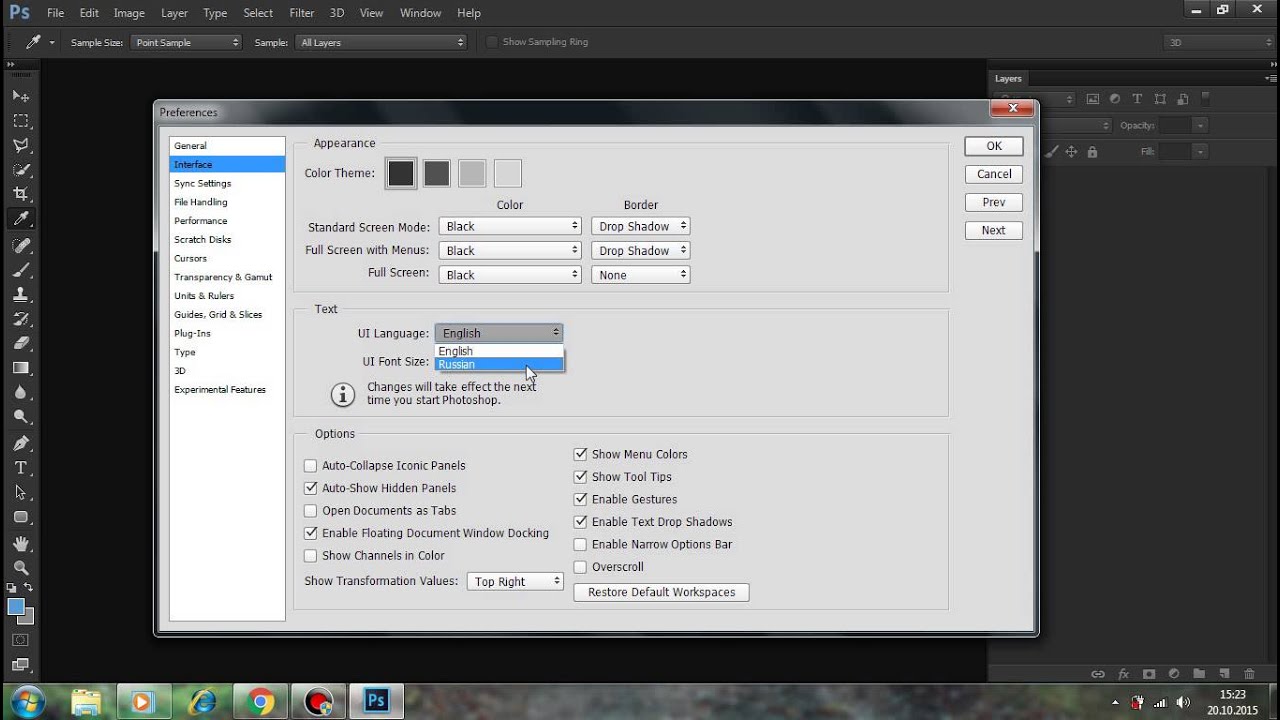 photoshop.cs6-patch, его нужно будет скопировать и поместить в папку с установленной программой.
photoshop.cs6-patch, его нужно будет скопировать и поместить в папку с установленной программой.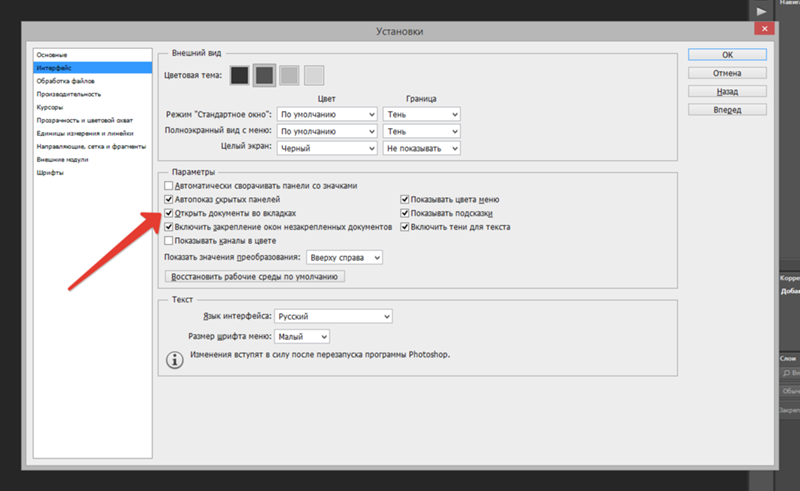
 Изначально достаточно перезапустить лишь программу, но если после нового запуска остался прежний язык, необходимо выполнить перезагрузку всего устройства. Тогда оно сможет выполнить обновление информации.
Изначально достаточно перезапустить лишь программу, но если после нового запуска остался прежний язык, необходимо выполнить перезагрузку всего устройства. Тогда оно сможет выполнить обновление информации.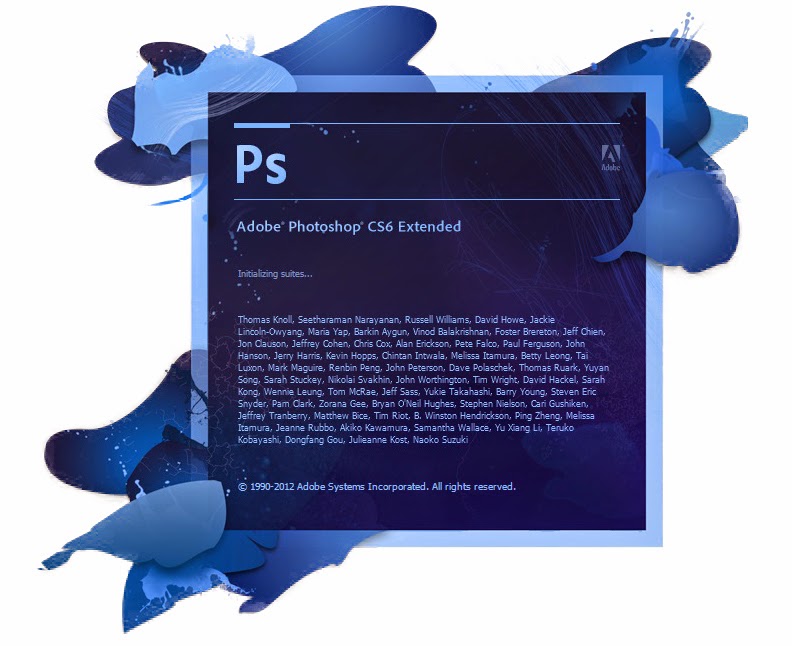
 После удаления файлов перезагрузите компьютер и запустите Фотошоп ещё раз. Вместо английского языка интерфейс будет автоматически переведён на русский.
После удаления файлов перезагрузите компьютер и запустите Фотошоп ещё раз. Вместо английского языка интерфейс будет автоматически переведён на русский.